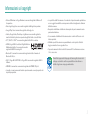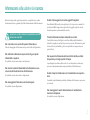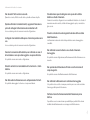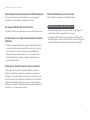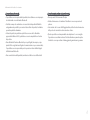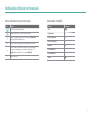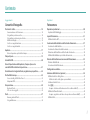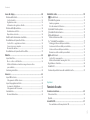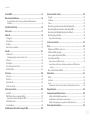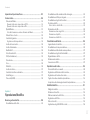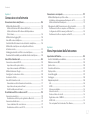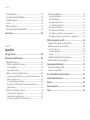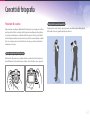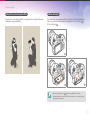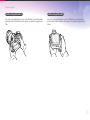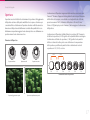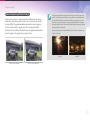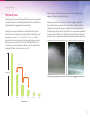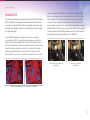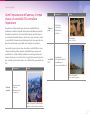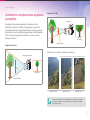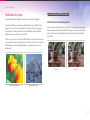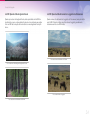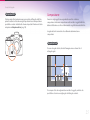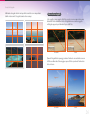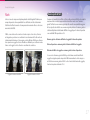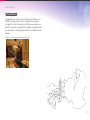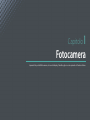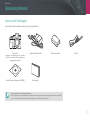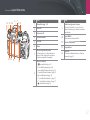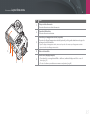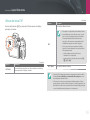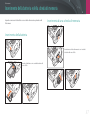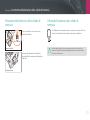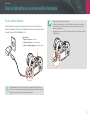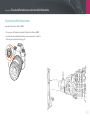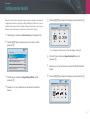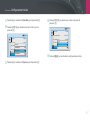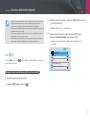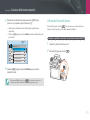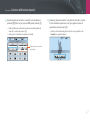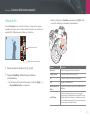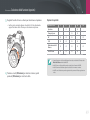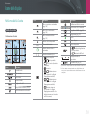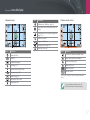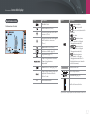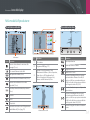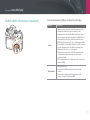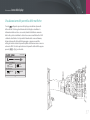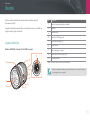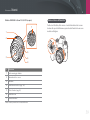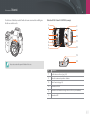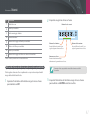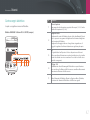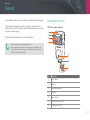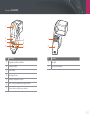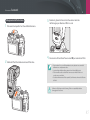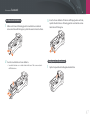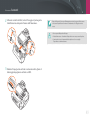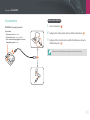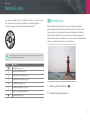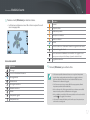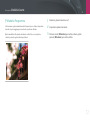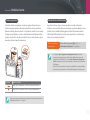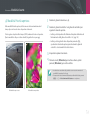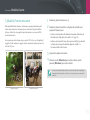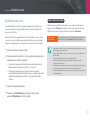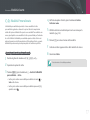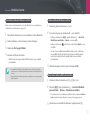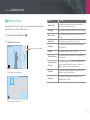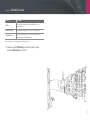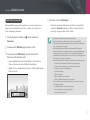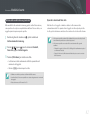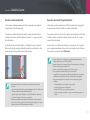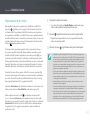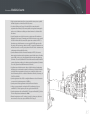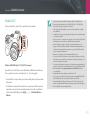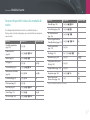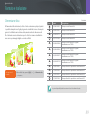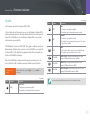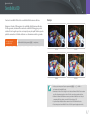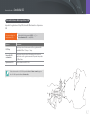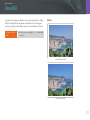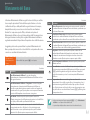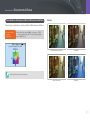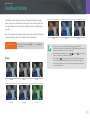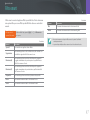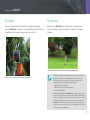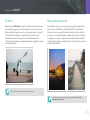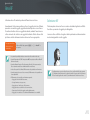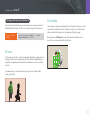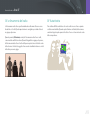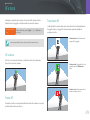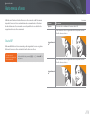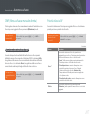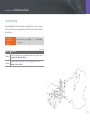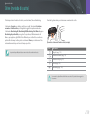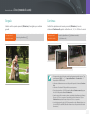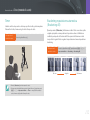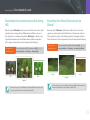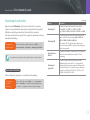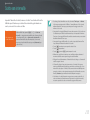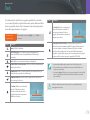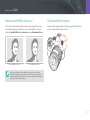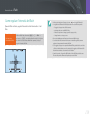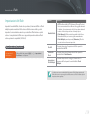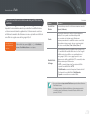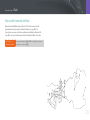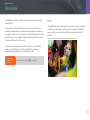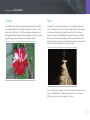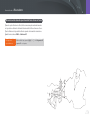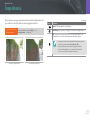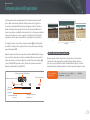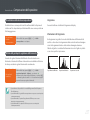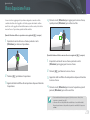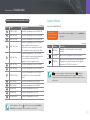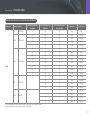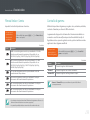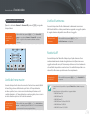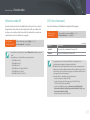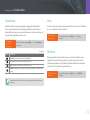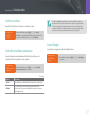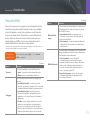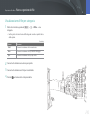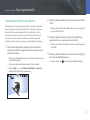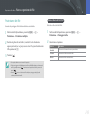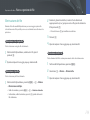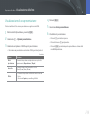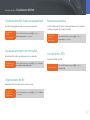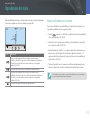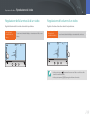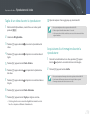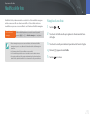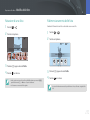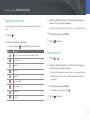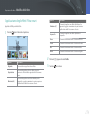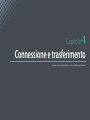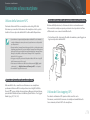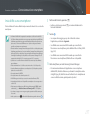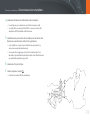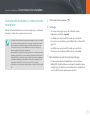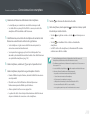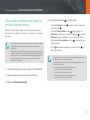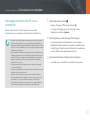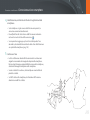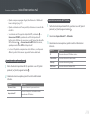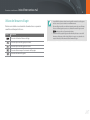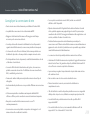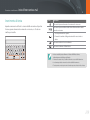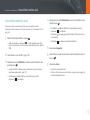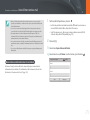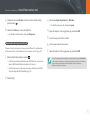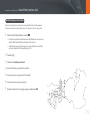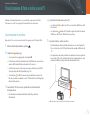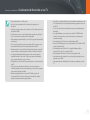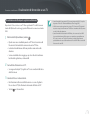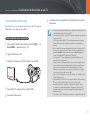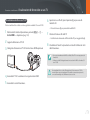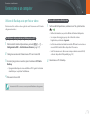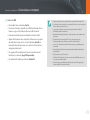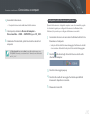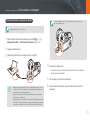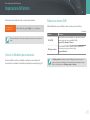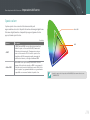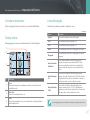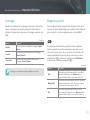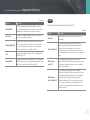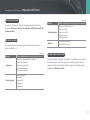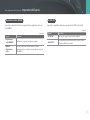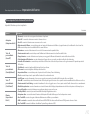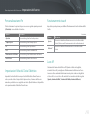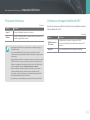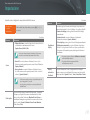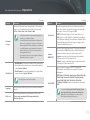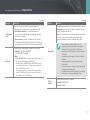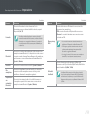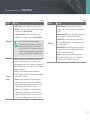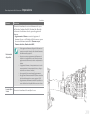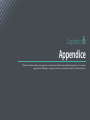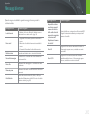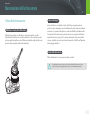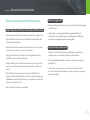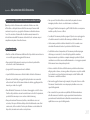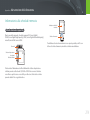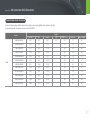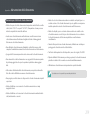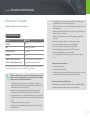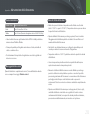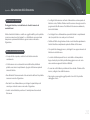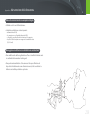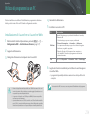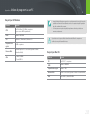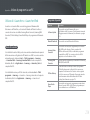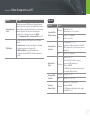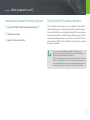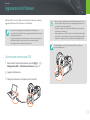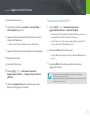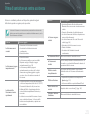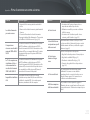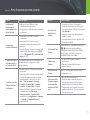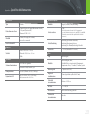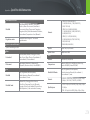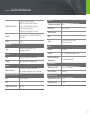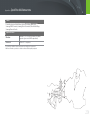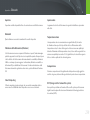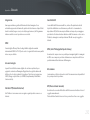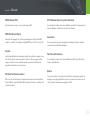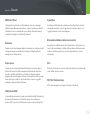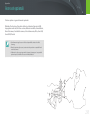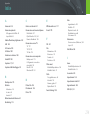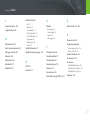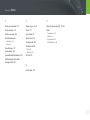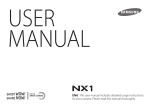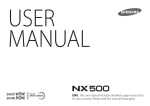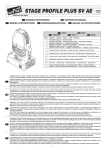Download Samsung Smart Camera NX1 User Manual
Transcript
Manuale dell'utente ITA Questo manuale dell'utente contiene istruzioni dettagliate per l'uso della fotocamera. Leggete attentamente questo manuale. Informazioni sul copyright • Microsoft Windows e il logo Windows sono marchi registrati di Microsoft Corporation. • Mac e Apple App Store sono marchi registrati della Apple Corporation. • Google Play Store è un marchio registrato di Google, Inc. • Adobe, il logo Adobe, Photoshop e Lightroom sono marchi registrati o marchi di Adobe Systems Incorporated negli Stati Uniti e/o in altri Paesi. • SD™, SDHC™ e SDXC™ sono marchi registrati della SD Association. • HDMI, il logo HDMI e la dicitura "High Definition Multimedia Interface" sono marchi o marchi registrati di HDMI Licensing LLC. • Bluetooth® è un marchio commerciale registrato in tutto il mondo di Bluetooth SIG, Inc. • Wi-Fi®, il logo Wi-Fi CERTIFIED e il logo Wi-Fi sono marchi registrati di Wi-Fi Alliance. • ATOMOS è un marchio commerciale registrato di ATOMOS Pty Ltd. • Le specifiche della fotocamera o il contenuto di questo manuale potrebbero essere soggetti a modifiche senza preavviso al fine di migliorare le funzioni della fotocamera. • Non potete riutilizzare o distribuire alcuna parte di questo manuale senza previa autorizzazione. • Si raccomanda di utilizzare la fotocamera entro i confini del Paese in cui è stata acquistata. • Utilizzate questa fotocamera responsabilmente e nel rispetto di tutte le leggi e normative che ne regolano l'uso. • Il presente manuale si riferisce alle fotocamere NX1 con firmware versione 1.40 o successiva. PlanetFirst rappresenta l'impegno di Samsung Electronics nello sviluppo sostenibile e nella responsabilità sociale attraverso attività di gestione e impegno ambientale. • I marchi e i nomi commerciali usati in questo manuale sono di proprietà dei rispettivi proprietari. 1 Informazioni sulla salute e la sicurezza Attenetevi sempre alle seguenti precauzioni e consigli d'uso per evitare situazioni pericolose e garantire il perfetto funzionamento della fotocamera. Avvertenza - indica situazioni che potrebbero causare lesioni a voi o ad altri Non smontate e non cercate di riparare la fotocamera. Potreste danneggiare la fotocamera ed esporvi al rischio di folgorazione. Non utilizzate la fotocamera in prossimità di gas o liquidi infiammabili o esplosivi. Ciò potrebbe causare un incendio o un'esplosione. Non inserite materiali infiammabili nella fotocamera e non conservate tali materiali vicino alla fotocamera. Evitate di danneggiare la vista dei soggetti fotografati. Non utilizzate il flash molto vicino (più vicino di 1 m) a persone o animali. Se posizionate il flash troppo vicino agli occhi del soggetto, potreste causare danni temporanei o permanenti alla sua vista. Tenete la fotocamera lontana da bambini e animali. Tenete la fotocamera e tutti gli accessori fuori dalla portata di bambini e animali. Se ingoiate, le parti piccole possono provocare soffocamento o gravi lesioni. Anche le parti mobili e gli accessori potrebbero rappresentare un pericolo fisico. Non esponete la fotocamera alla luce diretta del sole o ad alte temperature per lunghi periodi di tempo. La prolungata esposizione alla luce del sole o a temperature estreme può provocare danni permanenti ai componenti interni della fotocamera. Ciò potrebbe causare un incendio o folgorazione. Evitate di coprire la fotocamera o il caricabatteria con coperte o abiti. Non maneggiate la fotocamera con mani bagnate. L'eventuale surriscaldamento potrebbe deformare la fotocamera o provocare un incendio. Ciò potrebbe causare folgorazione. Non maneggiate il cavo di alimentazione e il caricabatteria durante un temporale. Ciò potrebbe causare folgorazione. 2 Informazioni sulla salute e la sicurezza Se liquidi od oggetti estranei dovessero penetrare nella fotocamera, scollegate immediatamente tutte le fonti di alimentazione, come batteria o caricabatteria, quindi contattate un centro assistenza Samsung. Attenetevi a tutte le normative che limitano l'utilizzo della fotocamera in determinate aree. Attenzione - indica situazioni che potrebbero causare danni alla vostra fotocamera o ad altri apparecchi Rimuovete le batterie dalla fotocamera se non la utilizzate per un lungo periodo di tempo. Le batterie inserite potrebbero perdere o corrodere il prodotto provocando gravi danni alla fotocamera. • Evitate qualsiasi interferenza con altri dispositivi elettronici. • Spegnete la fotocamera quando vi trovate su un aereo. La fotocamera potrebbe interferire con le apparecchiature dell'aereo. Seguite tutti i regolamenti sugli aerei e spegnete la fotocamera quando il personale lo richiede. • Spegnete la fotocamera vicino ad apparecchiature mediche. La fotocamera potrebbe interferire con le apparecchiature mediche negli ospedali o nei centri sanitari. Seguite tutti i regolamenti, gli avvisi affissi e le istruzioni del personale medico. Evitate le interferenze con i pacemaker. Mantenete la fotocamera ad una distanza di sicurezza da pacemaker per evitare eventuali interferenze, come raccomandato dal produttore e dai gruppi di ricerca. Se avete motivo di ritenere che la fotocamera stia interferendo con un pacemaker o con altri dispositivi medici, spegnete la fotocamera immediatamente e contattate il produttore del pacemaker o del dispositivo medico per istruzioni. Utilizzate solo batterie di ricambio agli ioni di litio originali raccomandate dal produttore. Non danneggiate e non riscaldate la batteria. Batterie non originali, danneggiate o surriscaldate potrebbero causare un incendio o lesioni personali. Utilizzare solo batterie, caricabatterie, cavi e accessori approvati da Samsung. • Batterie, caricabatterie, cavi e accessori non approvati potrebbero provocare l'esplosione delle batterie, danneggiare la fotocamera o provocare lesioni. • Samsung non è responsabile per danni o lesioni causati da batterie, caricabatterie, cavi e accessori non approvati. Utilizzate la batteria solo per lo scopo previsto. L'uso inappropriato della batteria potrebbe causare incendio o folgorazione. 3 Informazioni sulla salute e la sicurezza Non toccate il flash mentre si accende. Quando si accende, il flash è molto caldo e potrebbe ustionare la pelle. Quando utilizzate il caricabatteria AC, spegnete la fotocamera prima di scollegare l'alimentazione al caricabatteria AC. In caso contrario, potreste causare un incendio o folgorazione. Scollegate il caricabatteria dalla presa di corrente quando non in uso. In caso contrario, potreste causare un incendio o folgorazione. Durante il caricamento delle batterie, non utilizzate un cavo di alimentazione o una spina danneggiati o una presa allentata. Fate attenzione quando collegate i cavi e quando installate batterie e schede di memoria. Forzando i connettori, collegando i cavi o installando le batterie e le schede di memoria in modo incorretto, rischiate di danneggiare le porte, i connettori e gli accessori. Tenete le schede con bande magnetiche lontane dalla custodia della fotocamera. Le informazioni contenute nella scheda potrebbero venire danneggiate o cancellate. Non utilizzate mai una batteria o una scheda di memoria danneggiata. Ciò potrebbe causare un incendio o folgorazione. Ciò potrebbe causare folgorazione, malfunzionamento della fotocamera o un incendio. Evitate il contatto tra il caricabatteria AC e i terminali +/- della batteria. Non posizionate la fotocamera all'interno o nelle vicinanze di campi magnetici. Ciò potrebbe causare un incendio o folgorazione. Ciò potrebbe causare il malfunzionamento della fotocamera. Non fate cadere la fotocamera e non sottoponetela a forti urti. Non utilizzate la fotocamera se lo schermo è danneggiato. Ciò potrebbe danneggiare lo schermo o i componenti interni. Se le parti in vetro o acrilico si rompono, recatevi presso un centro assistenza Samsung per far riparare la fotocamera. Verificate il corretto funzionamento della fotocamera prima dell'uso. Il produttore non si assume alcuna responsabilità per perdita di file o danni risultanti da malfunzionamento o uso improprio della fotocamera. 4 Informazioni sulla salute e la sicurezza Dovete collegare l'estremità piccola del cavo USB alla fotocamera. Utilizzate la fotocamera in posizione normale. Se il cavo è inserito al contrario, i file potrebbero essere danneggiati. Il produttore non è responsabile per eventuali perdite di dati. Evitate il contatto con l'antenna interna della fotocamera. Non esponete l'obiettivo alla luce solare diretta. Trasferimento dati e responsabilità personale Ciò potrebbe scolorire il sensore immagini o causarne il malfunzionamento. • I dati trasferiti tramite Wi-Fi possono essere rubati, evitate dunque di trasferire dati sensibili in spazi pubblici o su reti aperte. Se la fotocamera si surriscalda, rimuovete la batteria e lasciatela raffreddare. • Il produttore della fotocamera non è responsabile dei trasferimenti di dati che infrangono le norme sul diritto d'autore, sui marchi, le leggi sulla proprietà intellettuale o le disposizioni in materia di decoro pubblico. • L'utilizzo prolungato della fotocamera potrebbe surriscaldare la batteria e aumentare la temperatura interna della fotocamera. Se la fotocamera smette di funzionare, rimuovete la batteria e lasciatela raffreddare. • Temperature interne elevate potrebbero essere causa di elementi di disturbo sulle foto. Ciò é normale e non influisce sul funzionamento generale della fotocamera. Evitate qualsiasi interferenza con altri dispositivi elettronici. La fotocamera emette segnali di frequenza radio (RF) che potrebbero interferire con attrezzature elettroniche non protette o con protezione inadeguata, come pacemaker, dispositivi acustici, dispositivi medici e altri dispositivi elettronici presenti all'interno di abitazioni o veicoli. Consultate i produttori dei dispositivi elettronici per risolvere eventuali problemi di interferenza riscontrati. Per evitare interferenze indesiderate, utilizzate solo dispositivi o accessori approvati da Samsung. 5 Informazioni sulla salute e la sicurezza Precauzioni Bluetooth • Il produttore non è responsabile di perdita, intercettazione o uso improprio dei dati inviati o ricevuti tramite Bluetooth. • Verificate sempre di condividere e ricevere dati da dispositivi affidabili e adeguatamente protetti. In presenza di ostacoli tra i dispositivi, la distanza operativa potrebbe diminuire. • Alcuni dispositivi, in particolare quelli che non sono stati collaudati o approvati da Bluetooth SIG, potrebbero essere incompatibili con il vostro dispositivo. Precauzioni sull'uso della fotocamera • Non esponete la fotocamera all'acqua. • Evitate di rimuovere o di cambiare l'obiettivo in aree con presenza di polvere. • Assicuratevi che le cover dell'alloggio batteria, della scheda di memoria e delle porte dei connettori esterni siano ben chiuse. • Questo prodotto non è impermeabile nè antipolvere. Se ne sconsiglia l'esposizione a condizioni estreme. Prestate attenzione quando aprite e chiudete le cover per evitare di danneggiare la guarnizione in gomma. • Non utilizzate la funzione Bluetooth per scopi illegali (ad esempio, copie pirata di file o registrazione illegale di comunicazioni a scopo commerciale). Il produttore non è responsabile per le ripercussioni di un utilizzo illegale della funzione Bluetooth. • Non connettetevi ad altoparlanti, auricolari o ad altri accessori Bluetooth. 6 Indicazioni utilizzate nel manuale Icone utilizzate in questo manuale Icona Funzione Modalità Indicazione Indica informazioni aggiuntive Auto t Indica avvertenze e precauzioni di sicurezza Programma P Priorità apertura A Priorità otturatore S Manuale M Personalizzato 1 T Personalizzato 2 U Smart s [ ] Indica i tasti della fotocamera. Ad esempio, [Otturatore] rappresenta il tasto Otturatore. ( ) Indica il numero di pagina delle informazioni correlate ĺ * Indicazioni modalità Indica l'ordine di selezione delle opzioni o dei menu per eseguire un passaggio; ad esempio: selezionate b ĺ Qualità (indica selezionate b, quindi Qualità). Indica una nota 7 Contenuto Suggerimenti Capitolo 1 Concetti di fotografia Fotocamera Posizioni di scatto ....................................................................................... 14 Operazioni preliminari ............................................................................... 30 Apertura dell'imballaggio ...................................................................................... 30 Layout fotocamera ...................................................................................... 31 Utilizzo del tasto EVF................................................................................................ 36 Inserimento della batteria e della scheda di memoria ........................ 37 Inserimento della batteria...................................................................................... 37 Inserimento di una scheda di memoria ............................................................ 37 Rimozione della batteria e della scheda di memoria ................................... 38 Utilizzo dell'adattatore per schede di memoria ............................................. 38 Ricarica della batteria e accensione della fotocamera ........................ 39 Ricarica della batteria .............................................................................................. 39 Accensione della fotocamera................................................................................ 40 Configurazione iniziale .............................................................................. 41 Come mantenere la fotocamera ............................................................................. 14 Fotografia in posizione eretta .................................................................................. 14 Fotografia in posizione inginocchiata ................................................................... 15 Utilizzo del display ....................................................................................................... 15 Scatto con angolatura bassa .................................................................................... 16 Scatto con angolatura alta ........................................................................................ 16 Apertura ........................................................................................................ 17 Valore di apertura e profondità di campo ........................................................... 18 Tempo di posa.............................................................................................. 19 Sensibilità ISO .............................................................................................. 20 Come l'impostazione dell'apertura, il tempo di posa e la sensibilità ISO controllano l'esposizione................................................ 21 Correlazione tra lunghezza focale, angolatura e prospettiva............ 22 Profondità di campo ................................................................................... 23 Cosa controlla gli effetti fuori fuoco? .................................................................... 23 Anteprima DOF.............................................................................................................. 25 Composizione .............................................................................................. 25 Regola dei Terzi.............................................................................................................. 25 Foto con due soggetti ................................................................................................. 26 Flash ............................................................................................................... 27 Numero guida del flash .............................................................................................. 27 Fotografia Bounce ........................................................................................................ 28 Selezione delle funzioni (opzioni) ........................................................... 43 Utilizzo dei tasti e delle ghiere ............................................................................. 43 Utilizzo dei tasti e delle ghiere personalizzate .................................................. 43 Selezione tramite tocco .......................................................................................... 44 Uso m ..................................................................................................................... 45 Esempio. Selezione della dimensione foto nella modalità P ...................... 45 Utilizzo del Pannello Smart.................................................................................... 46 Esempio. regolazione del valore di esposizione nella modalità P............. 46 Utilizzo di iFn............................................................................................................... 48 8 Contenuto Icone del display.......................................................................................... 50 Nella modalità Scatto............................................................................................... 50 Scatto di una foto ........................................................................................................ 50 Registrazione video .................................................................................................... 52 Informazioni sul regolatore di livello .................................................................... 53 Nella modalità Riproduzione ................................................................................ 54 Visualizzazione delle foto ......................................................................................... 54 Riproduzione dei video ............................................................................................. 54 Modifica delle informazioni visualizzate........................................................... 55 Visualizzazione del pannello di stato ................................................................. 56 Scatto di foto o registrazione di video ................................................................. 56 Connessione a un computer ................................................................................... 56 Ricarica delle batterie ................................................................................................. 56 Visualizzazione del pannello delle notifiche ................................................... 57 Obiettivi ........................................................................................................ 58 Layout obiettivo ........................................................................................................ 58 Blocco e sblocco dell'obiettivo ............................................................................... 59 Utilizzo della funzione Limitatore range di messa a fuoco personalizzato............................................................................................................... 61 Contrassegni obiettivo ............................................................................................ 62 Modalità di scatto ....................................................................................... 70 t Modalità Auto ................................................................................................... 70 P Modalità Programma........................................................................................... 72 Cambio programma ................................................................................................... 73 Velocità minima dell'otturatore .............................................................................. 73 A Modalità Priorità apertura ................................................................................ 74 S Modalità Priorità otturatore .............................................................................. 75 M Modalità Manuale ............................................................................................... 76 Utilizzo della funzione Bulb ..................................................................................... 76 T U Modalità Personalizzato............................................................................. 77 Salvataggio delle modalità personalizzate ........................................................ 77 Scaricamento delle modalità personalizzate..................................................... 78 Selezione delle modalità personalizzate............................................................. 78 Eliminazione delle modalità personalizzate ...................................................... 78 s Modalità Smart.................................................................................................... 79 Scatto di foto panoramiche ..................................................................................... 81 Utilizzo della modalità Samsung Auto Shot ...................................................... 82 Registrazione di un video ....................................................................................... 84 Modalità 3D ................................................................................................................. 86 Funzioni disponibili in base alla modalità di scatto ...................................... 87 Accessori ....................................................................................................... 63 Layout flash esterno ................................................................................................. 63 Collegamento del flash esterno ............................................................................. 65 Layout impugnatura verticale .............................................................................. 66 Inserimento della batteria ........................................................................................ 67 Collegamento alla fotocamera ............................................................................... 67 Caricabatteria ............................................................................................................. 69 Ricarica della batteria ................................................................................................. 69 Capitolo 2 Funzioni di scatto Formato e risoluzione ................................................................................ 89 Dimensione foto ........................................................................................................ 89 Qualità ........................................................................................................................... 90 Sensibilità ISO .............................................................................................. 91 Personalizzazione delle impostazioni ISO .......................................................... 92 9 Contenuto Colore OLED ................................................................................................. 93 Bilanciamento del Bianco .......................................................................... 94 Personalizzazione delle opzioni predefinite di Bilanciamento del Bianco ....................................................................................................................... 95 Foto Wizard (stili foto) ................................................................................ 96 Filtro smart ................................................................................................... 97 Modo AF ........................................................................................................ 98 AF singola..................................................................................................................... 99 AF continuo ................................................................................................................. 99 AF attivo..................................................................................................................... 100 Messa a fuoco manuale ....................................................................................... 100 Area AF ........................................................................................................ 101 Selezione AF ............................................................................................................. 101 Salvataggio della posizione Selezione AF ........................................................ 102 AF zona ...................................................................................................................... 102 AF multiplo ............................................................................................................... 102 AF a rilevamento del volto .................................................................................. 103 AF Autoritratto ........................................................................................................ 103 AF a tocco.................................................................................................... 104 AF a tocco.................................................................................................................. 104 Punto AF .................................................................................................................... 104 Tracciatura AF .......................................................................................................... 104 Scatto one-touch.................................................................................................... 105 Aiuto messa a fuoco ................................................................................. 106 Aiuto MF .................................................................................................................... 106 DMF (Messa a fuoco manuale diretta) ............................................................ 107 Impostazione della reattività MF e DMF............................................................ 107 Priorità rilascio AF .................................................................................................. 107 Focus Peaking .......................................................................................................... 108 Stabilizzazione ottica delle immagini (OIS) ......................................... 109 Drive (metodo di scatto) .......................................................................... 110 Singola ....................................................................................................................... 111 Continua .................................................................................................................... 111 Timer ........................................................................................................................... 112 Bracketing esposizione automatica (Bracketing AE) ................................. 112 Bracketing bilanciamento bianco (Bracketing WB) ................................... 113 Bracketing Foto Wizard (Bracketing Foto Wizard) ...................................... 113 Bracketing di profondità...................................................................................... 114 Impostazioni Bracketing ......................................................................................... 114 Scatto con intervallo................................................................................. 115 Flash ............................................................................................................. 116 Riduzione dell'effetto occhi rossi...................................................................... 117 Utilizzo del flash integrato .................................................................................. 117 Come regolare l'intensità del flash................................................................... 118 Impostazioni del flash........................................................................................... 119 Impostazione del flash esterno ............................................................................ 119 Impostazione della sincronizzazione wireless per il flash interno o esterno ........................................................................................................................120 Blocco dell'intensità del flash............................................................................. 121 Misurazione ................................................................................................ 122 Multi ............................................................................................................................ 122 Centrale...................................................................................................................... 123 Spot ............................................................................................................................. 123 Misurazione del valore di esposizione dell'area di messa a fuoco ........ 124 Range dinamico......................................................................................... 125 Compensazione dell'esposizione .......................................................... 126 Utilizzo della Modalità inquadratura .................................................................. 126 Visualizzazione della Guida sovraesposizione ................................................ 127 Utilizzo della guida per la regolazione della luminosità.............................. 127 Blocco Esposizione/Fuoco ....................................................................... 128 10 Contenuto Separazione Esposizione/Fuoco ............................................................ 129 Funzioni video ........................................................................................... 130 Dimensioni filmato ................................................................................................ 130 Quando Uscita video è impostata su NTSC ...................................................... 130 Quando Uscita video è impostata su PAL ......................................................... 131 Qualità filmato......................................................................................................... 131 Velocità di trasmissione in base al formato del filmato ............................... 132 Filmato Veloce / Lento .......................................................................................... 133 Controllo di gamma .............................................................................................. 133 Regolazione delle impostazioni ........................................................................... 134 Livello del nero master ......................................................................................... 134 Livello di luminanza .............................................................................................. 134 Reattività AF ............................................................................................................. 134 Velocità cambio AF ................................................................................................ 135 DIS (Anti-vibrazione) ............................................................................................. 135 Dissolvenza............................................................................................................... 136 Voce............................................................................................................................. 136 Wind Cut .................................................................................................................... 136 Livello microfono.................................................................................................... 137 Controllo microfono automatico...................................................................... 137 Smart Range+ .......................................................................................................... 137 Timecode (HDMI) ................................................................................................... 138 Capitolo 3 Riproduzione/Modifica Ricerca e gestione dei file ........................................................................ 140 Visualizzazione delle foto .................................................................................... 140 Visualizzazione delle miniature delle immagini.......................................... 140 Visualizzazione di file per categoria ................................................................ 141 Visualizzazione degli scatti continui................................................................ 142 Protezione dei file .................................................................................................. 143 Blocco/sblocco di tutti i file .................................................................................... 143 Eliminazione dei file .............................................................................................. 144 Eliminazione di un singolo file .............................................................................. 144 Eliminazione di più file............................................................................................. 144 Eliminazione di tutti i file ........................................................................................ 144 Visualizzazione delle foto ........................................................................ 145 Ingrandimento di una foto ................................................................................. 145 Visualizzazione di una presentazione ............................................................. 146 Visualizzazione della Guida sovraesposizione ............................................. 147 Visualizzazione degli scatti intervallati ........................................................... 147 Organizzazione dei file ......................................................................................... 147 Rotazione automatica .......................................................................................... 147 Conversione in JPEG.............................................................................................. 147 Riproduzione dei video............................................................................ 148 Ricerca all'indietro o in avanti ............................................................................ 148 Regolazione della luminosità di un video ..................................................... 149 Regolazione del volume di un video............................................................... 149 Taglio di un video durante la riproduzione .................................................. 150 Acquisizione di un'immagine durante la riproduzione ............................ 150 Modifica delle foto .................................................................................... 151 Ritaglio di una foto ................................................................................................ 151 Rotazione di una foto ........................................................................................... 152 Ridimensionamento delle foto.......................................................................... 152 Regolazione delle foto ......................................................................................... 153 Ritocco dei volti ...................................................................................................... 153 Applicazione degli effetti Filtro smart ............................................................ 154 11 Contenuto Capitolo 4 Connessione a un computer ................................................................... 179 Utilizzo di Backup auto per foto o video........................................................ 179 Connessione e trasferimento Connessione ad uno smartphone ......................................................... 156 Utilizzo della funzione NFC................................................................................. 156 Utilizzo delle funzioni NFC nella modalità Scatto .......................................... 156 Utilizzo delle funzioni NFC nella modalità Riproduzione (Photo Beam)............................................................................................................... 156 Utilizzo del Geo tagging GPS ............................................................................. Invio di file a uno smartphone .......................................................................... Controllo della fotocamera in remoto tramite smartphone................... Utilizzo dello smartphone come dispositivo di rilascio otturatore remoto .................................................................................................. Salvataggio automatico dei file su uno smartphone ................................ Download delle modalità personalizzate tramite smartphone ............ Installazione del programma per Backup auto sul PC ................................. 179 Utilizzo della funzione Backup auto ................................................................... 179 Collegamento della fotocamera come disco rimovibile .......................... 181 Trasferimento dei file su computer con SO Windows................................... 181 Scollegamento della fotocamera (per Windows 7) ....................................... 182 Trasferimento dei file su computer con Mac OS............................................. 183 156 157 159 Capitolo 5 161 162 164 Invio di foto tramite e-mail ..................................................................... 165 Connessione a una rete Wi-Fi............................................................................. 165 Impostazione delle opzioni di rete ...................................................................... 166 Impostazione manuale dell'IP Address.............................................................. 166 Utilizzo del browser di login............................................................................... 167 Consigli per la connessione di rete .................................................................. 168 Inserimento di testo .............................................................................................. 169 Invio di foto tramite e-mail ................................................................................. 170 Memorizzazione delle informazioni di un mittente ...................................... 171 Impostazione di una password E-mail ............................................................... 172 Modifica della password E-mail ............................................................................ 173 Visualizzazione di foto o video su una TV ............................................ 174 Connessione in wireless....................................................................................... 174 Visualizzazione dei file dopo la registrazione Bluetooth ............................. 176 Connessione tramite cavo .................................................................................. 177 Come visualizzare i file su un televisore ............................................................ 177 Visualizzazione dei file su una TV 3D .................................................................. 178 Menu Impostazioni della fotocamera Impostazioni dell'utente.......................................................................... 185 Gestisci la Modalità personalizzata.................................................................. 185 Riduzione rumore (NR) ......................................................................................... 185 Spazio colore............................................................................................................ 186 Correzione distorsione ......................................................................................... 187 Display utente ......................................................................................................... 187 Linea della griglia ................................................................................................... 187 Centraggio ................................................................................................................ 188 Mappatura pulsanti ............................................................................................... 188 AEL .................................................................................................................................. 188 AF ON ............................................................................................................................. 189 Ghiera personalizzata............................................................................................... 190 Ghiera di controllo..................................................................................................... 190 Direzione Ghiera di controllo ................................................................................ 190 Registrazione video / MOBILE ............................................................................... 191 AF ON / AEL .................................................................................................................. 191 Tasto anteprima/Tasto direzionale/Tasto Elimina .......................................... 192 12 Contenuto Personalizzazione iFn............................................................................................ Impostazioni Velocità Tasto Obiettivo ............................................................ Funzionamento touch .......................................................................................... Luce AF....................................................................................................................... Otturatore elettronico .......................................................................................... Dimensione immagine MobileLink/NFC ....................................................... 193 193 193 193 194 194 Impostazione ............................................................................................. 195 Capitolo 6 Appendice Messaggi di errore .................................................................................... 202 Manutenzione della fotocamera............................................................ 203 Pulizia della fotocamera....................................................................................... 203 Obiettivo e display della fotocamera ................................................................. 203 Sensore immagini ...................................................................................................... 203 Corpo della fotocamera........................................................................................... 203 Utilizzo e conservazione della fotocamera ................................................... 204 Luoghi inadeguati per l'utilizzo o la conservazione della fotocamera ... 204 Utilizzo su spiagge o rive ........................................................................................ 204 Conservazione per periodi lunghi ....................................................................... 204 Precauzioni per l'utilizzo della fotocamera in ambienti umidi .................. 205 Altre precauzioni ........................................................................................................ 205 Informazioni sulla scheda di memoria ........................................................... 206 Scheda di memoria supportata ............................................................................ 206 Capacità della scheda di memoria ...................................................................... 207 Precauzioni per l'utilizzo di schede di memoria ............................................. 209 Informazioni sulla batteria .................................................................................. 210 Specifiche della batteria .......................................................................................... 210 Durata della batteria ................................................................................................. 211 Messaggio batteria scarica ..................................................................................... 211 Note sull'utilizzo della batteria ............................................................................. 211 Precauzioni per la batteria...................................................................................... 212 Note sulla ricarica della batteria ........................................................................... 212 Note sulla ricarica tramite un computer collegato ........................................ 213 Maneggiate e smaltite con cura le batterie e i caricabatteria ................... 213 Utilizzo di programmi su un PC .............................................................. 214 Installazione di i-Launcher o i-Launcher Web .............................................. 214 Utilizzo di i-Launcher o i-Launcher Web ........................................................ 216 Avvio di i-Launcher ................................................................................................... 216 Programmi disponibili ............................................................................................. 216 Requisiti......................................................................................................................... 217 Installazione di Adobe Photoshop Lightroom ............................................ 218 Utilizzo di Adobe Photoshop Lightroom ....................................................... 218 Aggiornamento del firmware ................................................................. 219 Connessione tramite cavo USB ......................................................................... 219 Connessione tramite Wi-Fi .................................................................................. 220 Prima di contattare un centro assistenza ............................................. 221 Specifiche della fotocamera.................................................................... 224 Glossario ..................................................................................................... 229 Accessori opzionali ................................................................................... 235 Indice ........................................................................................................... 236 13 Concetti di fotografia Posizioni di scatto Una posizione corretta per stabilizzare la fotocamera è necessaria per scattare una buona foto. Anche se tenete una fotocamera correttamente, la posizione scorretta può determinare oscillazioni della fotocamera. State in piedi diritti e restate fermi per mantenere una base fissa per la fotocamera. Quando scattate foto con un tempo di posa lento, trattenete il respiro per ridurre al minimo il movimento del corpo. Fotografia in posizione eretta Componete lo scatto, tenete i piedi separati a una distanza pari alla larghezza delle spalle e tenete i gomiti puntati verso il basso. Come mantenere la fotocamera Mantenete la fotocamera con la mano destra e posizionate l'indice destro sul tasto Otturatore. Posizionate la mano sinistra sotto l'obiettivo come supporto. 14 Concetti di fotografia Fotografia in posizione inginocchiata Componete lo scatto, inginocchiatevi con un ginocchio a contatto del terreno e mantenete una postura diritta. Utilizzo del display Per scattare foto con angolature dall'alto o dal basso, inclinate il display verso l'alto o verso il basso. Potete inclinare in display fino a 90° verso l'alto ( ) o 45° verso il basso ( ). • • Mantenete il display chiuso ( ) quando non utilizzate la fotocamera. Inclinate il display senza superare l'angolo consentito. In caso contrario, potreste danneggiare la fotocamera. 15 Concetti di fotografia Scatto con angolatura bassa Uno scatto con angolatura bassa è uno scatto effettuato con una fotocamera posizionata al di sotto della linea dello sguardo, che guarda al soggetto verso l'alto. Scatto con angolatura alta Uno scatto con angolatura alta è uno scatto effettuato con una fotocamera posizionata al di sopra della linea dello sguardo, che guarda al soggetto verso il basso. 16 Concetti di fotografia Apertura L'apertura è uno dei tre fattori che determinano l'esposizione. L'alloggiamento dell'apertura contiene sottili piastre metalliche che si aprono e chiudono per consentire alla luce di attraversare l'apertura e di entrare nella fotocamera. La dimensione dell'apertura del diaframma è correlata alla quantità di luce: un diaframma con apertura maggiore lascia entrare più luce e un diaframma con apertura minore lascia entrare meno luce. Dimensioni dell'apertura La dimensione dell'apertura è rappresentata da un valore conosciuto come "numero f". Il numero f rappresenta la lunghezza focale divisa per il diametro dell'obiettivo. Ad esempio, se un obiettivo con lunghezza focale di 50 mm presenta un numero f di F2, il diametro dell'apertura è 25 mm. (50 mm/ 25 mm = F2) Quanto più piccolo è il numero f, tanto maggiore è la dimensione dell'apertura. La dimensione dell'apertura è definita Valore di esposizione (EV). L'aumento del Valore di esposizione (+1 EV) significa che la quantità della luce raddoppia. La diminuzione del Valore di esposizione (-1 EV) significa che la quantità della luce si dimezza. Inoltre, potete usare la funzione di compensazione dell'esposizione per affinare la quantità di luce suddividendo i valori di esposizione in 1/2, 1/3 EV, e così via. +1 EV Apertura minima Apertura media -1 EV Apertura massima F1.4 F2 F2.8 F4 F5.6 F8 Incrementi del valore di esposizione Apertura leggermente aperta Apertura completamente aperta 17 Concetti di fotografia Valore di apertura e profondità di campo Potete sfocare o definire lo sfondo di una foto modificando la dimensione dell'apertura. Un'apertura ampia restituisce foto con una bassa profondità di campo (DOF). Gli oggetti immediatamente davanti o dietro il soggetto verranno sfocati, mentre il soggetto sarà a fuoco. Un'apertura ridotta restituisce foto con un'alta profondità di campo. Gli oggetti lontani davanti o dietro il soggetto ed il soggetto stesso saranno a fuoco. L'alloggiamento dell'apertura contiene diverse lamelle. Queste lamelle si muovono insieme e controllano la quantità di luce che passa attraverso il centro dell'apertura. Il numero di lamelle influenza anche la forma della luce quando vengono scattate foto di notte. Se un'apertura presenta un numero pari di lamelle, la luce si divide in un numero uguale di sezioni. Se il numero di lamelle è dispari, il numero delle sezioni è il doppio del numero di lamelle. Ad esempio, un'apertura con 8 lamelle divide la luce in 8 sezioni e un'apertura con 7 lamelle in 14 sezioni. 7 lamelle Una foto con una DOF alta 8 lamelle Una foto con una DOF bassa 18 Concetti di fotografia Pertanto, minore è il tempo di posa, meno luce entra. Allo stesso modo, maggiore è il tempo di posa, più luce entra. Tempo di posa Il tempo di posa corrisponde alla quantità di tempo necessaria per aprire e chiudere l'otturatore. Controlla la quantità di luce che passa attraverso l'apertura prima che raggiunga il sensore immagini. I tempi di posa vengono misurati in secondi e frazioni di secondo. Su molte fotocamere, i tempi di posa vengono all'incirca dimezzati ad ogni impostazione successiva - 1 s, 1/2 s, 1/4 s, 1/8 s, 1/15 s, ecc. Come le impostazioni successive di apertura, ciascuna impostazione successiva di tempo di posa consente l'accesso di metà della quantità di luce. Di conseguenza, ciascuna impostazione di tempo di posa equivale ad una variazione EV (Valore di esposizione) di circa 1 EV. Un tempo di posa lento consente l'accesso di una maggiore quantità di luce nella fotocamera per rendere le foto più luminose. Tuttavia, dato che l'otturatore resta aperto più a lungo, i soggetti in movimento appariranno sfocati. Un tempo di posa rapido consente l'accesso di una minore quantità di luce per rendere le foto più scure. Tuttavia, dato che l'otturatore resta aperto per minor tempo, i soggetti in movimento appariranno più nitidi e più a fuoco. +1 EV Esposizione -1 EV 1s 1s 1/2 s 1/4 s 1/8 s 1/15 s 1/250 s 1/30 s Tempo di posa 19 Concetti di fotografia Sensibilità ISO L'esposizione di un'immagine è determinata dalla sensibilità della fotocamera. Questa sensibilità si basa sugli standard internazionali relativi alle pellicole, conosciuti come standard ISO. Sulle fotocamere digitali, questo valore della sensibilità viene utilizzato per indicare la sensibilità del meccanismo digitale che cattura l'immagine. Una bassa sensibilità ISO significa che la fotocamera sarà meno sensibile alla luce, di conseguenza sarà necessaria più luce per avere un'esposizione ottimale. Quando usate una bassa sensibilità ISO, aprite di più l'apertura o riducete il tempo di posa per far entrare più luce nella fotocamera. Ad esempio, durante un giorno di sole, quando la luce è abbondante, una bassa sensibilità ISO non richiede un tempo di posa lento. Tuttavia, in un luogo buio o di notte, una bassa sensibilità ISO determinerà una foto sfocata. Pertanto, si raccomanda di aumentare moderatamente la sensibilità ISO. La sensibilità ISO raddoppia al raddoppiare del numero. Ad esempio, un'impostazione ISO 200 è in grado di catturare immagini a una velocità doppia rispetto a un'impostazione ISO 100. Tuttavia, impostazioni ISO più alte possono determinare "rumori" (piccoli granelli, macchie e altri fenomeni in una foto che fanno sembrare lo scatto sporco e distorto). Come regola generale, è meglio utilizzare una bassa impostazione ISO per prevenire disturbi nelle foto, a meno che non scattate foto in ambienti scuri o di notte. Foto scattata con un cavalletto e alta sensibilità ISO Foto sfocata con una bassa sensibilità ISO Modifiche della qualità e della luminosità secondo la sensibilità ISO 20 Concetti di fotografia Come l'impostazione dell'apertura, il tempo di posa e la sensibilità ISO controllano l'esposizione L'impostazione dell'apertura, il tempo di posa e la sensibilità ISO sono strettamente correlate in fotografia. L'impostazione del diaframma controlla l'apertura che regola la luce che entra nella fotocamera, mentre il tempo di posa determina la quantità di tempo che la luce ha a disposizione per entrare. La sensibilità ISO determina la velocità alla quale la pellicola reagisce alla luce. Questi tre aspetti insieme sono definiti come il triangolo di esposizione. Una modifica a tempo di posa, valore di apertura o sensibilità ISO può essere compensata dalle regolazioni apportate agli altri fattori per mantenere la quantità di luce. I risultati, tuttavia, cambiano in base alle impostazioni. Ad esempio, il tempo di posa è utile per foto di soggetti in movimento, l'apertura può controllare la profondità di campo e la sensibilità ISO la sgranatura di una foto. Impostazioni Impostazioni Tempo di posa Risultati Velocità alta = meno luce Velocità bassa = più luce Alta = definita Bassa = sfocata Sensibilità ISO Sensibilità alta = più sensibile alla luce Sensibilità bassa = meno sensibile alla luce Risultati Alta = più sgranata Basso = meno sgranata Valore di apertura Apertura ampia = più luce Apertura stretta = meno luce Ampio = bassa profondità di campo Ristretto = alta profondità di campo 21 Concetti di fotografia Correlazione tra lunghezza focale, angolatura e prospettiva Lunghezza focale alta teleobiettivo La lunghezza focale, misurata in millimetri, è la distanza tra il centro dell'obiettivo e il punto focale. Influisce sull'angolatura e la prospettiva delle immagini catturate. Una lunghezza focale bassa si traduce in un'ampia angolatura che consente di catturare immagini più ampie. Un'alta lunghezza focale si traduce in un'angolatura più stretta che consente di catturare immagini teleobiettivo. immagine teleobiettivo angolatura stretta Lunghezza focale bassa Guardate le foto di seguito e confrontate i cambiamenti. obiettivo grandangolare scatto ampio angolatura ampia angolatura 16 mm angolatura 50 mm angolatura 200 mm Normalmente, un obiettivo con un'angolatura ampia è adatto per a fotografare paesaggi e un obiettivo con un'angolatura stretta è consigliato per fotografare eventi sportivi o ritratti. 22 Concetti di fotografia Cosa controlla gli effetti fuori fuoco? Profondità di campo La profondità di campo (DOF) è l'area a fuoco che circonda il soggetto. In generale, la DOF può essere bassa o alta. Nelle foto con una DOF bassa, il soggetto è messo a fuoco in modo nitido, lo sfondo è sfocato ed il soggetto viene risaltato. Al contrario, nelle foto con una DOF alta, tutti gli elementi della foto sono messi a fuoco in modo nitido. La DOF dipende dal valore di apertura Un basso valore di apertura indica che l'apertura è ampia. Quanto più ampia è l'apertura, tanto più ridotta sarà la DOF. Al contrario, un alto valore di apertura indica che l'apertura è stretta. Quanto più stretta è l'apertura, tanto più alta sarà la DOF. Potete creare una foto con una bassa DOF utilizzando un obiettivo telescopico o selezionando un valore di apertura basso. Potete creare una foto con un'alta DOF utilizzando un obiettivo grandangolare o selezionando un valore di apertura alto. 50 mm F5.7 Bassa Profondità di campo 50 mm F22 Alta Profondità di campo 23 Concetti di fotografia La DOF dipende dalla lunghezza focale La DOF dipende dalla distanza tra il soggetto e la fotocamera Quanto più estesa è la lunghezza focale, tanto più ridotta sarà la DOF. Un obiettivo telescopico con lunghezza focale più estesa catturerà una miglior foto con DOF bassa rispetto ad un obiettivo con una lunghezza focale più breve. Quanto minore è la distanza tra il soggetto e la fotocamera, tanto più ridotta sarà la DOF. Pertanto, scattare una foto vicino al soggetto generalmente determina una foto con DOF ridotta. Foto scattata con teleobiettivo da 100 mm Foto scattata con obiettivo grandangolare da16 mm Foto scattata vicino al soggetto Foto scattata con teleobiettivo da 100 mm 24 Concetti di fotografia Anteprima DOF Potete premete il tasto anteprima per avere un'idea dell'aspetto delle foto prima di scattare. La fotocamera regola l'apertura in base alle impostazioni predefinite e mostra i risultati sullo schermo. Impostate la funzione del tasto anteprima su Anteprima ottica. (pag. 192) Composizione Il modo in cui gli oggetti sono organizzati in una foto si definisce composizione. Una buona composizione mette in risalto i soggetti della foto attirando l'attenzione su di loro e bilanciandoli con gli altri elementi della foto. La regola dei terzi è un metodo che solitamente determina buone composizioni. Regola dei Terzi Per usare la regola dei terzi, dividete l'immagine in uno schema 3x3 di rettangoli uguali. Per comporre foto che meglio mettono in risalto il soggetto, verificate che quest'ultimo si trovi in uno degli angoli del rettangolo centrale. 25 Concetti di fotografia Utilizzando la regola dei terzi sarà possibile creare foto con composizioni stabili e interessanti. Di seguito trovate alcuni esempi. Foto con due soggetti Se il soggetto è in un angolo della foto, questo crea una composizione non bilanciata. Potete stabilizzare la foto fotografando un secondo soggetto nell'angolo opposto per bilanciare il peso della foto. Soggetto 2 Soggetto 1 Non stabile Soggetto 2 Soggetto 1 Stabile Quando fotografate dei paesaggi, centrare l'orizzonte consentirà di creare un effetto non bilanciato. Date maggiore peso alla foto spostando l'orizzonte in alto o in basso. Soggetto 1 Soggetto 1 Soggetto 2 Soggetto 2 Non stabile Stabile 26 Concetti di fotografia Numero guida del flash Flash La luce è uno dei componenti più importanti nella fotografia. Tuttavia, non sempre disporrete di una quantità di luce sufficiente in tutte le situazioni. L'utilizzo di un flash consente di compensare la mancanza di luce e di creare una varietà di effetti. Il flash, conosciuto anche come luce stroboscopica o luce veloce, fornisce un'adeguata esposizione in condizioni di scarsa luminosità. È utile anche in situazioni molto luminose. Ad esempio, potete utilizzare il flash per ottenere luce quando un soggetto si trova all'ombra o utilizzarlo per scattare in modo chiaro sia il soggetto che lo sfondo in condizioni di controluce. Il numero del modello di un flash si riferisce alla potenza del flash e la quantità massima di luce creata è rappresentata da un valore noto come "numero guida". Un flash con un numero guida più alto emette una quantità maggiore di luce rispetto ad un flash con un numero guida più basso. Il numero guida si calcola moltiplicando la distanza dal flash al soggetto per il valore di apertura con sensibilità ISO impostata su 100. Numero guida = distanza dal flash al soggetto X valore di apertura Valore di apertura = numero guida / distanza dal flash al soggetto Distanza dal flash al soggetto = numero guida / valore di apertura Se conoscete il numero guida del flash, potete stimare una distanza flashsoggetto adeguata quando impostate il flash manualmente. Ad esempio, se un flash ha un numero guida di GN 20 ed è a 4 metri di distanza dal soggetto, il valore di apertura ottimale è F5.0. Soggetti in controluce senza flash Soggetti in controluce con flash 27 Concetti di fotografia Fotografia Bounce La fotografia bounce si riferisce al metodo di deviazione della luce verso il soffitto o le pareti in modo che la luce si diffonda in modo uniforme sul soggetto. Di solito, le foto scattate con il flash possono sembrare non naturali e creare ombre. I soggetti nelle foto scattate con fotografia bounce non creano ombre e sembrano regolari perché la luce si diffonde in modo uniforme. 28 Capitolo 1 Fotocamera Imparate il layout della fotocamera, le icone del display, l'obiettivo, gli accessori opzionali e le funzioni di base. Fotocamera Operazioni preliminari Apertura dell'imballaggio Assicuratevi che nella confezione siano presenti i seguenti elementi. Fotocamera (compreso coperchio per corpo, copertina hot-shoe e coperchio del connettore per impugnatura verticale) Adattatore AC/Cavo USB Adobe Photoshop Lightroom DVD-ROM Guida rapida • • Batteria ricaricabile Tracolla Le immagini potrebbero variare dagli elementi reali. Potete acquistare accessori opzionali presso un rivenditore Samsung. Samsung non è responsabile per problemi provocati dall'uso di accessori non autorizzati. Per informazioni relative agli accessori, fate riferimento a pagine 235. 30 Fotocamera Layout fotocamera 5 1 2 3 67 8 9 4 N. 1 2 Nome N. Tasto registrazione video 7 Hot-shoe Tasto EV 8 Microfono 9 Tasto pop-up flash (pag. 117) 10 Tasto di rilascio obiettivo Tenete premuto il tasto, quindi ruotate la ghiera di controllo 2 per regolare il valore di esposizione. (pag. 126) Ghiera di controllo 1 • Nella schermata Menu: consente di 18 17 16 15 14 13 12 11 10 3 Nome passare all'elemento di menu desiderato. • Nel pannello Smart: consente di regolare un'opzione selezionata. • Nella modalità Scatto: consente di regolare il tempo di posa, il valore di apertura, le impostazioni Cambio programma, il valore di esposizione o la sensibilità ISO in alcune modalità di scatto, o di modificare la dimensione di una zona messa a fuoco auto. (pag. 190) • Nella modalità Riproduzione: consente di visualizzare le miniature o di ingrandire o diminuire una foto. Consente di aprire o chiudere un bundle foto nella modalità Riproduzione. Consente di ricercare all'indietro o in avanti in un video. 4 Luce AF/Spia timer 5 Flash integrato (pag. 117) 6 Copertina hot-shoe 11 12 Contatti obiettivo * Evitate contatti e prevenite danni ai contatti dell'obiettivo. Sensore immagini * Evitate contatti o impedite danni al sensore immagini. 13 Altoparlante 14 Montaggio obiettivo 15 Tasto anteprima (pag. 25) 16 Indice montaggio obiettivo 17 Interruttore Power 18 Tasto Otturatore 31 Fotocamera > Layout fotocamera 1 2 3 4 5 6 7 N. 8 9 Nome N. Tasto blocco ghiera di selezione 1 Ghiera Drive (pag. 110) 2 Tasto ISO 3 Tasto modo AF 4 Tasto misurazione 10 5 Tasto WB 11 Sensore di prossimità 6 Mirino 12 Copriobiettivo 9 Ghiera di regolazione diottrie 7 13 12 11 Nome 10 Se l'immagine non è chiara attraverso il mirino, ruotate la ghiera di regolazione diottrie per migliorare l'immagine. Premete il tasto di blocco per bloccare la ghiera di selezione per evitarne la rotazione indesiderata. Tasto MOBILE Selezionate una funzione Wi-Fi. Tasto EVF 13 Consente di utilizzare il mirino o il display principale. (pag. 36) Ghiera di selezione 8 • • • • • • • • t: modalità Auto (pag. 70) P: modalità Programma (pag. 72) A: modalità Priorità apertura (pag. 74) S: modalità Priorità otturatore (pag. 75) M: modalità Manuale (pag. 76) T: modalità Personalizzato 1 (pag. 77) U: modalità Personalizzato 2 (pag. 77) s: modalità Smart (pag. 79) 32 Fotocamera > Layout fotocamera 1 2 3 4 5 N. Nome N. • Nella modalità Scatto: consente di regolare 2 6 7 8 3 il tempo di posa, il valore di apertura, le impostazioni Cambio programma, il valore di esposizione o la sensibilità ISO in alcune modalità di scatto, o di spostare la zona messa a fuoco auto. (pag. 190) • Nella modalità Riproduzione: consente di visualizzare il file precedente o successivo. Consente di ricercare all'indietro o in avanti in un video. Tasto f • Quando scattate una foto: consente di accedere 7 N. passare da AF singola ad AF continuo e viceversa. • Nella schermata Menu: consente di salvare le 8 Tasto Elimina Consente di illuminare il pannello di stato. • Quando catturate una foto: tenete premuto • Nella modalità Riproduzione: consente di • Nella schermata Menu: consente di passare 2 all'elemento di menu desiderato. • Nel pannello Smart: consente di spostarvi sull'opzione desiderata. eliminare i file. 9 • Nella modalità Scatto: consente di bloccare il 5 questo pulsante per misurare la luminosità della zona messa a fuoco auto, impostate il valore di esposizione ottimale e bloccate la messa a fuoco. • Quando registrate un video: consente di passare da AF a MF e viceversa. Ghiera di controllo 2 Consente di visualizzare l'attuale modo AF, opzione di misurazione, durata della batteria, opzione Bilanciamento del Bianco o sensibilità ISO. (pag. 56) valore di esposizione o il fuoco regolati. • Nella modalità Riproduzione: consente di proteggere il file selezionato. 6 • Nella modalità Scatto: consente di impostare la velocità di scatto quando è selezionato Continuo alto, di impostare i dettagli del timer quando è selezionato Timer, oppure di selezionare un metodo di bracketing quando si utilizza Bracketing. (pag. 192) Tasto di riproduzione 10 Spia di stato Indica lo stato della fotocamera. • Lampeggia: durante il salvataggio di foto, la registrazione di video, l'invio di dati a un computer, durante la connessione a una rete WiFi o l'invio di una foto. • Fissa: in assenza di trasferimento dati, al completamento del trasferimento di file a un computer o durante la carica della batteria. opzioni selezionate. • Nella modalità Scatto: consente di selezionare manualmente un'area di messa a fuoco in alcune modalità di scatto. Tasto di illuminazione pannello di stato Tasto AEL (pag. 128) Nome Tasto avvio AF 1 4 al Pannello smart per affinare le impostazioni. • Quando registrate un video: consente di Tasto o Pannello di stato 12 11 10 9 Nome Consente di entrare nella modalità Riproduzione per visualizzare foto o video. Tasto direzionale (Ghiera personalizzata) • Nella modalità Scatto - D: consente di modificare le informazioni sul display. 11 - e/h/e: consente di eseguire la funzione assegnata. (pag. 192) • In altre situazioni consente di spostarsi rispettivamente in alto, in basso, a sinistra, a destra. (Potete anche ruotare la ghiera.) 12 Tasto m Consente di accedere a opzioni o menu. 33 Fotocamera > Layout fotocamera N. 1 1 2 2 3 4 3 5 4 Nome Occhiello per il cinturino della fotocamera Porta auricolare Consente di inserire un connettore per auricolari stereo da 3,5 mm. Porta microfono esterno Consente di inserire un connettore per microfono stereo da 3,5 mm. Porta HDMI Porta USB e dispositivo di rilascio otturatore 5 Consente di collegare la fotocamera a un computer o a un dispositivo di rilascio otturatore. Utilizzate un cavo di rilascio otturatore e un cavalletto per ridurre al minimo il movimento della fotocamera. 6 Antenna interna 7 Tag NFC * Evitate di toccare l'antenna interna durante l'utilizzo della rete wireless. 6 7 34 Fotocamera > Layout fotocamera N. 1 2 Nome Slot per schede di memoria Consente di inserire una scheda di memoria. Coperchio della batteria Consente di inserire una batteria. Connettore per impugnatura verticale (coperchio) 3 Consente di collegare l'impugnatura verticale (opzionale) per fotografare ritratti in modo agevole e prolungare la vita della batteria. * Quando collegate un'impugnatura verticale, rimuovete il coperchio del connettore per l'impugnatura verticale e riponetelo nella sede sull'impugnatura verticale. 5 4 4 Attacco del cavalletto Touch screen (display principale) 3 5 2 1 • Per scattare foto con angolature dall'alto o dal basso, inclinate il display verso l'alto o verso il basso. (pag. 15) • Toccate lo schermo per selezionare un menu o un'opzione. (pag. 44) 35 Fotocamera > Layout fotocamera Utilizzo del tasto EVF * Predefinito Opzione Descrizione Premete ripetutamente [E] per impostare il funzionamento del display principale e del mirino. Consente di utilizzare il mirino. • • EVF • * Predefinito Opzione Descrizione EVF: Auto* Consente di impostare il sensore di prossimità per selezionare automaticamente il display o il mirino. EVF: Spento • • Vista rapida non è disponibile quando utilizzate il mirino. Quando allontanate l'occhio dal mirino entro 5 secondi dopo lo scatto, sul display principale verrà visualizzata un'immagine di anteprima per la durata di tempo impostata. La fotocamera torna automaticamente alla modalità mirino quando viene chiusa l'anteprima. La fotocamera seleziona automaticamente il display principale o il mirino utilizzando il sensore di prossimità, nelle seguenti situazioni: - quando utilizzate i menu, il pannello smart o visualizzate le foto in anteprima; - quando regolate le opzioni di scatto premendo [I], [N], [F] o [C]. Consente di utilizzare il display. Le funzioni Wi-Fi, le funzioni presentazione, la riproduzione di scatti intervallati e le funzioni Gestisci la Modalità personalizzata, Modifica immagine non sono disponibili quando utilizzate il mirino. La fotocamera non seleziona automaticamente il display principale o il mirino quando registrate o riproducete video. Ad esempio, se avviate la registrazione o la riproduzione di un video mentre guardate attraverso il mirino, il display principale non sarà disponibile durante la registrazione o la riproduzione. 36 Fotocamera Inserimento della batteria e della scheda di memoria Imparate come inserire la batteria e una scheda di memoria opzionale nella fotocamera. Inserimento di una scheda di memoria Inserimento della batteria Inserite una scheda di memoria con i contatti dorati rivolti verso l'alto. Inserite la batteria con i contatti dorati rivolti verso l'alto. 37 Fotocamera > Inserimento della batteria e della scheda di memoria Rimozione della batteria e della scheda di memoria Fate scorrere il blocco verso il basso per rilasciare la batteria. Utilizzo dell'adattatore per schede di memoria Per utilizzare schede di memoria micro con questo prodotto, un PC o un lettore di schede di memoria, inserite la scheda in un adattatore. Blocco batteria Batteria ricaricabile Spingete delicatamente la scheda fino a liberarla dalla fotocamera, quindi estraetela dallo slot. Mentre la spia di stato della fotocamera lampeggia, non rimuovete la scheda di memoria o la batteria. Ciò potrebbe danneggiare i dati memorizzati sulla scheda di memoria o nella fotocamera. Scheda di memoria 38 Fotocamera Ricarica della batteria e accensione della fotocamera Ricarica della batteria Prima di usare la fotocamera per la prima volta, dovete caricare la batteria. Inserite l'estremità piccola del cavo USB nella fotocamera, quindi inserite l'altra estremità del cavo USB nell'adattatore AC. • • • Caricate la batteria a fotocamera è spenta. Utilizzate solo l'adattatore AC e il cavo USB forniti con la fotocamera. Se utilizzate un altro adattatore AC, la batteria della fotocamera potrebbe non caricarsi o non funzionare correttamente. Quando utilizzate un cavo USB 3.0 (opzionale), collegate il cavo USB come mostrato nell'illustrazione. Spia di stato • Spia rossa accesa: in carica • Spia verde accesa: carica completa • Spia rossa lampeggiante: errore di ricarica Quando utilizzate un cavo USB 2.0, inserite il cavo USB nel lato inferiore della porta USB. Se i connettori della spina vengono forzati, il dispositivo potrebbe subire danni. Il produttore non è responsabile per eventuali perdite di dati. 39 Fotocamera > Ricarica della batteria e accensione della fotocamera Accensione della fotocamera Impostate l'interruttore Power su ON. • Per spegnere la fotocamera, impostate l'interruttore Power su OFF. • La schermata di configurazione iniziale compare quando accendete la fotocamera per la prima volta. (pag. 41) 40 Fotocamera Configurazione iniziale Quando accendete la fotocamera per la prima volta, compare la schermata di configurazione iniziale. La lingua è quella predefinita per il Paese in cui viene venduta la fotocamera. Potete cambiare la lingua in base alle vostre esigenze. Inoltre, potete selezionare un elemento toccandolo sullo schermo. 1 Premete [h] per selezionare Fasce orarie, quindi premete [o]. 2 Premete [D/h] per selezionare una fascia oraria, quindi premete [o]. Menu 5 Menu Impostazione Data Mese Giorno [GMT -01:00] Capo Verde [GMT -03:30] Terranova 3 Premete [h] per selezionare Impostazione Data, quindi premete [o]. Imposta Anno 6 Premete [h] per selezionare Impostazione Ora, quindi premete [o]. 7 Premete [e/e] per selezionare un elemento (Ora/Minuto/Ora legale). 8 Premete [D/h] per impostare l'opzione, quindi premete [o]. [GMT -02:00] Atlantico Centrale [GMT -03:00] Buenos Aires, San Paolo Indietro • La schermata potrebbe variare in base alla lingua selezionata. Indietro Fasce orarie [GMT +00:00] Londra Premete [D/h] per impostare l'opzione, quindi premete [o]. Menu Indietro Imposta Impostazione Ora 4 Premete [e/e] per selezionare un elemento (Anno/Mese/ Giorno). Ora min DST 41 Fotocamera > 9 Configurazione iniziale Premete [h] per selezionare Tipo data, quindi premete [o]. 12 Premete [D/h] per selezionare un tipo di ora, quindi premete [o]. 10 Premete [D/h] per selezionare un tipo di data, quindi premete [o]. Fasce orarie Indietro Language English Fasce orarie Tipo data Impostazione Datas AAAA/MM/GG Impostazione Oras MM/GG/AAAA Londra Tipo data GG/MM/AAAA 11 Indietro Impostazione Data Impostazione Ora Tipo ora Tipo data 12H Tipo ora Londra 07/01/2014 10:00 AM 24H 13 Premete [m] per concludere la configurazione iniziale. Premete [h] per selezionare Tipo ora, quindi premete [o]. 42 Fotocamera Selezione delle funzioni (opzioni) Utilizzo dei tasti e delle ghiere personalizzate Utilizzo dei tasti e delle ghiere Utilizzate uno dei seguenti metodi per selezionare un'opzione: • Ruotate la ghiera di controllo 1, quindi premete [o]. • Ruotate la ghiera di controllo 2, quindi premete [o]. • Ruotate il tasto direzionale, quindi premete [o]. • Premete [D/h/e/e], quindi premete [o]. Impostate i vari tasti e ghiere per lanciare le vostre azioni preferite. È possibile assegnare delle funzioni ai seguenti tasti e ghiere: tasto anteprima, tasto AEL, tasto avvio AF, tasto direzionale (ghiera personalizzato), tasto elimina, ghiere di controllo 1 e 2, tasto registrazione video e tasto MOBILE. Ad esempio, per assegnare il Flash, la ISO e la Misurazione al tasto direzionale, seguite i seguenti passaggi. 1 Nella modalità Scatto, [m] ĺ d ĺ Mappatura pulsanti. 2 Selezionate un tasto dall'elenco. 43 Fotocamera > 3 Selezione delle funzioni (opzioni) Selezionate una funzione. • Potete cambiare le funzioni assegnate a ciascun tasto e assegnarle ad una funzione desiderata. Selezione tramite tocco Non utilizzate oggetti appuntiti, come penne o matite, per toccare lo schermo. Potete danneggiare lo schermo. Trascinare: tenete premuta un'area sullo schermo, quindi trascinate il dito. 1 2 3 N. Predefinito Assegnata 1 2 Area AF Flash Standby filmato ISO 3 Foto Wizard Misurazione 4 Premete [m] per passare alla schermata precedente. 5 Impostate le opzioni di scatto utilizzando i tasti personalizzati, quindi scattate una foto. Toccare: toccate un'icona per selezionare un menu o un'opzione. Scorrere: scorrete delicatamente il dito sul touch screen. 44 Fotocamera > • • • • Selezione delle funzioni (opzioni) Quando toccate o trascinate sullo schermo, potrebbe verificarsi uno scolorimento. Non si tratta di malfunzionamento ma di una caratteristica del touch screen. Toccate o trascinate leggermente per ridurre al minimo lo scolorimento. Il touch screen potrebbe non funzionare correttamente se utilizzate la fotocamera in ambienti estremamente umidi. Il touch screen potrebbe non funzionare correttamente se applicate una pellicola di protezione o altri accessori allo schermo. In base all'angolo di visualizzazione, lo schermo potrebbe apparire scuro. Regolate la luminosità o l'angolo di visualizzazione per migliorare la risoluzione. 3 Ruotate la ghiera di controllo 1 o premete [D/h] per passare a b, quindi premete [o]. • Inoltre, potete toccare b sullo schermo. 4 Ruotate il tasto direzionale oppure premete [D/h] per spostarvi su Dimensione foto, quindi premete [o]. • Inoltre, potete trascinare l'elenco delle opzioni, quindi toccare un'opzione. Menu Dimensione foto Uso m Premete [m] o toccate le impostazioni di scatto. Indietro Qualità sullo schermo, quindi modificate le opzioni o ISO Personalizzazione ISO Velocità minima dell'otturatore Esempio. Selezione della dimensione foto nella modalità P 1 Ruotate la ghiera di selezione su P. 2 Premete [m] oppure toccate . 45 Fotocamera > 5 Selezione delle funzioni (opzioni) Ruotate il tasto direzionale oppure premete [D/h] per spostarvi su un'opzione, quindi premete [o]. Utilizzo del Pannello Smart • Inoltre, potete trascinare l'elenco delle opzioni, quindi toccare Premete [f] oppure toccate sullo schermo per accedere ad alcune funzioni, come Esposizione, ISO e Bilanciamento del Bianco. un'opzione. • Premete [m] oppure toccate Indietro per tornare indietro al menu precedente. Esempio. regolazione del valore di esposizione nella modalità P Menu Indietro Dimensione foto foto Dimensione Qualità (3:2) (6480x4320) ISO (3:2) (4560x3040) 1 Ruotate la ghiera di selezione su P. 2 Premete [f] oppure toccate . (3:2) (3264x2176) Personalizzazione ISO (3:2) (2112x1408) Velocità minima dell'otturatore (16:9) (6480x3648) 6 Premete [m] oppure toccate Indietro per passare alla modalità Scatto. Potete premere [m] oppure toccare sullo schermo per modificare le opzioni di scatto anche nella modalità di standby di Registrazione video. 46 Fotocamera > 3 Selezione delle funzioni (opzioni) Ruotate la ghiera di controllo 2, ruotate il tasto direzionale o premete [D/h/e/e] per passare a EV, quindi premete [o]. • Potete direttamente selezionare un'opzione ruotando la ghiera di • Inoltre, potete selezionare un'opzione toccandola. Indietro Mappatura pulsanti Ruotate la ghiera di controllo 1 o la ghiera di controllo 2, ruotate il tasto direzionale o premete [e/e] per regolare il valore di esposizione, quindi premete [o]. • Inoltre, potete trascinare la ghiera sul touch screen, quindi toccate controllo 1 senza dover premere [o]. Menu 4 Imposta per regolare l'opzione. Menu Regola Indietro Imposta EV : 0.0 Potete regolare alcune opzioni trascinandole. EV : 0.0 47 Fotocamera > Selezione delle funzioni (opzioni) • Inoltre, potete premere [i-Function], quindi premete [D/h] o fate Utilizzo di iFn scorrere la schermata per selezionare un'impostazione. Premete [i-Function] su un obiettivo i-Function per selezionare e regolare manualmente il tempo di posa, il valore di apertura, il valore di esposizione, la sensibilità ISO e il Bilanciamento del Bianco per l'obiettivo. Selezionate un'opzione. 0.0 AWB Regolate il valore di un'opzione. Opzione Descrizione Apertura Consente di regolare il valore di apertura. Premete [i-Function] sull'obiettivo per selezionare un'impostazione. Tempo di posa Consente di regolare il tempo di posa. EV Consente di regolare il valore di esposizione. • Per selezionare gli elementi da far comparire, selezionate [m] ĺ d ĺ Personalizzazione iFn ĺ un elemento. ISO Regolate la sensibilità ISO. Bilanciamento del Bianco Consente di selezionare un'opzione di Bilanciamento del Bianco. Intelli Zoom Consente di aumentare lo zoom su un soggetto senza perdere la qualità della foto rispetto allo zoom Digitale. Tuttavia, la risoluzione o la dimensione della foto potrebbero variare rispetto a quando aumentate lo zoom ruotando l'anello di zoom. 1 Ruotate la ghiera di selezione su P, A, S, o M. 2 48 Fotocamera > 3 Selezione delle funzioni (opzioni) Regolate l'anello di messa a fuoco per selezionare un'opzione. • Inoltre, potete ruotare la ghiera di controllo 2, il tasto direzionale oppure trascinare sullo schermo per selezionare un'opzione. Opzioni disponibili Modalità Scatto P A S M 3D Apertura - O - O - Tempo di posa - - O O - EV O O O - O ISO O O O O - Bilanciamento del Bianco O O O O O Intelli Zoom O O O O - • • • • 4 Premete a metà [Otturatore] per mettere a fuoco, quindi premete [Otturatore] per scattare la foto. Questa funzione non è disponibile quando montate un obiettivo 3D e impostate Modalità 3D Auto nella modalità 3D. Intelli Zoom non è disponibile quando scattate foto in formato file RAW. Intelli Zoom viene disattivato quando scattate foto in maniera continua. Intelli Zoom è disattivato quando registrate video premendo il tasto registrazione video. 49 Fotocamera Icone del display Nella modalità Scatto Icona Descrizione Icona Descrizione Blocco esposizione automatica (pag. 128) Oscillazione della fotocamera Scatto di una foto Blocco fuoco automatico (pag. 128) Regolatore di livello (pag. 53) 1. Informazioni di scatto Blocco intensità del flash (pag. 121) Fuoco 100% Tempo di posa Percentuale batteria Valore di apertura Cornice di messa a fuoco automatica • • • • Descrizione Modalità Scatto Data corrente Ora corrente Bluetooth attivo Lunghezza focale* Barra pannello notifiche (Tocco) Scheda di memoria non inserita** Istogramma (pag. 127) Numero di foto disponibili Area di misurazione Spot Icona Scala messa a fuoco manuale : carica completa : carica parziale (Rosso): vuota (ricaricate la batteria) • : in carica • : batteria esterna in uso (quando è collegata l'impugnatura verticale) • : batteria interna in uso (quando è collegata l'impugnatura verticale) • : batteria esterna in uso (quando è collegata l'impugnatura verticale e la batteria interna non è inserita nella fotocamera) : valore di regolazione dell'esposizione • : intensità del flash Display del livello di esposizione Sensibilità ISO (pag. 91) * Questa icona compare quando montate l'obiettivo Power Zoom. ** Le foto scattate senza aver inserito una scheda di memoria non possono essere trasferite a una scheda di memoria o a un computer. 50 Fotocamera > Icone del display 2. Opzioni di scatto Icona Descrizione 3. Opzioni di scatto (Tocco) Bilanciamento del Bianco (pag. 94) Regolazione micro del bilanciamento del bianco Stabilizzazione ottica delle immagini (OIS) (pag. 109) intelli-zoom attivo rapporto intelli-zoom Range dinamico (pag. 125) Auricolare connesso Icona Descrizione Icona Descrizione Dimensione foto Consente di cambiare modalità Smart* File RAW Salva una Modalità Personalizzato Modalità in sequenza Quick Transfer (pag. 162) Flash (pag. 116) Opzioni Af a tocco Regolazione intensità del flash Opzioni di scatto Misurazione (pag. 122) Pannello Smart Modo AF (pag. 98) Zona messa a fuoco auto Rilevamento volto * Questa icona compare solo quando selezionate la modalità Smart. Le icone visualizzate cambiano in base alla modalità selezionata o alle opzioni impostate. 51 Fotocamera > Icone del display Registrazione video Icona Descrizione Modalità Scatto 1. Informazioni di scatto 7 Livello microfono (Tocco) Consente di passare da AF a MF e viceversa. (Tocco) 7 Consente di passare da AF singola ad AF continuo e viceversa. (Tocco) Descrizione • • • : carica completa : carica parziale (Rosso): vuota (ricaricate la batteria) • : in carica • Tempo di registrazione corrente/ Tempo di registrazione disponibile : batteria esterna in uso (quando è collegata l'impugnatura verticale) • : batteria interna in uso (quando è collegata l'impugnatura verticale) • : batteria esterna in uso (quando è collegata l'impugnatura verticale e la batteria interna non è inserita nella fotocamera) Filmato Veloce / Lento (pag. 133) Indicatore di zoom* Tempo di riproduzione dopo aver applicato la funzione Filmato Veloce / Lento Valore di esposizione Opzione AF a tocco (Tocco) Indicatore di livello (pag. 53) Istogramma (pag. 127) 100% Icona Sensibilità ISO (pag. 91) Percentuale batteria Livello del suono nel video * Questa icona compare quando montate l'obiettivo Power Zoom. 52 Fotocamera > Icone del display 2. Opzioni di scatto Icona Descrizione Stabilizzazione ottica delle immagini (OIS) (pag. 109) Stabilizzazione digitale delle immagini (DIS) (pag. 135) 7 Dissolvenza (pag. 136) Informazioni sul regolatore di livello Il regolatore di livello vi aiuta ad allineare la fotocamera con le linee orizzontali e verticali sul display. Se il regolatore di livello non è piano, calibratelo utilizzando la funzione Calibrazione orizzontale. (pag. 195) Filmato Veloce / Lento (pag. 133) Verticale Registrazione vocale disattivata (pag. 136) Tasto Zoom* Icona Descrizione * Questa icona compare quando montate l'obiettivo Power Zoom. Dimensione video Modo AF (pag. 98) Misurazione (pag. 122) Il microfono esterno è connesso Bilanciamento del Bianco (pag. 94) Le icone visualizzate cambiano in base alla modalità selezionata o alle opzioni impostate. Orizzontale Ÿ Liv Ÿ Fuori liv Regolazione micro del bilanciamento del bianco 53 Fotocamera > Icone del display Nella modalità Riproduzione Visualizzazione delle foto 1 Riproduzione dei video Menu Modalità F No Otturatore ISO Misurazione Flash Lunghezza focale Bilanciamento del Bianco EV Dimensione foto Numero cartella-Numero file Data e Ora Spazio colore Informazioni Icona Descrizione Consente di visualizzare le miniature delle immagini. (Tocco) Consente di inviare foto tramite e-mail. (Tocco) 3 Descrizione Descrizione 1 2 Foto scattata Velocità riproduzione Istogramma RGB (pag. 127) Durata riproduzione corrente 3 Modalità Scatto, Misurazione, Flash, Bilanciamento del Bianco, Valore di apertura, Tempo di posa, ISO, Lunghezza focale, Valore di esposizione, Dimensione foto, Numero cartella-Numero file, Data Menu Riproduzione/Modifica/Impostazioni (Tocco) File RAW File 3D File protetto Consente la connessione ad un TV. (Registrazione tramite Bluetooth) (Tocco) (pag. 176) Icona N. Consente di condividere i file con altri dispositivi. (Tocco) m Scatto 2 File corrente/Numero totale di file Barra pannello notifiche (Tocco) Arresta Lunghezza del video Filmato Veloce / Lento Consente di visualizzare il file precedente/ spostarsi indietro all'interno di un file. (A ogni tocco dell'icona per andare indietro in un file, la velocità di ricerca viene modificata con il seguente ordine: 2X, 4X, 8X.) Consente di mettere in pausa o di riprendere la riproduzione. Consente di visualizzare il file successivo/ spostarsi in avanti all'interno di un file. (A ogni tocco dell'icona per spostarsi in avanti in un file, la velocità di ricerca viene modificata con il seguente ordine: 2X, 4X, 8X.) Consente di regolare il volume o disattivare il suono. Informazioni di base Exif 54 Fotocamera > Icone del display Modifica delle informazioni visualizzate Premete ripetutamente [D] per cambiare il tipo di display. Modalità Tipo schermo • Informazioni base di scatto + tasti delle opzioni di scatto + informazioni relative alle opzioni correnti di scatto • Informazioni base di scatto (Modalità Scatto, Tempo di posa, Valore di apertura, Valore di esposizione, Sensibilità ISO, ecc.) • Informazioni base di scatto + tasti delle opzioni di scatto Scatto (MENU, Fn, Quick Transfer, AF a tocco, Salvataggio modalità Personalizzato) + informazioni relative alle opzioni correnti di scatto (Dimensione foto, Modalità in sequenza, Flash, Misurazione, Modo AF, ecc.) + Istogramma • Informazioni base di scatto + tasti delle opzioni di scatto + informazioni relative alle opzioni correnti di scatto + regolatore di livello • Nessuna informazione (se collegata ad un TV o monitor che supporta HDMI) • Informazioni di base • Consente di visualizzare tutte le informazioni sul file Riproduzione corrente. • Consente di visualizzare tutte le informazioni sul file corrente, compreso l'istogramma RGB. 55 Fotocamera > Icone del display Visualizzazione del pannello di stato N. Consente di visualizzare le informazioni base di scatto, come Modo AF, opzione di misurazione e durata della batteria sul pannello di stato senza dover visualizzare il display. Premete [O] per illuminare il pannello di stato. Descrizione 7 Valore di regolazione dell'esposizione 8 Numero di foto disponibili 9 Durata della batteria 10 File RAW Scatto di foto o registrazione di video 1 10 2 9 Connessione a un computer 3 4 8 5 7 6 N. Quando è connesso ad un computer tramite cavo USB Descrizione 1 Misurazione (pag. 122) 2 Modo AF (pag. 98) 3 Bilanciamento del Bianco (pag. 94) 4 Sensibilità ISO (pag. 91) 5 Tempo di posa 6 Valore di apertura Ricarica delle batterie Durante la ricarica della batteria interna (fotocamera) Durante la ricarica della batteria esterna (impugnatura verticale) 56 Fotocamera > Icone del display Visualizzazione del pannello delle notifiche Toccate nella parte superiore del display per visualizzare il pannello delle notifiche. Potete regolare la luminosità del display o visualizzare le informazioni relative a data e ora correnti, durata della batteria e memoria dati. Inoltre, potete visualizzare lo stato di una connessione Bluetooth o Wi-Fi e attivarla o disattivarla. Se è disponibile il download di un nuovo firmware, la barra del pannello delle notifiche lampeggia e compare una notifica nell'angolo in alto a destra del pannello quando la fotocamera viene connessa ad una rete Wi-Fi. Toccate la parte inferiore del pannello delle notifiche oppure premete [m] o [f] per chiuderlo. Nuovo firmware Luminosità display Auto Memoria & Livello Batteria Memoria 10 scatto(i) Stato connessione Bluetooth 100 % Livello batteria Rete Wi-Fi 57 Fotocamera Obiettivi Potete acquistare obiettivi opzionali prodotti esclusivamente per la fotocamera serie NX. Imparate le funzioni di ogni obiettivo e selezionatene uno per soddisfare al meglio i vostri bisogni e preferenze. Layout obiettivo Obiettivo SAMSUNG 16-50mm F2-2.8 S ED OIS (esempio) 9 7 8 Descrizione 1 2 Indice di inserimento paraluce obiettivo 3 Interruttore OIS 4 Interruttore AF/MF (pag. 98) 5 Tasto i-Function (pag. 48) 6 Anello di zoom 7 Indice montaggio obiettivo 8 Anello di messa a fuoco (pag. 106) 9 Contatti obiettivo* Obiettivo * Evitate contatti e prevenite danni ai contatti dell'obiettivo. 6 Quando non utilizzate l'obiettivo, inserite il copriobiettivo e il copri-contatti obiettivo per proteggerlo da polvere e graffi. 5 1 2 N. 4 3 58 Fotocamera > Obiettivi Obiettivo SAMSUNG 20-50mm F3.5-5.6 ED II (esempio) 7 1 Blocco e sblocco dell'obiettivo Per bloccare l'obiettivo, fate scorrere e tenete l'interruttore blocco zoom lontano dal corpo della fotocamera, quindi ruotate l'anello di zoom come mostrato nella figura. 2 6 3 5 4 N. Descrizione 1 2 Indice montaggio obiettivo 3 Obiettivo 4 Anello di messa a fuoco (pag. 106) 5 Tasto i-Function (pag. 48) 6 Anello di zoom 7 Contatti obiettivo* Interruttore blocco zoom * Evitate contatti e prevenite danni ai contatti dell'obiettivo. 59 Fotocamera > Obiettivi Per sbloccare l'obiettivo, ruotate l'anello di zoom come mostrato nella figura finché non sentite un clic. Obiettivo NX 50-150mm F2.8 S ED OIS (esempio) 1 2 8 9 3 4 5 6 7 10 11 12 13 14 Non potete scattare foto quando l'obiettivo è bloccato. N. Descrizione 1 2 3 Anello di messa a fuoco (pag. 106) 4 Interruttore AF/MF 5 Interruttore del Limitatore range di messa a fuoco personalizzato 6 Interruttore OIS Indice di inserimento paraluce obiettivo Tasto i-Function (pag. 48) 60 Fotocamera > N. Obiettivi Descrizione 7 Anello di zoom 8 Anello per cavalletto 9 Indice montaggio obiettivo 10 Contatti obiettivo* 11 Ghiera di bloccaggio dell'anello per cavalletto 12 Attacco del collare per cavalletto 13 Attacco per cavalletto 14 Ghiera di bloccaggio del collare con attacco del cavalletto 2 Distanza focale corrente Distanza focale minima Ruotate la Ghiera di controllo 2 per regolare la gamma di messa a fuoco. Utilizzo della funzione Limitatore range di messa a fuoco personalizzato L'immagine di cui sopra potrebbe variare dalla schermata reale della fotocamera. Potete regolare la messa a fuoco rapidamente e con precisione impostando il range relativo alla distanza focale. Impostate l'Interruttore del Limitatore range di messa a fuoco personalizzato su SET. Distanza focale massima Ruotate la Ghiera di controllo 1 per regolare la gamma di messa a fuoco. Gamma messa a fuoco Ruotate il tasto direzionale per ridimensionare la gamma di messa a fuoco. * Evitate contatti e prevenite danni ai contatti dell'obiettivo. 1 Impostate una gamma di messa a fuoco. 3 Impostate l'Interruttore del Limitatore range di messa a fuoco personalizzato su CUSTOM e scattate una foto. 61 Fotocamera > Obiettivi Contrassegni obiettivo Scoprite cosa significano i numeri sull'obiettivo. N. Descrizione Valore di apertura 1 Obiettivo SAMSUNG 18-200mm F3.5-6.3 ED OIS (esempio) Una gamma di valori di apertura supportati. Ad esempio, 1:3.5–6.3 indica l'intervallo di apertura da 3,5 a 6,3. Lunghezza focale 2 La distanza dal centro dell'obiettivo al punto focale (in millimetri). Questo dato è espresso in una gamma: da lunghezza focale minima a lunghezza focale massima dell'obiettivo. Lunghezze focali maggiori riducono le angolature e ingrandiscono il soggetto. Lunghezze focali minori determinano angolature più ampie. ED 3 ED significa Extra-low Dispersion. Il vetro a dispersione molto bassa è efficace per ridurre l'aberrazione cromatica (una distorsione che si verifica quando un obiettivo non riesce a mettere a fuoco tutti i colori allo stesso punto di convergenza). OIS (pag. 109) 1 2 3 4 5 4 Stabilizzazione ottica delle immagini. Gli obiettivi con questa funzione possono rilevare l'oscillazione della fotocamera e annullare efficacemente il movimento all'interno della fotocamera. Ø 5 Indica il diametro dell'obiettivo. Quando collegate un filtro all'obiettivo, accertatevi che i diametri dell'obiettivo e del filtro siano uguali. 62 Fotocamera Accessori Potete utilizzare il flash esterno che vi aiuta a scattare facilmente foto migliori. Potete utilizzare l'Impugnatura verticale per scattare comodamente foto nell'orientamento verticale. Inoltre, la capacità della batteria esterna consente un tempo di scatto maggiore. Potete utilizzare il caricabatteria per caricare una batteria. • • Layout flash esterno SEF-580A (esempio) (opzionale) 1 2 3 4 Le immagini potrebbero variare dagli elementi reali. Potete acquistare accessori approvati da Samsung presso un rivenditore o un centro assistenza Samsung. Samsung non è responsabile per danni provocati dall'uso di accessori di altri produttori. 5 6 7 N. Descrizione 1 Testa del flash 2 Riflettore 3 Pannello grandangolare 4 Lampada 5 Illuminatore AF 6 Ghiera di chiusura hot-shoe 7 Collegamento hot-shoe 63 Fotocamera > Accessori 1 2 3 5 6 7 4 N. Descrizione 1 2 N. Descrizione 1 Angolazioni della testa del flash 1 Porta USB 2 Schermo del flash 2 Coperchio della batteria 3 Tasti del flash 4 Interruttore Power 5 Indicatore esposizione corretta 6 Tasto accensione manuale/Spia di pronto flash 7 Sensore di luce per flash remoto wireless 64 Fotocamera > Accessori Collegamento del flash esterno 1 2 3 Ruotate la ghiera di chiusura hot-shoe come mostrato nell'immagine per bloccare il flash in sede. 4 Fate scorrere l'interruttore Power verso ON per accendere il flash. Rimuovete la copertina hot-shoe dalla fotocamera. Montate il flash facendolo scorrere nell'hot-shoe. • • • • Potete scattare foto con un flash parzialmente carico, tuttavia si raccomanda di utilizzarne uno completamente carico. Le opzioni disponibili potrebbero variare in base alla modalità di scatto. C'è un intervallo tra due scatti del flash. Non muovetevi finché il flash non si accende una seconda volta. Per ulteriori informazioni sui flash opzionali, fate riferimento al manuale dell'utente del flash. Utilizzate solo flash approvati da Samsung. Flash non compatibili potrebbero danneggiare la fotocamera. 65 Fotocamera > Accessori Layout impugnatura verticale N. ED-VGNX01 (esempio) (opzionale) Descrizione 1 Vite di fissaggio 2 Cavità coperchio contatto (per il corpo della fotocamera) 4 3 Leva di bloccaggio vano batteria 1 5 4 Perno guida fotocamera 2 6 5 Coperchio collegamento elettrico 7 6 Ghiera di controllo 2 4 7 Tasto avvio AF 8 Ghiera di bloccaggio impugnatura verticale 9 Tasto Otturatore 8 3 9 10 11 10 Ghiera di controllo 1 12 11 Tasto AEL 13 12 Cursore di bloccaggio impugnatura verticale 14 13 Tasto EV 15 14 Occhiello per il cinturino della fotocamera 15 Attacco del cavalletto 66 Fotocamera > Accessori Inserimento della batteria 1 3 Abbassate la leva di bloccaggio del vano batteria e ruotatela come mostrato nell'immagine, quindi rimuovete il vano batteria. 1 2 2 2 Inserite il vano batteria all'interno dell'impugnatura verticale, quindi chiudete la leva di bloccaggio del vano batteria come mostrato nell'immagine. Collegamento alla fotocamera Inserite una batteria nel vano batteria. • Inserite la batteria con i contatti dorati rivolti verso l'alto come mostrato nell'illustrazione. 1 1 Aprite il coperchio del collegamento elettrico. 67 Fotocamera > 2 Accessori Allineate i contatti elettrici, la vite di fissaggio e il perno guida della fotocamera alla parte inferiore della fotocamera. Prima di collegare la fotocamera all'impugnatura verticale, spegnete la fotocamera. La fotocamera potrebbe non funzionare correttamente se la collegate mentre è accesa. • • • 3 Non esponete il dispositivo all'acqua. Evitate di rimuovere o di cambiare il dispositivo in aree con presenza di polvere. Questo prodotto non è impermeabile nè antipolvere. Se ne sconsiglia l'esposizione a condizioni estreme. Bloccate l'impugnatura verticale in sede ruotando la ghiera di bloccaggio impugnatura verticale su LOCK. 68 Fotocamera > Accessori Ricarica della batteria Caricabatteria ED-BC4NX03 (esempio) (opzionale) Spia di stato • Spia rossa accesa: in carica • Spia verde accesa: carica completa • Luce arancione lampeggiante o accesa/ lampadina spenta: errore 2 1 1 Inserite la batteria. ( 2 Collegate l'estremità piccola del cavo USB al caricabatterie. ( 3 Collegate l'altra estremità del cavo USB all'adattatore o alla porta USB del computer. ( ) ) ) Utilizzate il cavo USB e l'adattatore inclusi nella confezione della fotocamera. 3 69 Fotocamera Modalità di scatto Due semplici modalità di scatto - modalità Auto e Smart - vi aiutano a scattare foto con numerose impostazioni automatiche. Le modalità aggiuntive consentono maggiore personalizzazione delle impostazioni. t Modalità Auto Nella modalità Auto la fotocamera riconosce le condizioni ambientali e regola automaticamente i fattori che contribuiscono all'esposizione, tra cui tempo di posa, valore di apertura, misurazione, Bilanciamento del Bianco e compensazione dell'esposizione. La fotocamera controlla la maggior parte delle funzioni, mentre alcune funzioni di scatto sono limitate. Questa modalità è utile per scattare foto veloci con poche regolazioni. Non ruotate la ghiera di selezione se è premuto il tasto blocco ghiera di selezione. Ciò potrebbe danneggiare la fotocamera. Icona t Descrizione Modalità Auto (pag. 70) P Modalità Programma (pag. 72) A Modalità Priorità apertura (pag. 74) S Modalità Priorità otturatore (pag. 75) M Modalità Manuale (pag. 76) T Modalità Personalizzato 1 (pag. 77) U Modalità Personalizzato 2 (pag. 77) s Modalità Smart (pag. 79) 1 Ruotate la ghiera di selezione su t. 2 Allineate il soggetto nella cornice. 70 Fotocamera > 3 Modalità di scatto Premete a metà [Otturatore] per mettere a fuoco. Icona • La fotocamera seleziona una scena. Sullo schermo compare l'icona di Descrizione Tramonti una scena appropriata. Al coperto, al buio Illuminazione parziale Primo piano con riflettori Ritratti con riflettori Cieli blu Le aree boschive sono solitamente formate da soggetti di colore verde Primi piani di oggetti colorati La fotocamera viene stabilizzata su un cavalletto e il soggetto non si muove per un certo periodo di tempo. (quando scattate al buio) Soggetti in movimento Scene riconoscibili Icona Descrizione Paesaggi Scene con sfondi bianchi luminosi 4 Premete [Otturatore] per scattare la foto. • Paesaggi di notte Ritratti di notte Paesaggi in controluce • Ritratti in controluce • Ritratti Primi piani di oggetti Primi piani di testo • • La fotocamera potrebbe selezionare diverse scene e regolare le impostazioni in modo diverso, anche quando puntate sullo stesso soggetto. La selezione della scena dipende da fattori esterni, come le vibrazioni della fotocamera, l'illuminazione e la distanza dal soggetto. Se la fotocamera non riconosce una modalità di scena appropriata, utilizza le impostazioni predefinite della modalità Auto. Anche se rileva un volto, la fotocamera potrebbe non selezionare una modalità ritratto in base alla posizione o all'illuminazione del soggetto. Anche se utilizzate un cavalletto, la fotocamera potrebbe non rilevare la modalità cavalletto ( ) se il soggetto è in movimento. La fotocamera consuma più batteria, perché cambia spesso le impostazioni per selezionare la scena adeguata. 71 Fotocamera > Modalità di scatto P Modalità Programma 1 Ruotate la ghiera di selezione su P. La fotocamera regola automaticamente il tempo di posa e il valore di apertura in modo da poter raggiungere un valore di esposizione ottimale. 2 Impostate le opzioni desiderate. 3 Premete a metà [Otturatore] per mettere a fuoco, quindi premete [Otturatore] per scattare la foto. Questa modalità è utile quando desiderate scattare foto con esposizione costante, potendo regolare altre impostazioni. 72 Fotocamera > Modalità di scatto Cambio programma La funzione Cambio programma consente di regolare il tempo di posa e il valore di apertura mentre la fotocamera mantiene la stessa esposizione. Quando ruotate la ghiera di controllo 1 o la ghiera di controllo 2 verso sinistra, il tempo di posa diminuisce e il valore di apertura aumenta. Quando ruotate la ghiera di controllo 1 o la ghiera di controllo 2 verso destra, il tempo di posa aumenta e il valore di apertura diminuisce. Velocità minima dell'otturatore Impostate un tempo di posa che non sia inferiore a quello selezionato. Tuttavia, se non è possibile ottenere un valore di esposizione ottimale, a causa del fatto che la sensibilità ISO ha raggiunto il valore ISO massimo stabilito dall'intervallo ISO automatico, il tempo di posa potrebbe essere inferiore al tempo di posa minimo selezionato. Per impostare il tempo di posa minimo, • • • Direzione Nella modalità Scatto, premete [m] ĺ b ĺ Velocità minima dell'otturatore ĺ un'opzione. Se selezionate Auto (collegamento alla lunghezza focale), la fotocamera imposterà automaticamente una velocità minima dell'otturatore in base alla lunghezza focale dell'obiettivo. Scorrete su Auto (collegamento alla lunghezza focale), quindi premete [e] (destra) per diminuire o aumentare la velocità minima dell'otturatore. Questa funzione è disponibile solo quando la sensibilità ISO è impostata su Auto. Questa funzione è disponibile solo nelle modalità Programma o Priorità apertura. Elemento regolabile Il tempo di posa diminuisce e il valore di apertura aumenta. Il tempo di posa aumenta e il valore di apertura diminuisce. Inoltre, potete impostare altre funzioni ed impostare la direzione di funzionamento delle ghiere di controllo 1 e 2. (pag. 190) 73 Fotocamera > Modalità di scatto A Modalità Priorità apertura 1 Ruotate la ghiera di selezione su A. Nella modalità Priorità apertura, la fotocamera calcola automaticamente il tempo di posa in base al valore di apertura selezionato. 2 Ruotate la ghiera di controllo 1 o la ghiera di controllo 2 per regolare il valore di apertura. • Inoltre, potete impostare altre funzioni ed impostare la direzione di Potete regolare la profondità di campo (DOF) cambiando il valore di apertura. Questa modalità è utile per scattare ritratti, fotografare fiori o paesaggi. funzionamento delle ghiere di controllo 1 e 2. (pag. 190) • Inoltre, potete regolare il valore di apertura premendo [f], spostandovi sul valore di apertura, quindi ruotando la ghiera di controllo 1 o trascinando il dito sullo schermo. 3 Impostate le opzioni desiderate. 4 Premete a metà [Otturatore] per mettere a fuoco, quindi premete [Otturatore] per scattare la foto. • • Profondità di campo estesa In ambienti con scarsa luminosità, potrebbe essere necessario aumentare la sensibilità ISO per evitare foto sfocate. Per impostare la velocità minima dell'otturatore, nella modalità Scatto, premete [m] ĺ b ĺ Velocità minima dell'otturatore ĺ un'opzione. Profondità di campo ridotta 74 Fotocamera > Modalità di scatto S Modalità Priorità otturatore 1 Ruotate la ghiera di selezione su S. Nella modalità Priorità otturatore, la fotocamera regola automaticamente il valore di apertura in base al tempo di posa selezionato. Questa modalità è utile per scattare foto di soggetti in rapido movimento o per creare effetti traccianti in una foto. 2 Ruotate la ghiera di controllo 1 o la ghiera di controllo 2 per regolare il tempo di posa. • Inoltre, potete impostare altre funzioni ed impostare la direzione di funzionamento delle ghiere di controllo 1 e 2. (pag. 190) Ad esempio, impostate il tempo di posa a più di 1/500 di sec. per fotografare il soggetto. Per far sembrare il soggetto sfocato, impostate il tempo di posa al di sotto di 1/30 di sec. • Inoltre, potete regolare il tempo di posa premendo [f], spostandovi sul tempo di posa, quindi ruotando la ghiera di controllo 1 o trascinando il dito sullo schermo. 3 Impostate le opzioni desiderate. 4 Premete a metà [Otturatore] per mettere a fuoco, quindi premete [Otturatore] per scattare la foto. Per compensare la quantità ridotta di luce consentita da tempi di posa rapidi, aprite l'apertura e fate entrare più luce. Se le foto sono ancora troppo scure, aumentate il valore ISO. Tempo di posa lento Tempo di posa rapido 75 Fotocamera > Modalità di scatto M Modalità Manuale La modalità Manuale consente di regolare manualmente il tempo di posa e il valore di apertura. In questa modalità, potete controllare completamente l'esposizione delle foto. Questa modalità è utile negli ambienti di scatto controllati, come uno studio o quando è necessario affinare le impostazioni della fotocamera. La modalità Manuale è consigliata anche per fotografare scene di notte o fuochi artificiali. 1 Ruotate la ghiera di selezione su M. 2 Ruotate le ghiere di controllo 1 e 2 per regolare rispettivamente il tempo di posa e il valore di apertura. Utilizzo della funzione Bulb Utilizzate la funzione Bulb per fotografare scene o il cielo di notte. Mentre tenete premuto [Otturatore], l'otturatore rimane aperto in modo da creare effetti di luce mossa. Per chiudere l'otturatore, rilasciate [Otturatore]. Per utilizzare la funzione Bulb, • • • Inoltre, potete impostare altre funzioni ed impostare la direzione di funzionamento delle ghiere di controllo 1 e 2. (pag. 190) • Inoltre, potete regolare il tempo di posa o il valore di apertura premendo [f], spostandovi sul tempo di posa o sul valore di apertura, quindi ruotando la ghiera di controllo 1 o trascinando il dito sullo schermo. 3 Impostate le opzioni desiderate. 4 Premete a metà [Otturatore] per mettere a fuoco, quindi premete [Otturatore] per scattare la foto. • • • • Ruotate la ghiera di controllo 1 completamente verso sinistra su Bulb ĺ tenete premuto [Otturatore] per il tempo desiderato. Se impostate un valore ISO elevato o aprite l'otturatore per molto tempo, il rumore dell'immagine potrebbe aumentare. Le opzioni Drive, il flash e lo Scatto one-touch non possono essere utilizzati con la funzione Bulb. La funzione Bulb è disponibile solo nella modalità Manuale. Utilizzate un cavalletto e un dispositivo di rilascio otturatore per evitare le oscillazioni della fotocamera. Più a lungo viene aperto l'otturatore, più tempo verrà impiegato nel salvataggio di una foto. Non spegnete la fotocamera durante il salvataggio di una foto. Per utilizzare questa funzione per un periodo esteso, assicuratevi che la batteria sia completamente carica. 76 Fotocamera > Modalità di scatto T U Modalità Personalizzato La Modalità personalizzata vi permette di creare modalità di scatto personalizzate regolando e salvando le opzioni. Salvate le impostazioni relative all'opzione utilizzata di frequente come modalità Personalizzato con nome, quindi apritela come modalità di scatto personalizzata per l'ambiente di scatto. Utilizzate la Modalità personalizzata quando scattate foto in vari ambienti, quando avete delle impostazioni di fotografia preferite, o quando utilizzate frequentemente opzioni preimpostate in condizioni specifiche. Salvataggio delle modalità personalizzate 1 Ruotate la ghiera di selezione su P, A, S, M, T, o U. 2 Impostate le opzioni di scatto. 3 Premete [m], quindi selezionate d ĺ Gestisci la Modalità personalizzata ĺ Salva. 4 Verificate le opzioni di scatto, quindi selezionate Salva o Salva con nome. 5 Utilizzate la tastiera visualizzata per inserire un nome per la modalità. (pag. 169) 6 Premete [o] per salvare il nome della modalità. 7 Scattate una foto rappresentativa della modalità da salvare. 8 Selezionate Salva. Potete salvare fino a 40 modalità personalizzate. • Inoltre, potete salvare una modalità personalizzata toccando ĺ Salva sullo schermo. • Inoltre, potete salvare una modalità personalizzata premendo [f], quindi toccando . 77 Fotocamera > Modalità di scatto Scaricamento delle modalità personalizzate Potete scaricare varie impostazioni di scatto (filmato) su uno smartphone e condividerle con la fotocamera. (pag. 164) 1 Connettete la fotocamera e uno smartphone tramite Bluetooth. 2 Sullo smartphone, avviate Samsung Camera Manager. 3 Selezionate Pro Suggest Market. 4 Scaricate un filmato desiderato. Selezione delle modalità personalizzate 1 Ruotate la ghiera di selezione su T o U. 2 In una finestra pop-up, selezionate Sì ĺ una modalità. • Inoltre, potete premere [m], quindi selezionare d ĺ Gestisci la Modalità personalizzata ĺ Aperto ĺ una modalità. • Inoltre, potete toccare sullo schermo e selezionare Aperto ĺ una modalità. • Se non ci sono modalità personalizzate salvate, potete selezionare una modalità di scatto da una finestra di pop-up sulla fotocamera, impostare le opzioni di scatto, quindi salvare nuove modalità personalizzate. • I filmati scaricati vengono salvati sulla fotocamera come modalità personalizzate. • • 3 La modalità Personalizzato salvata sulla fotocamera viene automaticamente condivisa con uno smartphone quando la fotocamera ed uno smartphone sono connessi. Alcune delle impostazioni di scatto (filmato) potrebbero non essere supportate dalla fotocamera. Verificate le opzioni di scatto, quindi selezionate OK. Eliminazione delle modalità personalizzate 1 Ruotate la ghiera di selezione su P, A, S, M, T, o U. 2 Premete [m], quindi selezionate d ĺ Gestisci la Modalità personalizzata ĺ Elimina ĺ Eliminazione multipla. • Per eliminare tutte le modalità personalizzate salvate, selezionate Elimina tutto, quindi selezionate Sì quando compare il messaggio pop-up. 3 Selezionate una modalità da eliminare, quindi premete [n]. 78 Fotocamera > Modalità di scatto s Modalità Smart Opzione Descrizione Nella modalità Smart, potete scattare foto con parametri preimpostati quando fotografate scene, condizioni o effetti specifici. Bellezza Volto Consente di scattare un ritratto con opzioni in grado di nascondere le imperfezioni del viso. Paesaggio Consente di fotografare scene di natura morta e paesaggi. 1 Ruotate la ghiera di selezione su s. Blocco Azione Consente di catturare soggetti che si muovono ad alta velocità. 2 Selezionate una scena. Colore Ricco Consente di scattare una foto con colori vivaci. Panorama Consente di fotografare un'ampia scena panoramica in una singola foto. Cascata Consente di fotografare scene con cascate. Multi Esposizione Consente di scattare foto multiple e di sovrapporle per creare una foto. Scatto automatico Samsung Consente di scattare foto in azione, come qualcuno che colpisce una palla da baseball, una foto con salto, o un soggetto quando supera un punto specifico. Silhouette Consente di fotografare soggetti come sagome scure in contrasto con uno sfondo luminoso. Tramonto Consente di fotografare scene al tramonto, con toni naturali del rosso e giallo. Bellezza Volto Trascinate per scorrere le opzioni. Consente di passare alla vista griglia. Consente di passare alla vista elenco. 79 Fotocamera > Modalità di scatto Opzione Descrizione Notte Consente di scattare una foto con effetto sfocato e rumore ridotti. Fuochi artificiali Consente di fotografare scene con fuochi artificiali. Traccia di Luce Consente di fotografare scene con scie luminose in condizioni di scarsa illuminazione. Alcune opzioni non sono disponibili quando utilizzate il mirino. 3 Premete a metà [Otturatore] per mettere a fuoco, quindi premete [Otturatore] per scattare. 80 Fotocamera > Modalità di scatto Scatto di foto panoramiche Nella modalità Panorama, potete fotografare una scena panoramica in una singola foto. La modalità Panorama scatta e combina una serie di foto per creare un'immagine panoramica. 4 Al termine, rilasciate [Otturatore]. • La fotocamera salva automaticamente gli scatti in una singola foto. • Se rilasciate [Otturatore] durante lo scatto, lo scatto panoramico si interrompe e vengono salvate le foto scattate. 1 Ruotate la ghiera di selezione su s, quindi selezionate Panorama. • • • 2 Tenete premuto [Otturatore] per iniziare lo scatto. • 3 Tenendo premuto [Otturatore], spostate lentamente la fotocamera nella direzione scelta. • Viene visualizzata una freccia rivolta in direzione del movimento e • l'intero scatto viene mostrato nella finestra di anteprima. • Quando le scene sono allineate, la fotocamera scatta automaticamente la foto successiva. • La risoluzione varia in base alla foto panoramica scattata. Nella modalità Panorama, alcune opzioni di scatto non sono disponibili. La fotocamera potrebbe interrompere gli scatti a causa della composizione della scena o del movimento del soggetto. Nella modalità Panorama, se interrompete il movimento della fotocamera quando la fine della scena compare nello schermo o nel mirino della fotocamera, la fotocamera potrebbe non scattare la scena completa, al fine di migliorare la qualità della foto. Per catturare l'intera scena, muovete la fotocamera leggermente oltre il punto in cui volete che la scena finisca. Per risultati ottimali quando scattate foto panoramiche, evitate le azioni seguenti: - spostare la fotocamera troppo velocemente o troppo lentamente; - spostare la fotocamera troppo poco per scattare la foto successiva; - spostare la fotocamera a velocità irregolare; - scuotere la fotocamera; - scattare in luoghi bui; - catturare soggetti vicini in movimento; - scattare in condizioni di luminosità e colore variabili. Le foto scattate vengono salvate automaticamente e lo scatto viene interrotto nelle seguenti circostanze: - se cambiate la direzione di scatto mentre scattate; - se muovete la fotocamera troppo rapidamente; - se non muovete la fotocamera. 81 Fotocamera > Modalità di scatto Utilizzo della modalità Samsung Auto Shot Nella modalità Scatto automatico Samsung, potete scattare foto in azione, come qualcuno che colpisce una palla da baseball, una foto con salto, o un soggetto quando supera un punto specifico. 1 Ruotate la ghiera di selezione su s, quindi selezionate Scatto automatico Samsung. 2 Toccate , , oppure , quindi selezionate Baseball, Foto salto, oppure Scatto trappola. 3 Premete [Otturatore] per scattare una foto. Quando è selezionato Foto salto Mettete a fuoco il soggetto e iniziate a scattare. La fotocamera scatta automaticamente la foto quando rileva il soggetto in salto nel punto più alto. Inoltre, potete selezionare e mettere a fuoco un'area che toccate sullo schermo. • • La fotocamera potrebbe scattare la foto utilizzando la persona che salta più in alto come riferimento quando stanno saltando più persone. La fotocamera potrebbe non scattare la foto correttamente nelle seguenti condizioni: - l'altezza del soggetto è inferiore al 50% dell'angolo di visualizzazione rispetto al suo riferimento verticale; - l'azione del salto non è sufficientemente distinta da poter essere riconosciuta dalla fotocamera. • La fotocamera scatta continuamente delle foto quando rileva il movimento del soggetto. • Premete [m] per interrompere lo scatto. • • • Utilizzate un cavalletto per evitare oscillazioni della fotocamera. In ambienti bui, la fotocamera potrebbe non scattare adeguatamente i movimenti dei soggetti. Potete selezionare solo il formato foto 3:2. 82 Fotocamera > Modalità di scatto Quando è selezionato Baseball Quando è selezionato Trappola fotografica La fotocamera scatta automaticamente la foto quando rileva una palla sul punto stimato di contatto impostato. La fotocamera scatta continuamente delle foto quando rileva il soggetto in movimento nella direzione della freccia sulla linea impostata. Per posizionare la linea verticale sul punto di contatto, trascinate la linea verticale sullo schermo, ruotate la ghiera di controllo 1 o 2, oppure ruotate il tasto direzionale. Per posizionare la linea verticale sullo schermo, trascinate la freccia della linea verticale sul punto desiderato, ruotate la ghiera di controllo 1 o 2, oppure ruotate il tasto direzionale. Per modificare la posizione del battitore e della palla, toccate e trascinate la linea verticale nella posizione del battitore rivolto verso il lanciatore. Non potete trascinare la linea nell'area opaca sullo schermo. Inoltre, potete toccare l'area sullo schermo in cui prevedete che il soggetto passi o regolare manualmente la messa a fuoco ruotando l'anello di messa a fuoco dopo aver premuto a metà [Otturatore]. • • • • • • • • La fotocamera potrebbe non scattare la foto correttamente nelle seguenti condizioni: - quando scattate al di fuori di un angolo di visualizzazione di ± 20° dal lato di un battitore (in direzione della traiettoria di una palla); - quando il punto stimato di battuta si trova al di fuori dell'area selezionabile; - se tra voi e il soggetto c'è una rete o una recinzione. La fotocamera potrebbe scattare una foto anche quando non rileva una palla, come nel caso in cui un soggetto è in controluce, quando scattate foto al coperto o quando scattate una foto senza utilizzare un cavalletto. Quando selezionate Scatto trappola, viene automaticamente impostata la funzione Messa a fuoco manuale diretta (DMF). Quando selezionate Scatto trappola, il Modo AF viene impostato su AF singola e l'Area AF viene impostata su Selezione AF. L'area in cui prevedete che il soggetto passi deve essere a fuoco. Non potete trascinare la linea nell'area opaca dello schermo. I soggetti che si muovono nella stessa direzione potrebbero non essere rilevati correttamente in base all'angolo di campo o alla dimensione dei soggetti. La fotocamera potrebbe non scattare la foto correttamente nelle seguenti condizioni: - Quando la dimensione del soggetto è troppo ridotta; - Quando il soggetto si muove rapidamente; - Quando sullo sfondo ci sono oggetti in movimento; - Quando scattate foto in aree buie o coperte, come un impianto sportivo al coperto. 83 Fotocamera > Modalità di scatto Registrazione di un video Nella modalità Scatto, potete registrare video in UHD (fino a 4096X2160) premendo (registrazione video). (pag. 208) La fotocamera salva i video nel formato HEVC. Per visualizzare i file HEVC, dovete avere un dispositivo o un programma con installati i codec HEVC. Il suono viene registrato tramite il microfono della fotocamera. (Se montate un microfono esterno, il suono verrà registrato tramite il microfono esterno.) Potete impostare il livello microfono toccando quando registrate un video. 1 Impostate le opzioni desiderate. • Se [e/h/e] è impostato su Standby filmato, premete [e/h/e] per entrare nella modalità di standby Registrazione video. 2 Premete (registrazione video) per avviare la registrazione. • Registrazione video potrebbe non essere supportata in base alle opzioni di scatto disponibili. 7 Potete impostare l'esposizione regolando il valore di apertura e il tempo di posa per la modalità selezionata. Quando utilizzate un obiettivo senza interruttore AF/MF durante la registrazione di un video, premete [F] per selezionare il modo AF desiderato. Se l'obiettivo è dotato di interruttore AF/ MF, impostate l'interruttore in base alla modalità di messa a fuoco selezionata. Impostate l'interruttore su AF quando selezionate AF singola o AF continuo. Impostate l'interruttore su MF quando selezionate Messa a fuoco manuale. Premete il tasto avvio AF per passare da AF a MF e viceversa e premete [f] per passare da AF singolo ad AF continuo e viceversa durante la registrazione di un video. Premete il tasto AEL per utilizzare la funzione di blocco messa a fuoco (quando la funzione AFL è assegnata al tasto AEL). Selezionate Dissolvenza per la dissolvenza in entrata o in uscita di una scena. Inoltre, potete selezionare Voce, Wind Cut, o altre opzioni. (pag. 136) per selezionare un'opzione AF a Mentre registrate un video, toccate tocco. Se selezionate AF a tocco, potete mantenere la messa a fuoco della fotocamera su un soggetto toccando il soggetto sullo schermo. Se selezionate Tracciatura AF, la messa a fuoco traccia e mette a fuoco automaticamente il soggetto, anche se il soggetto è in movimento o quando cambiate la posizione di scatto. 3 Premete di nuovo • • • • • • • (registrazione video) per interromperla. L'High Efficiency Video Coding (HEVC) è il formato di codifica video più recente realizzato nel 2013 in collaborazione da ISO-IEC e ITU-T. Dato che questo formato usa una velocità di compressione alta, è possibile salvare più dati in uno spazio di memoria inferiore. In base alle specifiche e all'interfaccia del computer, i file potrebbero non essere riprodotti a piena risoluzione data la compressione veloce su alcuni computer. Per visualizzare i file HEVC, dovete avere un dispositivo o un programma con installati i codec HEVC. Se avete attivato l'opzione stabilizzatore immagine durante la registrazione di un filmato, la fotocamera potrebbe registrare il suono dello stabilizzatore immagine. Quando registrate un video, la fotocamera potrebbe registrare i suoni dello zoom o di altre regolazioni dell'obiettivo. Quando utilizzate un obiettivo video opzionale, il rumore della messa a fuoco automatica non viene registrato. Se rimuovete l'obiettivo della fotocamera durante la registrazione di un filmato, la registrazione sarà interrotta. Non cambiate l'obiettivo durante la registrazione. Se montate un microfono esterno durante la registrazione, il suono verrà registrato attraverso il microfono esterno. Se rimuovete il microfono esterno durante la registrazione, il suono verrà registrato attraverso il microfono della fotocamera. Potete impostare la sensibilità ISO fino a ISO 6400 quando registrate un video. 84 Fotocamera > • • • • • • • • • • Modalità di scatto L'audio registrato tramite microfono esterno potrebbe variare per tono e qualità dall'audio registrato con il microfono della fotocamera. Se cambiate all'improvviso l'angolo di scatto della fotocamera durante la registrazione di un filmato, la fotocamera potrebbe non registrare le immagini in modo preciso. Utilizzate un cavalletto per ridurre al minimo le oscillazioni della fotocamera. Quando formattate una scheda di memoria, eseguite sempre la formattazione utilizzando la fotocamera. Se formattate una scheda di memoria con una capacità di 32 GB o inferiore sulla fotocamera, il file system viene cambiato in FAT32. Se formattate una scheda di memoria con una capacità di 64 GB o superiore sulla fotocamera, il file system viene cambiato in exFAT. Se eseguite la formattazione su un'altra fotocamera o su un PC, potete perdere i file sulla scheda o determinare un cambiamento nella capacità della scheda. Quando utilizzate una scheda di memoria formattata in FAT32, la fotocamera interromperà automaticamente la registrazione quando la dimensione di un video supera i 4 GB, anche se non è stata raggiunta la durata massima di registrazione (29 minuti e 59 secondi). L'utilizzo di una scheda di memoria formattata in exFAT vi consente di registrare un video per la durata massima di registrazione (29 minuti e 59 secondi), a prescindere dalla dimensione del file video. Se utilizzate una scheda di memoria a bassa velocità di scrittura, la registrazione del filmato può essere interrotta in quanto la scheda non può elaborare i dati alla velocità del video in registrazione. In questo caso, sostituite la scheda con una scheda di memoria più veloce o riducete la dimensione del video (ad esempio, da 1280X720 a 640X480). Quando registrate un video UHD, si consiglia di utilizzare una scheda di memoria con una velocità si scrittura superiore a 30 MB/sec. Quando premete il tasto registrazione video, intelli-zoom si disattiva. I video possono apparire più scuri rispetto alle foto realizzate con la stessa sensibilità ISO. Se i video appaiono più scuri, regolate la sensibilità ISO. Quando registrate un video nella modalità P, A oppure nella modalità S, il valore ISO viene impostato automaticamente su Auto. Durante la registrazione con AF continuo, toccando lo schermo per selezionare una zona messa a fuoco auto si passa dal Modo AF a AF singolo. 85 Fotocamera > Modalità di scatto Modalità 3D Potete scattare foto o video 3D con un obiettivo 3D opzionale. • • • • • • • • • Obiettivo SAMSUNG 45mm F1.8 [T6] 2D/3D (esempio) Impostate il cursore 2D/3D presente sull'obiettivo su 3D, quindi scattate una foto o registrate un video a una distanza di 1,5 – 5 m. dal soggetto. • La modalità 3D è sempre attiva, a prescindere dalla ghiera di selezione della fotocamera. • Per utilizzare le opzioni 3D automatiche che consentono alla fotocamera di impostare le opzioni di scatto automaticamente, in base alle condizioni di scatto nella modalità 3D, premete [m] ĺ b ĺ Modalità 3D Auto ĺ Attivato. • • • • • • Le opzioni di scatto disponibili variano rispetto alle altre modalità di scatto. Potete selezionare la dimensione foto 5.9M (3232X1824) o 2.1M (1920X1080). La risoluzione del video è impostata su 1920X1080. I video registrati in 3D potrebbero essere scuri o la loro riproduzione potrebbe essere disturbata. La registrazione a basse temperature potrebbe distorcere il colore delle immagini e consumare più batteria. Potreste non riuscire a scattare in modo adeguato con meno di 8.5 LV/900 lux. Per risultati migliori, scattate le foto in luoghi sufficientemente illuminati. Quando fotografate oggetti che contengono materiale polarizzante, come display, occhiali da sole, filtro polarizzante o utilizzate materiale polarizzante con l'obiettivo, le immagini potrebbero apparire scure oppure l'effetto 3D potrebbe non essere applicato correttamente. Utilizzate un cavalletto per evitare oscillazioni della fotocamera. Se ruotate o inclinate la fotocamera in verticale durante la registrazione, l'effetto 3D potrebbe non essere applicato correttamente. Fotografate le immagini con la fotocamera nella posizione normale. Se scattate con illuminazione fluorescente o fotografate immagini visualizzate da proiettori o TV, le immagini potrebbero risultare nere a causa dell'effetto sfarfallio. Nella modalità 3D, l'opzione Ingrandimento x8 dell'Aiuto MF potrebbe non essere disponibile. Il display della fotocamera visualizza i video 3D solo in 2D. Le foto scattate con la funzione 3D vengono salvate nei formati JPEG (2D) e MPO (3D). Sul display della fotocamera potete visualizzare solo file JPEG. Per visualizzare file 3D, collegate la fotocamera a un TV 3D o a un monitor 3D tramite cavo HDMI opzionale. Durante la visione, indossate occhiali 3D adeguati. Nella modalità 3D non potete utilizzare il flash. 86 Fotocamera > Modalità di scatto Funzioni disponibili in base alla modalità di scatto Per i dettagli relativi alle funzioni di scatto, consultate il Capitolo 2. Potete premete i tasti di scelta rapida per accedere alle funzioni selezionate, come descritto. Funzione Disponibile in Comando rapido Aiuto MF (pag. 106) P/A/S/M/s/t/3D* - Focus Peaking (pag. 108) P/A/S/M/s/t - OIS (Anti-vibrazione) (pag. 109) P/A/S/M/s*/t - Funzione Disponibile in Comando rapido Drive (Singola/Continua/ P/A/S/M/s*/t*/3D* Timer/Bracketing) (pag. 110) f Modalità inquadratura (pag. 126) P/A/S/M - Scatto con intervallo (pag. 115) P/A/S/M - Dimensione foto (pag. 89) P/A/S/M/s*/t*/3D* - Flash (pag. 116) P*/A*/S*/M*/s*/t* f Qualità (pag. 90) P/A/S/M/s*/t* - Misurazione (pag. 122) P/A/S/M f/N ISO (pag. 91) P/A/S/M f/I Collegamento AE a punto AF (pag. 124) P/A/S/M - Colore OLED (pag. 93) P/A/S/M/s/t/3D - Range dinamico (pag. 125) P/A/S/M - Bilanciamento del Bianco (pag. 94) P/A/S/M/3D f/C Esposizione (pag. 126) P/A/S/M/s*/3D f Foto Wizard (pag. 96) P/A/S/M/3D f Blocco Esposizione/ Messa a fuoco (pag. 128) P/A/S a Filtro smart (pag. 97) P/A/S/M - Modo AF (pag. 98) P/A/S/M/s*/t/3D* f Area AF (pag. 101) P/A/S/M/s* f/F AF a tocco (pag. 104) P/A/S/M/s*/t*/3D* - * In queste modalità alcune funzioni sono limitate. 87 Capitolo 2 Funzioni di scatto Imparate le funzioni che potete impostare nella modalità Scatto. Utilizzando le funzioni di scatto potete personalizzare foto e video. Funzioni di scatto Formato e risoluzione Dimensione foto All'aumentare della risoluzione, la foto o il video conterranno più pixel, quindi è possibile stamparli su un foglio più grande o visualizzati su uno schermo più grande. Se utilizzate una risoluzione alta, aumenta anche la dimensione del file. Selezionate una risoluzione bassa per le foto che saranno visualizzate in una cornice per immagini digitale o caricate sul Web. Per impostare il formato, Nella modalità Scatto, premete [m] ĺ b ĺ Dimensione foto ĺ un'opzione. * Predefinito Icona Formato Consigliato per (3:2) 6480X4320* Stampa su carta formato A0. (3:2) 4560X3040 Stampa su carta formato A2. (3:2) 3264X2176 Stampa su carta formato A3. (3:2) 2112X1408 Stampa su carta formato A5. (16:9) 6480X3648 Stampa su carta formato A0 oppure visualizzazione su TV HD. (16:9) 4608X2592 Stampa su carta formato A2 oppure visualizzazione su TV HD. (16:9) 3328X1872 Stampa su carta formato A4 oppure visualizzazione su TV HD. (16:9) 2048X1152 Stampa su carta formato A5 oppure visualizzazione su TV HD. (1:1) 4320X4320 Stampa di una foto quadrata su carta formato A2. (1:1) 3088X3088 Stampa di una foto quadrata su carta formato A3. (1:1) 2160X2160 Stampa di una foto quadrata su carta formato A4. (1:1) 1408X1408 Stampa di una foto quadrata su carta formato A5. Le opzioni disponibili potrebbero variare in base alle condizioni di scatto. 89 Funzioni di scatto > Formato e risoluzione Qualità * Predefinito Icona Formato Descrizione JPEG • Compresso per migliore qualità. • Consigliato per la stampa in formato normale. La fotocamera salva le foto in formato JPEG o RAW. Fine: Le foto scattate da una fotocamera sono spesso trasformate in formato JPEG e salvate nella memoria in base alle impostazioni della fotocamera al momento dello scatto. I file RAW non sono trasformati in formato JPEG e sono salvati nella memoria senza modifiche. Normale: JPEG • Compresso per qualità normale. • Consigliato per la stampa in formato piccolo o per il RAW RAW: • Consente di salvare una foto senza perdita di dati. • Consigliato per la modifica dopo lo scatto. RAW+JPEG RAW + S.Fine: consente di salvare una foto sia in formato JPEG (qualità Super Fine) e RAW. RAW+JPEG RAW + Fine: consente di salvare una foto sia in formato JPEG (qualità Fine) e RAW. RAW+JPEG RAW + Normale: consente di salvare una foto sia in formato JPEG (qualità Normale) e RAW. caricamento sul Web. I file RAW hanno l'estensione di file "SRW". Per regolare e calibrare esposizioni, Bilanciamento del Bianco, toni, contrasti e colori dei file RAW o per convertirli in formato JPEG o TIFF, utilizzate il programma Adobe Photoshop Lightroom fornito nel DVD-ROM in dotazione. Dato che i file RAW hanno dimensioni molto grandi, assicuratevi che ci sia spazio sufficiente sulla scheda di memoria per salvarli in questo formato. Per impostare la qualità, Nella modalità Scatto, premete [m] ĺ b ĺ Qualità ĺ un'opzione. * Predefinito Icona Formato Descrizione JPEG • Compresso per massima qualità. • Consigliato per la stampa in formato grande. Le opzioni disponibili potrebbero variare in base alle condizioni di scatto. Super Fine*: 90 Funzioni di scatto Sensibilità ISO Il valore di sensibilità ISO indica la sensibilità della fotocamera alla luce. Esempi Maggiore è il valore ISO, maggiore è la sensibilità della fotocamera alla luce. Di conseguenza, selezionando un valore di sensibilità ISO maggiore, potete scattare foto in luoghi cupi o bui con tempi di posa più rapidi. Tuttavia, questo potrebbe aumentare il disturbo elettronico e determinare una foto sgranata. Per impostare la sensibilità ISO, Nella modalità Scatto, premete [I] ĺ un'opzione. • • • • • ISO 100 ISO 400 ISO 800 ISO 3200 Inoltre, potete impostare l'opzione premendo [m] ĺ b ĺ ISO ĺ un'opzione nella modalità Scatto. Aumentate il valore ISO nei luoghi in cui è vietato utilizzare il flash. Potete scattare una foto chiara impostando un valore ISO alto senza dover garantire più luce. Utilizzate la funzione di Riduzione rumore per ridurre il disturbo visivo che può comparire sulle foto scattate con valori ISO elevati. (pag. 185) Le opzioni disponibili potrebbero variare in base alle condizioni di scatto. Potete impostare la sensibilità ISO fino a ISO 6400 quando registrate un video. 91 Funzioni di scatto > Sensibilità ISO Personalizzazione delle impostazioni ISO Impostate la regolazione di Step ISO, Intervallo ISO automatico o Espansione ISO. Per personalizzare le impostazioni ISO, Nella modalità Scatto, premete [m] ĺ b ĺ Personalizzazione ISO ĺ un'opzione. Opzione Descrizione ISO Step Potete impostare la dimensione delle regolazioni della sensibilità ISO su 1/3 step o 1 step. Intervallo ISO automatico Potete impostare il valore ISO massimo al di sotto del quale viene scelto ogni incremento EV quando impostate la ISO su Auto. Espansione ISO Potete selezionare ISO 51200. Potete selezionare fino a ISO 25600 quando utilizzate Continuo normale, oppure fino a ISO 6400 quando utilizzate Continuo alto. 92 Funzioni di scatto Colore OLED Impostate la fotocamera per ottimizzare i colori per la riproduzione su display OLED. Un display OLED ha una gamma di riproduzione dei colori maggiore rispetto a un display a cristalli liquidi e produce colori più luminosi e naturali. Per impostare Colore OLED, Esempi Nella modalità Scatto, premete [m] ĺ b ĺ Colore OLED ĺ un'opzione. Senza effetto Colore OLED Con effetto Colore OLED 93 Funzioni di scatto Bilanciamento del Bianco La funzione Bilanciamento del Bianco regola il colore nelle foto per conferire loro un aspetto più naturale. Potete utilizzare questa funzione se il colore è influenzato dal tipo e dalla qualità della sorgente luminosa. Ad esempio, lampade fluorescenti possono dare ai colori di una foto una sfumatura bluastra. Per compensare questo effetto, selezionate un'opzione di Bilanciamento del Bianco che regoli le impostazioni della fotocamera in base alla sorgente luminosa. Inoltre, potete regolare il Bilanciamento del Bianco regolando manualmente l'impostazione Temperatura colore della fotocamera. In aggiunta, potete anche personalizzare le opzioni di Bilanciamento del Bianco preimpostate in modo che i colori della foto corrispondano alla scena corrente con condizioni di luminosità miste. Per impostare il Bilanciamento del Bianco, Nella modalità Scatto, premete [C] ĺ un'opzione. Descrizione W Bianco fluorescente: selezionate questa opzione quando scattate foto in ambienti illuminati da lampade fluorescenti diurne, specialmente per luce bianca fluorescente. N Neon Bianco Fluorescente: selezionate questa opzione quando scattate foto in ambienti illuminati da lampade fluorescenti diurne, specialmente per luce bianca fluorescente dalle tonalità molto bianche. D Giorno Fluorescente: selezionate questa opzione quando scattate foto in ambienti illuminati da lampade fluorescenti diurne, specialmente per luce bianca fluorescente dalle tonalità leggermente bluastre. Tungsteno: selezionate questa opzione quando scattate foto in ambienti interni illuminati da lampade a incandescenza o alogene. Le lampade a incandescenza al tungsteno tendono ad avere una sfumatura rossastra. Questa opzione compensa questo effetto. Flash bilanciamento del bianco: selezionate questa opzione quando utilizzate un flash. * Predefinito Icona * Predefinito Icona Descrizione Auto Bilanciamento del Bianco*: consente di regolare automaticamente le impostazioni di Bilanciamento del Bianco in base alla sorgente luminosa. Auto Bilanciamento del Bianco + Tungsteno: consente di regolare automaticamente le impostazioni di Bilanciamento del Bianco in base alla sorgente luminosa tranne quando scattate con lampade ad incandescenza o alogene. Questa opzione non compensa la sfumatura rossastra delle lampadine a incandescenza o a tungsteno. Luce diurna: selezionate questa opzione quando scattate foto all'aperto in un giorno di sole. Grazie a questa opzione i colori delle foto sono il più possibile simili a quelli naturali della scena. Nuvoloso: selezionate questa opzione quando scattate foto all'aperto in una giornata nuvolosa o all'ombra. Le foto scattate in giornate nuvolose tendono a essere più bluastre rispetto a quelle scattate in giornate di sole. Questa opzione compensa questo effetto. Personalizzato: consente di utilizzare le impostazioni predefinite. Potete impostare manualmente il Bilanciamento del Bianco premendo [D], quindi fotografando un foglio di carta bianco. Riempite il cerchio di misurazione spot con la carta e impostate il Bilanciamento del Bianco. Temperatura colore: consente di regolare manualmente la temperatura di colore della sorgente di luce. La temperatura colore è una misurazione in gradi Kelvin che indica il tipo specifico di fonte di luce. Potete ottenere una foto più calda con un valore maggiore e una foto più fredda con un valore inferiore. Premete [D], quindi regolate la temperatura colore. • • Inoltre, potete impostare l'opzione premendo [m] ĺ b ĺ Bilanciamento del Bianco ĺ un'opzione nella modalità Scatto. Le opzioni disponibili potrebbero variare in base alle condizioni di scatto. 94 Funzioni di scatto > Bilanciamento del Bianco Personalizzazione delle opzioni predefinite di Bilanciamento del Bianco Esempi Potete anche personalizzare le opzioni predefinite di Bilanciamento del Bianco. Nella modalità Scatto, premete [C] ĺ un'opzione ĺ [D] ĺ ruotate la ghiera di controllo 1 o 2, il tasto direzionale oppure premete [D/h/e/e]. Per personalizzare le opzioni predefinite, Menu Indietro Imposta Reimposta Bilanciamento del Bianco : Luce diurna Auto Bilanciamento del Bianco Luce diurna Giorno Fluorescente Tungsteno Inoltre, potete toccare un'area sullo schermo. 95 Funzioni di scatto Foto Wizard (stili foto) Foto Wizard consente di applicare diversi stili fotografici alle foto per creare diverse espressioni e stati d'animo. Inoltre, potete creare e salvare gli stili foto personali regolando colore, saturazione, nitidezza, contrasto e sfumatura per ogni stile. Non c'è alcuna regola che determini quale stile sia idoneo ad una determinata condizione. Provate i diversi stili e trovate le vostre impostazioni. Per impostare un stile foto, Nella modalità Scatto, premete [m] ĺ b ĺ Foto Wizard ĺ un'opzione. Retro • • • Esempi • Standard Classico Vivido Ritratto Paesaggio Foresta Fresco Calmo Inoltre, potete regolare il valore delle impostazioni degli stili predefiniti. Selezionate un'opzione di Foto Wizard, premete [D], quindi regolate il colore, la saturazione, la nitidezza, il contrasto o la sfumatura. Per personalizzare Foto Wizard, selezionate , , oppure , quindi regolate il colore, la saturazione, la nitidezza e il contrasto. Potete utilizzare (Personalizzato su Pro) nella modalità T e U dopo aver scaricato le impostazioni di scatto (filmato) tramite uno smartphone. (pag. 78) Le opzioni di Foto Wizard non possono essere impostate contemporaneamente con le opzioni Filtro smart. 96 Funzioni di scatto Filtro smart Il Filtro smart consente di applicare effetti speciali alle foto. Potete selezionare varie opzioni filtro per creare effetti speciali difficili da ottenere con obiettivi normali. Per impostare le opzioni Filtro smart, Nella modalità Scatto, premete [m] ĺ b ĺ Filtro smart ĺ un'opzione. * Predefinito Opzione Descrizione Blu Consente di desaturare tutti i colori tranne il blu. Giallo Consente di desaturare tutti i colori tranne il giallo. • * Predefinito Opzione Descrizione Spento* Consente di non applicare alcun effetto Vignettatura Consente di applicare colori a effetto retro, alto contrasto e il forte effetto vignetta delle fotocamere Lomo. Miniatura (H) Consente di applicare un effetto tilt-shift per far apparire il soggetto in miniatura. La parte superiore e quella inferiore della foto verranno sfocate. Miniatura (V) Consente di applicare un effetto tilt-shift per far apparire il soggetto in miniatura. La parte sinistra e quella destra della foto verranno sfocate. Acquerello Consente di applicare un effetto di pittura ad acquerello. Rosso Consente di desaturare tutti i colori tranne il rosso. Verde Consente di desaturare tutti i colori tranne il verde. • Non potete compensare le opzioni Filtro smart e le opzioni Foto Wizard contemporaneamente. Le opzioni disponibili potrebbero variare in base alle condizioni di scatto. 97 Funzioni di scatto Modo AF Imparate come regolare la messa a fuoco della fotocamera in base ai soggetti. Potete selezionare la modalità di messa a fuoco adeguata al soggetto: Messa a fuoco auto singola, Messa a fuoco auto continua, Messa a fuoco auto attiva o Messa a fuoco manuale. La funzione AF viene attivata quando premete [Otturatore] a metà. Nella modalità MF, dovete ruotare l'anello di messa a fuoco sull'obiettivo per mettere a fuoco manualmente. Per impostare la modalità di messa a fuoco auto, • • Nella modalità Scatto, premete [F] ĺ un'opzione. Inoltre, potete impostare l'opzione premendo [m] ĺ b ĺ Modo AF ĺ un'opzione nella modalità Scatto. Le opzioni disponibili potrebbero variare in base all'obiettivo utilizzato. Nella maggior parte dei casi, potete ottenere la messa a fuoco della fotocamera selezionando AF singola. I soggetti in rapido movimento o soggetti con piccole differenze di ombreggiatura rispetto allo sfondo sono difficili da mettere a fuoco. Selezionate una modalità i messa a fuoco appropriata per queste situazioni. Se l'obiettivo è dotato di interruttore AF/MF, dovete impostare l'interruttore in base alla modalità selezionata. Impostate il selettore su AF quando selezionate AF singola, AF continuo o AF attivo. Impostate l'interruttore su MF quando selezionate Messa a fuoco manuale. Se l'obiettivo non è dotato di interruttore AF/MF, premete [F] per selezionare il Modo AF desiderato. 98 Funzioni di scatto > Modo AF AF singola AF continuo L'opzione AF singola è adatta a fotografare un soggetto fermo. Quando premete [Otturatore] a metà, il fuoco si concentra nella zona di messa a fuoco. L'area diventa verde quando viene raggiunta la messa a fuoco. Mentre premete [Otturatore] a metà, la fotocamera continua a mettere a fuoco automaticamente. Questa modalità è consigliata per fotografare un'azione. • • In base al tipo di obiettivo, i risultati della messa a fuoco automatica potrebbero variare quando scattate foto consecutive utilizzando AF continuo. Utilizzate un obiettivo opzionale per un regolare funzionamento della messa a fuoco automatica. Selezionate gli obiettivi opzionali tra i seguenti: - SAMSUNG 16-50mm F2-2.8 S ED OIS - SAMSUNG 16-50mm F3.5-5.6 Power Zoom ED OIS - NX 50-150mm F2.8 S ED OIS Quando utilizzate AF continuo e AF multiplo, premete [o] per ridimensionare o spostare la zona messa a fuoco auto mentre scattate. Utilizzate il tasto direzionale o la ghiera di controllo 2 per spostare la zona messa a fuoco auto. Ruotate la ghiera di controllo 1 per ridimensionare la zona messa a fuoco auto. Quando premete [Otturatore] a metà, la fotocamera mette a fuoco solo la zona messa a fuoco auto impostata. La zona messa a fuoco auto si sposta con il soggetto dopo che la messa a fuoco viene impostata correttamente. 99 Funzioni di scatto > Modo AF AF attivo Messa a fuoco manuale Quando premete [Otturatore] a metà, la fotocamera rileva automaticamente i movimenti del soggetto e passa da AF singola ad AF continuo e viceversa. Questa modalità corregge la messa a fuoco sul soggetto quando il soggetto si allontana dalla fotocamera (AF singola). Continua a mettere a fuoco automaticamente quando il soggetto si avvicina alla fotocamera (AF continuo). Questa modalità è consigliata per fotografare soggetti che si muovo in modo imprevedibile. Potete effettuare la messa a fuoco manuale di un soggetto ruotando l'anello di messa a fuoco sull'obiettivo. La funzione Aiuto MF consente di mettere facilmente a fuoco un soggetto. Ruotando l'anello di messa a fuoco, l'area di messa a fuoco viene ingrandita. Quando utilizzate la funzione Focus Peaking, sul soggetto messo a fuoco compare il colore selezionato. Questa modalità è consigliata per fotografare un soggetto dal colore simile allo sfondo, una scena di notte o fuochi artificiali. Questa opzione non è disponibile quando registrate un video. Se utilizzate questa funzione, non potete impostare le AF a tocco, Area AF e Collegamento AE a punto AF. 100 Funzioni di scatto Area AF La funzione Area AF cambia le posizioni dell'area di messa a fuoco. Selezione AF Generalmente, le fotocamere mettono a fuoco il soggetto più vicino. Tuttavia, quando vi sono molti soggetti, soggetti indesiderati possono essere a fuoco. Per evitare di mettere a fuoco soggetti indesiderati, cambiate l'area di messa a fuoco in modo che sia a fuoco un soggetto desiderato. Potete ottenere foto più chiare e nitide selezionando un'area di messa a fuoco appropriata. Potete impostare la messa a fuoco su un'area desiderata. Applicate un effetto fuori fuoco per rendere il soggetto più distinguibile. Per impostare l'area di messa a fuoco automatica, • • • • • • La messa a fuoco sulla foto di seguito è stata riposizionata e ridimensionata in modo da adeguarla al viso del soggetto. Nella modalità Scatto, premete [m] ĺb ĺ Area AF ĺ un'opzione. Le opzioni disponibili potrebbero variare in base alle condizioni di scatto. Quando l'interruttore AF/MF è impostato su MF, non potete modificare l'Area AF dal menu di scatto. Quando utilizzate l'opzione AF a rilevamento del volto, la fotocamera mette a fuoco automaticamente l'area delimitata dalla cornice bianca. In base alle opzioni Foto Wizard, il Rilevamento volto potrebbe non funzionare. Quando impostate la messa a fuoco manuale, il Rilevamento volto potrebbe non essere disponibile. Il Rilevamento volto potrebbe non funzionare quando: - il soggetto è lontano dalla fotocamera; - è troppo luminoso o troppo scuro; - il soggetto non è rivolto verso la fotocamera; - il soggetto indossa occhiali da sole o una maschera; - l'espressione facciale del soggetto cambia drasticamente; - il soggetto è in controluce o le condizioni di illuminazione sono instabili. Per ridimensionare o spostare l'area di messa a fuoco, nella modalità Scatto, premete [o]. Utilizzate il tasto direzionale o la ghiera di controllo 2 per spostare l'area di messa a fuoco. Ruotate la ghiera di controllo 1 per ridimensionare l'area di messa a fuoco. 101 Funzioni di scatto > Area AF Salvataggio della posizione Selezione AF Potete impostare la fotocamera per memorizzare la più recente posizione AF utilizzata tramite Selezione AF e AF a tocco prima di spegnere la fotocamera. Per impostare questa funzione, Nella modalità Scatto, premete [m] ĺ b ĺ Salva posizione Selezione AF ĺ un'opzione. AF multiplo La fotocamera visualizza un rettangolo verde nei luoghi in cui la messa a fuoco è impostata correttamente. La foto è divisa in due o più aree e la fotocamera ottiene i punti focali di ogni area. È consigliata per foto di paesaggi. Quando premete [Otturatore] a metà, la fotocamera visualizza le aree di messa a fuoco come mostrato nella foto in basso. AF zona La fotocamera mette a fuoco solo l'area impostata. Quando il soggetto lascia la zona messa a fuoco auto, questa rimane bloccata sull'area impostata. Questa modalità è consigliata quando desiderate sistemare la messa a fuoco sull'area specifica. Per ridimensionare o spostare la zona messa a fuoco auto, nella modalità Scatto, premete [o]. 102 Funzioni di scatto > Area AF AF a rilevamento del volto AF Autoritratto La fotocamera mette a fuoco preferenzialmente volti umani. Possono essere rilevati fino a 10 volti. Questa impostazione è consigliata per scattare foto ad un gruppo di persone. Può risultare difficile controllare se il vostro volto è messo a fuoco quando scattate un autoritratto. Quando questa funzione è attivata, la fotocamera emette un bip più rapido quando il volto è a fuoco e si trova vicino al centro della composizione. Quando premete [Otturatore] a metà, la fotocamera mette a fuoco i volti, come mostrato nella foto in basso. Quando fotografate un gruppo di persone, la fotocamera mette a fuoco il volto della persona più vicina o il volto al centro dello schermo. Il volto del soggetto a fuoco verrà visualizzato in bianco e i volti delle altre persone in grigio. 103 Funzioni di scatto AF a tocco Selezionate o mettete a fuoco un'area che toccate sullo schermo. Inoltre, mettete a fuoco il soggetto e scattate una foto toccando lo schermo. Per impostare l'AF a tocco, Nella modalità Scatto, premete [m] ĺb ĺAF a tocco ĺ un'opzione. Le opzioni disponibili potrebbero variare in base alle condizioni di scatto. Tracciatura AF La Tracciatura AF consente di tracciare e di mettere a fuoco automaticamente il soggetto, anche se il soggetto è in movimento o quando cambiate la posizione di scatto. Cornice bianca: la fotocamera sta seguendo il soggetto. AF a tocco L'AF a tocco consente di selezionare e di mettere a fuoco l'area di messa a fuoco che toccate sulo schermo. Cornice verde: il soggetto è a fuoco quando premete [Otturatore] a metà. Cornice rossa: la fotocamera non è riuscita a mettere a fuoco. Punto AF L'area di messa a fuoco corrisponderà all'area toccata sullo schermo e non sarà possibile ottenere la messa a fuoco. 104 Funzioni di scatto > • • • • • • AF a tocco Se non selezionate un'area di messa a fuoco, la funzione di messa a fuoco automatica non funziona. La tracciatura di un soggetto potrebbe non riuscire quando: - il soggetto è troppo piccolo; - il soggetto si muove in modo irregolare; - il soggetto è in controluce o state scattando in un luogo buio; - i colori o i motivi del soggetto e lo sfondo sono simili; - il soggetto contiene motivi orizzontali, come persiane; - la fotocamera vibra eccessivamente; - scattate foto in maniera continua. Quando la tracciatura non riesce, la funzione verrà resettata. Se la fotocamera non riesce a tracciare il soggetto, l'area di messa a fuoco sarà resettata. Se la fotocamera non riesce a mettere a fuoco, la cornice di messa a fuoco diventerà rossa e la messa a fuoco verrà resettata. Quando selezionate Tracciatura AF, il Modo AF è impostato su AF continuo. Scatto one-touch Potete scattare una foto con il tocco delle dita. Toccando un soggetto, la fotocamera lo mette a fuoco automaticamente e scatta una foto. 105 Funzioni di scatto Aiuto messa a fuoco Utilizzate varie funzioni di aiuto alla messa a fuoco mentre sulla fotocamera impostate la messa a fuoco automaticamente o manualmente. Le funzioni di aiuto alla messa a fuoco manuale sono disponibili solo con obiettivi che supportano la messa a fuoco manuale. Aiuto MF Nella modalità Messa a fuoco manuale, potete ingrandire la scena e regolare facilmente la messa a fuoco ruotando l'anello di messa a fuoco. Per impostare la funzione di aiuto messa a fuoco manuale, * Predefinito Opzione Descrizione Spento Consente di non utilizzare la funzione Aiuto MF. L'area di messa a fuoco è ingrandita di 5 volte quando ruotate l'anello di messa a fuoco. Ingrandimento x5* Nella modalità Scatto, premete [m] ĺ b ĺ Aiuto MF ĺ un'opzione. L'area di messa a fuoco è ingrandita di 8 volte quando ruotate l'anello di messa a fuoco. Ingrandimento x8 106 Funzioni di scatto > Aiuto messa a fuoco DMF (Messa a fuoco manuale diretta) Priorità rilascio AF Potete regolare la messa a fuoco manualmente ruotando l'anello di messa a fuoco dopo aver raggiunto il fuoco premendo [Otturatore] a metà. Consente di catturare una foto dopo aver raggiunto il fuoco o di selezionare priorità precisione o priorità velocità scatto. Per impostare la funzione DMF, Nella modalità Scatto, premete [m] ĺ b ĺ DMF ĺ un'opzione. Per impostare le opzioni relative a Priorità rilascio AF, Nella modalità Scatto, premete [m] ĺ b ĺ Priorità rilascio AF ĺ un'opzione. * Predefinito Impostazione della reattività MF e DMF Consente di impostare la reattività dell'anello di messa a fuoco quando utilizzate la messa a fuoco manuale o la funzione DMF. Se selezionate Alto, la regolazione della messa a fuoco avverrà tramite lievi rotazioni dell'anello di messa a fuoco. Se selezionate Basso, la regolazione della messa a fuoco avverrà tramite rotazioni più lunghe dell'anello di messa a fuoco. Per impostare le opzioni di Reattività MF, Opzione Descrizione Fuoco* Consente di scattare una foto solo quando viene raggiunta la messa a fuoco. Potete impostare la priorità su precisione della messa a fuoco o velocità scatto. • Auto*: la fotocamera seleziona automaticamente la Priorità precisione o la Priorità velocità scatto. • Priorità precisione: consente di impostare come priorità la precisione di messa a fuoco. Quando selezionate il metodo di scatto Continuo alto, l'impostazione di Priorità precisione viene applicata solo al primo scatto. • Priorità velocità scatto: consente di impostare come priorità la velocità di scatto. Rilascio Consente di scattare una foto quando premete [Otturatore], anche quando la messa a fuoco non è stata raggiunta. Nella modalità Scatto, premete [m] ĺ b ĺ Reattività MF ĺ un'opzione. 107 Funzioni di scatto > Aiuto messa a fuoco Focus Peaking Nella modalità Messa a fuoco manuale, sul soggetto messo a fuoco compare il colore selezionato per agevolare la messa a fuoco quando ruotate l'anello di messa a fuoco. Per impostare le opzioni Focus Peaking, Nella modalità Scatto, premete [m] ĺ b ĺ Focus Peaking ĺ un'opzione. * Predefinito Opzione Descrizione Livello Consente di impostare una sensibilità per rilevare il soggetto a fuoco. (Spento, Alto, Normale*, Basso) Colore Consente di far comparire un colore sul soggetto messo a fuoco. (Bianco*, Rosso, Verde) 108 Funzioni di scatto Stabilizzazione ottica delle immagini (OIS) Utilizzate la funzione di Stabilizzazione ottica delle immagini (OIS) per ridurre al minimo le oscillazioni della fotocamera. La funzione OIS potrebbe non essere disponibile in alcuni obiettivi. Le oscillazioni della fotocamera tendono a verificarsi in ambienti bui o quando si scattano foto al coperto. In questi casi, la fotocamera usa tempi di posa più lenti per aumentare la quantità di luce in entrata, il che può determinare una foto sfocata. Potete evitare questo problema utilizzando la funzione OIS. Se l'obiettivo ha un interruttore OIS, dovete impostare l'interruttore su ON per utilizzare la funzione OIS. Per impostare le opzioni OIS, Nella modalità Scatto, premete [m] ĺb ĺ OIS (Anti-vibrazione) ĺ un'opzione. Senza correzione OIS • Descrizione Spento: la funzione OIS è disattivata. Modo 1*: la funzione OIS viene applicata solo quando premete [Otturatore] completamente o a metà. Modo 2: la funzione OIS è sempre attiva. La funzione OIS potrebbe non funzionare correttamente se: spostate la fotocamera per seguire un oggetto in movimento; c'è un eccessiva oscillazione della fotocamera; il tempo di posa è lento (ad esempio, quando selezionate Notte nella modalità s); la batteria è scarica; scattate un primo piano. Se utilizzate la funzione OIS con un cavalletto, le immagini potrebbero apparire sfocate a causa della vibrazione del sensore OIS. Disattivate la funzione OIS quando utilizzate un cavalletto. Se la fotocamera viene urtata o fatta cadere, il display diventerà sfocato. In questo caso, spegnete la fotocamera, quindi accendetela di nuovo. Utilizzate la funzione OIS solo se necessario, in quanto questa funzione consuma più batteria. Per impostare un'opzione OIS sul menu, impostate il selettore OIS dell'obiettivo su ON. Questa opzione potrebbe non essere disponibile con alcuni obiettivi. - * Predefinito Icona Con correzione OIS • • • • • 109 Funzioni di scatto Drive (metodo di scatto) Potete impostare il metodo di scatto, come Continua, Timer o Bracketing. Ruotate la ghiera drive per selezionare un metodo di scatto. Selezionate Singola per scattare una foto per volta. Selezionate Continuo normale o Continuo alto per fotografare soggetti in rapido movimento. Selezionate Bracketing AE, Bracketing WB, Bracketing Foto Wizard oppure Bracketing di profondità per regolare l'esposizione, il Bilanciamento del Bianco, per applicare gli effetti di Foto Wizard o per scattare foto con diverse profondità di campo. Inoltre, potete selezionare Timer per scattare una foto automaticamente dopo un lasso di tempo specifico. Quando è selezionato Continuo alto (esempio) Icona Le opzioni disponibili potrebbero variare in base alle condizioni di scatto. Descrizione H Singola (pag. 111) i Continuo normale (pag. 111) W Continuo alto (pag. 111) K L Timer (pag. 112) Bracketing (pag. 112) Non ruotate la ghiera Drive oltre il limite consentito. Ciò potrebbe danneggiare la fotocamera. 110 Funzioni di scatto > Drive (metodo di scatto) Singola Continua Scattate una foto quando premete [Otturatore]. Consigliata per condizioni generali. Scattate foto ripetutamente tenendo premuto [Otturatore]. Se avete selezionato Continuo alto, potete scattare fino a 8, 10, 12 o 15 foto al secondo. Per impostare il metodo di scatto, Ruotate la ghiera Drive su H. Per impostare il metodo di scatto, • • • • • • Ruotate la ghiera Drive su i (Continuo normale) o W (Continuo alto). Per impostare la velocità di scatto, ruotate la ghiera impostazioni di scatto su W, quindi premete [m] ĺ b ĺ Impostazioni Drive ĺ Continuo alto ĺ impostate la velocità di scatto. La funzione di riduzione rumore non è disponibile quando è selezionato Continuo alto. La funzione Tracciatura AF è disponibile con questa opzione. Potete selezionare fino a ISO 25600 quando utilizzate Continuo normale, oppure fino a ISO 6400 quando utilizzate Continuo alto. Quando scattate foto in maniera continua, per risultati ottimali impostate il tempo di posa su 1/250 sec. o superiore. Se impostate la velocità di scatto su 15 fps in Continuo alto, impostate il tempo di posa su 1/500 sec. o superiore. La velocità massima di scatto è di 15 fotogrammi al secondo. Diminuirà dopo circa 90 scatti JPEG, 25 scatti RAW. (Potrebbe variare in base alle specifiche della scheda di memoria.) 111 Funzioni di scatto > Drive (metodo di scatto) Timer Scattate una foto dopo un lasso di tempo specifico. Inoltre, potete impostare l'intervallo di scatto, il numero degli scatti e il tempo di scatto. Per impostare il metodo di scatto, Ruotate la ghiera Drive su K. Bracketing esposizione automatica (Bracketing AE) Quando premete [Otturatore], la fotocamera scatta 5 foto consecutive: quella originale più quattro con impostazioni di esposizione diverse. Utilizzate un cavalletto per impedire la sfocatura delle foto quando la fotocamera scatta cinque foto di seguito. Potete regolare le impostazioni nel menu Impostazioni bracketing. Per impostare il metodo di scatto, Più scuro • • Ruotate la ghiera Drive su L, quindi premete [m] ĺ b ĺ Impostazioni Drive ĺ Bracketing ĺ Bracketing AE. Originale Più luminoso Premete [Otturatore] per interrompere lo scatto. Per impostare i dettagli del timer, ruotate la ghiera Drive su K, quindi premete [m] ĺb ĺ Impostazioni Drive ĺ Timer ĺ impostate l'intervallo di scatto, il numero degli scatti e il tempo di scatto. 112 Funzioni di scatto > Drive (metodo di scatto) Bracketing bilanciamento bianco (Bracketing WB) Bracketing Foto Wizard (Bracketing Foto Wizard) Quando premete [Otturatore], la fotocamera scatta 3 foto consecutive: quella originale più due con impostazioni di Bilanciamento del Bianco diverse. La foto originale viene scattata quando premete [Otturatore]. Le altre due sono regolate automaticamente in base al Bilanciamento del Bianco impostato. Potete regolare le impostazioni nel menu Impostazioni bracketing. Quando premete [Otturatore], la fotocamera scatta tre foto consecutive: ognuna con un impostazione Foto Wizard diversa. La fotocamera scatta una foto e applica le tre opzioni Foto Wizard impostate per l'immagine catturata. Potete selezionare tre diverse impostazioni nel menu Impostazioni bracketing. Per impostare il metodo di scatto, Ruotate la ghiera Drive su L, quindi premete [m] ĺ b ĺ Impostazioni Drive ĺ Bracketing ĺ Bracketing WB. Per impostare il metodo di scatto, Ruotate la ghiera Drive su L, quindi premete [m] ĺ b ĺ Impostazioni Drive ĺ Bracketing ĺ Bracketing Foto Wizard. Retro Vivido MG+2 MG-2 Standard Originale Questa opzione non può essere utilizzata con formato file RAW. Selezionando questa opzione la qualità della foto verrà modificata da RAW a JPEG. Questa opzione non può essere utilizzata con formato file RAW. Selezionando questa opzione la qualità della foto verrà modificata da RAW a JPEG. 113 Funzioni di scatto > Drive (metodo di scatto) Bracketing di profondità Quando premete [Otturatore], la fotocamera scatta tre foto consecutive, ognuna con una profondità di campo diversa, regolando il valore di apertura. Utilizzate un cavalletto per impedire la sfocatura delle foto quando la fotocamera scatta tre foto di seguito. Potete regolare le impostazioni nel menu Impostazioni bracketing. Per impostare il metodo di scatto, * Predefinito Opzione Descrizione Bracketing AE Consente di impostare l'intervallo di esposizione. (-/+ 0.3 EV*, -/+ 0.7 EV, -/+ 1.0 EV, -/+ 1.3 EV, -/+ 1.7 EV, -/+ 2.0 EV, -/+ 2.3 EV, -/+ 2.7 EV, -/+ 3.0 EV) Bracketing WB Consente di regolare l'intervallo di bilanciamento del bianco delle 3 foto in bracketing. (AB -/+1, AB -/+2, AB -/+3*, MG -/+1, MG -/+2, MG -/+3) Ad esempio, AB -/+3 regola il valore ambra a più o meno tre incrementi. MG -/+3 regola il valore Magenta nella stessa quantità. Bracketing Foto Wizard Consente di selezionare 3 impostazioni di Foto Wizard che la fotocamera utilizza per scattare le 3 foto in bracketing. Bracketing di profondità Consente di impostare l'intervallo di profondità. Utilizzate le ghiere di controllo 1 o 2 oppure il tasto direzionale per selezionare un'opzione. Inoltre, potete trascinare il cursore o toccare le frecce per selezionare un'opzione. (-/+ 0.3, -/+ 0.7, -/+ 1.0*, -/+ 1.3, -/+ 1.7, -/+ 2.0, -/+ 2.3, -/+ 2.7, -/+ 3.0) Ruotate la ghiera Drive su L, quindi premete [m] ĺ b ĺ Impostazioni Drive ĺ Bracketing ĺ Bracketing di profondità. Questa funzione è disponibile solo nelle modalità Programma o Priorità apertura. Impostazioni Bracketing Potete configurare le opzioni per ciascuna funzione di bracketing. Per impostare un'opzione bracketing, Nella modalità Scatto, premete [m] ĺ b ĺ Impostazioni Drive ĺ Bracketing ĺ scorrete su un'opzione, quindi premete [e] (destra) ĺ configurate le opzioni per ciascun bracketing. 114 Funzioni di scatto Scatto con intervallo Impostate l'intervallo di scatto, il numero di scatti e l'ora di inizio dello scatto. Utilizzate questa funzione per scattare foto a intervalli regolari durante un evento, come un'eclisse solare o un'alba. Per eseguire uno scatto intervallato, Nella modalità Scatto, premete [m] ĺ b ĺ Scatto con intervallo ĺ impostate un intervallo di scatto, il numero di scatti e l'ora di inizio dello scatto ĺ Avvia scatto con intervallo ĺ attendete l'inizio dello scatto all'ora impostata. (Se non avete impostato un'ora di inizio dello scatto, premete [Otturatore] per scattare la foto.) • • • • • • • • • • Per salvare gli scatti intervallati come video, selezionate Time Lapse ĺ Attivato. La fotocamera registra un video UHD fino a 5 minuti di durata a 10 fps. Quando utilizzate la funzione Time Lapse, potete impostare il conteggio su un valore inferiore a 3.000 scatti. Se impostate il conteggio dell'intervallo su un valore superiore a 3.000 scatti o non c'è abbastanza spazio sulla scheda di memoria dopo aver impostato la funzione Time Lapse, il conteggio dell'intervallo cambierà automaticamente per consentirvi di utilizzare la funzione Time Lapse. Se impostate il tempo dell'intervallo su 1 secondo e impostate la funzione Time Lapse, il tempo dell'intervallo cambierà in 2 secondi. Toccate per mettere in pausa quando scattate le foto. Toccate per riprendere. Toccate o premete [m] per interrompere lo scatto. Utilizzate un cavo di rilascio otturatore e un cavalletto per ridurre al minimo il movimento della fotocamera quando eseguite scatti intervallati. Collegate il cavo di alimentazione se l'intervallo di scatto è lungo o se il numero di scatti da eseguire è elevato. Se l'intervallo di scatto è impostato tra un minuto e 10 minuti, la fotocamera entra in modalità Risparmio display dopo aver iniziato a scattare una foto. Se un intervallo di scatto supera i 10 minuti, la fotocamera entra in modalità Risparmio energetico e si attiva e scatta automaticamente una foto all'intervallo successivo. Premete [Otturatore] per annullare la modalità Risparmio energetico. Se la batteria o la scheda di memoria vengono rimosse mentre scattate foto, lo scatto verrà interrotto. Prima di rimuovere la batteria o la scheda di memoria, è necessario sospendere lo scatto con intervallo e spegnere la fotocamera. 115 Funzioni di scatto Flash Per scattare una foto realistica di un soggetto, la quantità di luce dovrebbe essere costante. Quando la sorgente luminosa varia, potete utilizzare un flash e fornire una quantità costante di luce. Selezionate le impostazioni appropriate in base alla sorgente luminosa e al soggetto. Per impostare le opzioni del flash, Icona Nella modalità Scatto, premete [m] ĺ b ĺ Flash ĺ un'opzione. Descrizione Spento: il flash è disattivato. Flash Intelligente: la fotocamera regola automaticamente la luminosità del flash in base alla quantità di luce dell'ambiente circostante. Icona Descrizione 2° tendina: il flash si accende appena prima che l'otturatore si chiuda. La fotocamera scatta una foto di un soggetto più tardi in una sequenza di azioni in modo chiaro. Direzione palla in movimento Sincronizzatore Alta Velocità: se il tempo di posa è più veloce della velocità di sincronizzazione della fotocamera (il tempo minore necessario ad aprire e chiudere l'otturatore), il flash si accenderà più volte molto rapidamente. L'accensione del flash inizia quando l'otturatore si apre. Questa opzione può essere impostata solo quando montate un flash esterno opzionale compatibile. (SEF-580A) Auto: il flash si accende automaticamente in luoghi bui. Modalità Occhi rossi automatica: il flash si accende automaticamente e riduce gli occhi rossi. • • Riempimento: il flash si accende ogni volta che scattate una foto. (La luminosità viene regolata automaticamente.) • Riempimento Rosso: il flash si accende ogni volta che scattate una foto e riduce gli occhi rossi. 1° tendina: il flash si accende subito dopo che l'otturatore si apre. La fotocamera scatta una foto di un soggetto prima in una sequenza di azioni in modo chiaro. Le opzioni disponibili potrebbero variare in base alle condizioni di scatto. C'è un intervallo tra due scatti del flash. Non muovetevi finché il flash non si accende una seconda volta. Se selezionate Spento, il flash non si accende, neanche quando è inserito un flash esterno. Se regolate l'intensità del flash manualmente, il flash scatta una volta senza un pre-flash. Utilizzate solo flash approvati da Samsung. Flash non compatibili potrebbero danneggiare la fotocamera. Direzione palla in movimento 116 Funzioni di scatto > Flash Riduzione dell'effetto occhi rossi Utilizzo del flash integrato Se il flash si accende quando scattate una foto a una persona al buio, negli occhi potrebbe apparire un bagliore rosso. Per ridurre l'effetto occhi rossi, selezionate Modalità Occhi rossi automatica, oppure Riempimento Rosso. Per aprire il flash integrato, premete il tasto pop-up flash. Il flash non si accende quando il flash integrato è chiuso. Senza la riduzione occhi rossi Con la riduzione occhi rossi Quando viene utilizzata la funzione di riduzione degli occhi rossi, ci sono due flash distinti. Il soggetto non dovrebbe muoversi fino a dopo il secondo flash. Se il soggetto è troppo lontano dalla fotocamera o si muove dopo il primo flash, l'effetto occhi rossi potrebbe non venire ridotto. 117 Funzioni di scatto > Flash Come regolare l'intensità del flash Quando il flash è attivato, regolate l'intensità dei livelli di intensità +/-2 del flash. Per impostare l'intensità del flash, Nella modalità Scatto, selezionate [m] ĺ b ĺ Flash ĺ un'opzione ĺ [D] ĺ ruotate la ghiera di controllo 1 o la ghiera di controllo 2, ruotate il tasto direzionale o premete [e/e] per regolare l'intensità del flash. • • • • • Menu Indietro Imposta Reimposta • Inoltre, potete trascinare il cursore o toccare / per regolare l'intensità. La regolazione dell'intensità del flash potrebbe non essere efficace quando: - il soggetto è troppo vicino alla fotocamera; - avete impostato una sensibilità ISO alta; - il valore di esposizione è troppo grande o troppo piccolo; - è troppo luminoso o troppo scuro. Non potete utilizzare questa funzione in alcune modalità di scatto. Se montate sulla fotocamera un flash esterno a intensità regolabile, verranno applicate le impostazioni di intensità del flash. Se il soggetto è troppo vicino quando utilizzate il flash, potrebbe bloccare la luce e la foto potrebbe risultare scura. Accertatevi che il soggetto sia all'interno della distanza raccomandata, che varia in base all'obiettivo. Quando è montato il coperchio dell'obiettivo, la luce del flash potrebbe essere bloccata dal paraluce. Rimuovete il paraluce per usare il flash. Flash : Riempimento 118 Funzioni di scatto > Flash Impostazioni del flash Impostate la modalità flash, il valore di esposizione, la luminosità flash o il flash multiplo quando montate un flash esterno sulla fotocamera. Inoltre, potete impostare la sincronizzazione wireless per controllare il flash interno o quello esterno. Le impostazioni del flash sono supportate quando montate un flash esterno opzionale compatibile (SEF-580A). Impostazione del flash esterno Per impostare il flash esterno, Nella modalità Scatto, premete [m] ĺ b ĺ Impostazioni Flash Esterno ĺ un'opzione. Opzione Descrizione • A-TTL: nella modalità A-TTL (Advanced Through The Lens), Modalità Flash la fotocamera misura la luce riflessa dal soggetto attraverso l'obiettivo. Successivamente, calcola l'esposizione ottimale in base al valore di esposizione e al tempo di posa. • Flash Manuale: il flash emette la quantità totale di luce o l'intensità del flash può essere regolata manualmente. • Flash Multiplo: quando premete [Otturatore], il flash si accende in base al numero impostato. Flash EV Consente di impostare l'esposizione del flash quando la modalità flash è A-TTL. Luminosità Flash Consente di impostare la luminosità del flash quando la modalità flash è Flash Manuale. Impostazioni Flash Multiplo Consente di impostare il conteggio, la luminosità o la frequenza del flash quando la modalità flash è Flash Multiplo. Se i dati possono essere scambiati tra la fotocamera e il flash, le impostazioni per il flash esterno possono essere regolate sulla fotocamera o sul flash. Le ultime opzioni impostate saranno applicate. 119 Funzioni di scatto > Flash Impostazione della sincronizzazione wireless per il flash interno o esterno Impostate la sincronizzazione wireless per controllare le unità flash interno ed esterno in remoto tramite segnali wireless. Il sistema remoto consiste in un flash master montato sulla fotocamera e in uno o più unità servo-flash. Un servo-flash è assegnato a uno dei tre gruppi: A, B o C. Per impostare la sincronizzazione wireless, * Predefinito Opzione Descrizione Uso del Flash Wireless Consente di impostare l'uso della sincronizzazione wireless. (Spento*, Attivato) Canale Consente di selezionare i canali per la sincronizzazione wireless. Ci sono quattro canali remoti disponibili per consentire a più sistemi remoti di funzionare contemporaneamente. Le unità flash master e servo-flash del medesimo sistema remoto, devono essere impostati sullo stesso canale. (Can. 1, Can. 2, Can. 3, Can. 4) Modalità Flash di Gruppo Consente di impostare la modalità flash per il gruppo A, B, o C. Le modifiche alla modalità flash devono essere eseguite sul flash master. Le modifiche sono quindi applicate ai servo-gruppi A, B o C e i servo-gruppi operano come sistema remoto della modalità flash (TTL o manuale) in base alle impostazioni per il flash master. • A-TTL: consente di impostare l'esposizione del flash quando la modalità flash è A-TTL. • Flash Manuale: consente di impostare la luminosità del flash quando la modalità flash è Flash Manuale. • Spento: consente di non accendere il flash. Nella modalità Scatto, premete [m] ĺ b ĺ Flash Wireless Interno o Flash Wireless Esterno ĺ un'opzione. • • Non potete selezionare Impostazioni Flash Esterno quando utilizzate la funzione Flash Wireless Esterno. Per informazioni relative all'utilizzo della funzione di sincronizzazione wireless con un flash esterno, fate riferimento al manuale dell'utente del flash esterno opzionale (SEF-580A). 120 Funzioni di scatto > Flash Blocco dell'intensità del flash Quando la modalità flash è impostata su A-TTL, la fotocamera calcola automaticamente l'esposizione ottimale attraverso un pre-flash. Se l'esposizione non viene calcolata correttamente, utilizzate la funzione FEL. Il pre-flash si accende sull'area impostata e l'intensità del flash è bloccata. Per bloccare l'intensità del flash, Impostate la funzione di [a] su FEL ĺ mettete a fuoco l'area di esposizione ĺ premete [a]. 121 Funzioni di scatto Misurazione La modalità di misurazione si riferisce al modo in cui la fotocamera misura la quantità di luce. La fotocamera misura la quantità di luce in una scena e in molte delle sue modalità, usa la misurazione per regolare varie impostazioni. Ad esempio, se un soggetto sembra più scuro rispetto al colore reale, la fotocamera scatta una foto sovraesposta. Se un soggetto sembra più chiaro rispetto al colore reale, la fotocamera scatta una foto sottoesposta. Multi La modalità Multi calcola la quantità di luce in più aree. Se la luce è sufficiente o insufficiente, la fotocamera regola l'esposizione impostando la luminosità generale della scena su un valore medio. Questa modalità è adatta a foto generali. La luminosità e l'atmosfera generale della foto possono essere influenzati anche da come la fotocamera misura la quantità di luce. Selezionate un'impostazione appropriata per una condizione di scatto. Per impostare un'opzione di misurazione, Nella modalità Scatto, premete [N] ĺ un'opzione. 122 Funzioni di scatto > Misurazione Centrale Spot La modalità Centrale calcola un'area più ampia rispetto alla modalità Spot. Concentra la quantità di luce nella parte centrale dello scatto (60 – 80%) e quella nel resto della foto (20 – 40%). È consigliata per situazioni in cui c'è una leggera differenza di luminosità tra un soggetto e lo sfondo o l'area del soggetto è larga rispetto alla composizione generale della foto. La modalità Spot calcola la quantità di luce al centro. Quando scattate una foto in condizioni di forte controluce dietro il soggetto, la fotocamera regola l'esposizione per fotografare il soggetto in modo corretto. Ad esempio, quando selezionate la modalità Multi in una condizione di forte controluce, la fotocamera calcola che la quantità generale di luce è abbondante, il che determina una foto più scura. La modalità Spot può evitare questo problema, dato che calcola la quantità di luce in un'area specifica. Come mostra la foto, il soggetto si trova in un'area luminosa mentre lo sfondo è buio. La modalità Spot è consigliata per situazioni in cui c'è un'enorme differenza di esposizione tra un soggetto e lo sfondo. 123 Funzioni di scatto > Misurazione Misurazione del valore di esposizione dell'area di messa a fuoco Quando questa funzione è attiva, la fotocamera imposta automaticamente un'esposizione ottimale calcolando la luminosità dell'area di messa a fuoco. Questa funzione è disponibile soltanto quando selezionate la misurazione Spot o la misurazione Multi e Selezione AF. Per impostare questa funzione, Nella modalità Scatto, premete [m] ĺ b ĺ Collegamento AE a punto AF ĺ un'opzione. 124 Funzioni di scatto Range dinamico Questa funzione corregge automaticamente la perdita di dettagli luminosi che può verificarsi a causa delle differenze di ombreggiatura nella foto. * Predefinito Icona Descrizione Spento*: il Range dinamico è disattivato. Per impostare le opzioni di Range dinamico, Nella modalità Scatto, premete [m] ĺ b ĺ Range dinamico ĺ un'opzione. Smart Range+: consente di correggere la perdita di dettagli luminosi. HDR: consente di scattare diverse foto con esposizioni diverse e di combinarle per creare automaticamente un'immagine singola. • • • Senza effetto Range dinamico Per impostare il valore per la regolazione dell'esposizione premete [e] (destra), quindi selezionate Basso, Medio o Alto. Non potete impostare un'opzione ISO maggiore di ISO 6400. Le opzioni di Range dinamico e le opzioni di Foto Wizard non possono essere impostate contemporaneamente. Con effetto Range dinamico 125 Funzioni di scatto Compensazione dell'esposizione La fotocamera imposta automaticamente l'esposizione misurando i livelli di luce dalla composizione della foto e dalla posizione di un soggetto. Se l'esposizione impostata dalla fotocamera è maggiore o inferiore rispetto a quella desiderata, potete regolare il valore di esposizione manualmente. Il valore di esposizione è regolabile in incrementi di ±5. La fotocamera visualizza l'avviso di esposizione in rosso per ogni passo oltre l'intervallo ±5. Quando registrate un video, il valore di esposizione è regolabile in incrementi di ±3. +2 -2 Per regolare il valore di esposizione, tenendo premuto [B], ruotate la ghiera di controllo 2. Inoltre, potete regolare il valore di esposizione premendo [f], quindi selezionando EV. Quando compensate il valore di esposizione nella modalità Manuale, il tempo di posa e il valore di apertura correnti non cambiano. Quando compensate il valore di esposizione ruotando la ghiera di controllo 2 tenendo premuto [B] con la sensibilità ISO impostata su Auto, il valore di esposizione aumenta o diminuisce utilizzando la sensibilità ISO. Valore di regolazione dell'esposizione Indice di esposizione standard Avviso di esposizione Originale Utilizzo della Modalità inquadratura Quando regolate il valore di apertura o il tempo di posa, l'esposizione cambia in base alle impostazioni, quindi il display potrebbe diventare più scuro. Con questa funzione attiva, la luminosità del display è costante indipendentemente dalle impostazioni e potrete riprendere meglio lo scatto. Per usare Modalità inquadratura, Nella modalità Scatto, premete [m] ĺ b ĺ Modalità inquadratura ĺ un'opzione. Indicatore del livello di esposizione Esposizione diminuita (più scuro) Esposizione aumentata (più luminoso) 126 Funzioni di scatto > Compensazione dell'esposizione Visualizzazione della Guida sovraesposizione Visualizzate le aree sovraesposte di una foto nella modalità Scatto prima di scattare una foto. Impostando questa funzionalità le aree sovraesposte di una foto lampeggeranno. Istogramma Consente di attivare o disattivare l'istogramma sul display. Informazioni sull'istogramma Per visualizzare la Guida sovraesposizione, Nella modalità Scatto, premete [m] ĺ b ĺ Guida sovraesposizione ĺ un'opzione. Utilizzo della guida per la regolazione della luminosità Un istogramma è un grafico che mostra la distribuzione della luminosità di una foto o di un video. Un istogramma inclinato a sinistra indica un'immagine scura. Un istogramma inclinato a destra indica un'immagine luminosa. L'altezza del grafico è correlata alle informazioni dei colori. Il grafico è più alto se un colore specifico è più comune. Consente di regolare la luminosità utilizzando l'area selezionata come riferimento. La luminosità dell'area selezionata viene visualizzata sotto forma di valore per aiutarvi a regolare la luminosità comodamente. Per regolare la luminosità, • • • • Nella modalità Scatto, premete [m] ĺ b ĺ Guida regolazione luminosità ĺ Attivato ĺ posizionate visualizzato sullo schermo nell'area di riferimento ĺ premete [a] ĺ utilizzate le ghiere di controllo 1 e 2 o il tasto direzionale, oppure trascinate il cursore per regolare la luminosità. Esposizione insufficiente Esposizione bilanciata Esposizione eccessiva Questa funzione è disponibile solo in modalità Programma, Priorità Apertura o Priorità Otturatore. Questa funzionalità e la guida alla sovraesposizione non possono essere impostate contemporaneamente. Questa funzionalità e l'opzione Range dinamico HDR non possono essere impostate contemporaneamente. Questa funzionalità e le opzioni del flash non possono essere impostate contemporaneamente. 127 Funzioni di scatto Blocco Esposizione/Fuoco Se non riuscite a raggiungere l'esposizione adeguata a causa di un forte contrasto luce/buio tra il soggetto e lo sfondo, oppure desiderate scattare una foto in cui il soggetto sia fuori dalla zona messa a fuoco auto, bloccate la messa a fuoco o l'esposizione, quindi scattate una foto. 4 Premete a metà [Otturatore] per raggiungere la messa a fuoco, quindi premete [Otturatore] per scattare una foto. Quando la funzione di blocco esposizione è assegnata ad [a] (esempio) 1 Impostate la cornice di messa a fuoco e premete a metà [Otturatore] per misurare l'esposizione. Quando la funzione di blocco messa a fuoco è assegnata ad [a] (esempio) 2 Premete [a] per bloccare l'esposizione. 3 Apportate delle modifiche alla composizione dopo aver bloccato l'esposizione. 1 Impostate la cornice di messa a fuoco e premete a metà [Otturatore] per raggiungere la messa a fuoco. 2 Premete [a] per bloccare la messa a fuoco. 3 Apportate delle modifiche alla composizione dopo aver bloccato la messa a fuoco. 4 Premete a metà [Otturatore] per misurare l'esposizione, quindi premete [Otturatore] per scattare una foto. • • Potete modificare la funzione assegnata a [a] in blocco messa a fuoco, blocco esposizione o entrambi. (pag. 188) La funzione AEL non è disponibile nelle modalità Auto e Smart. Nella modalità Manuale questa funzione è disponibile solo quando la sensibilità ISO è impostata su Auto. 128 Funzioni di scatto Separazione Esposizione/Fuoco Separate l'area di esposizione e l'area di messa a fuoco o unitele di nuovo. Questa funzione è disponibile solo quando AF a tocco è impostato su AF a tocco. 2 Trascinate sull'area di esposizione. • L'area di messa a fuoco e l'area di esposizione verranno separate. • Tenete premuta ciascuna area per bloccare l'impostazione di messa a 1 fuoco e di esposizione. Sullo schermo, toccate un'area per metterla a fuoco. • L'icona di separazione dell'esposizione • Trascinate le aree insieme per unire l'area di messa a fuoco e l'area di comparirà nella cornice di esposizione. messa a fuoco. Esposizione Fuoco 3 Premete [Otturatore] per scattare la foto. • • Se premete [a] mentre la sua funzione è impostata su Mantieni AEL, l'esposizione/messa a fuoco non saranno separati. Potete impostare l'utilizzo della funzione Separazione Esposizione/Messa a fuoco premendo [m] ĺ b ĺ Separazione Esposizione/Messa a fuoco ĺ Spento o Attivato nella modalità Scatto. 129 Funzioni di scatto Funzioni video Le funzioni disponibili per il video sono spiegate di seguito. * Predefinito Icona Dimensioni filmato Formato Consigliato per 1920X1080 (120p) Consente la visualizzazione su un TV Full HD. (I video registrati con questa opzione potrebbero non essere riprodotti su alcuni TV HD o smartphone che non supportano i 120p.) 1920X1080 (60p) Consente la visualizzazione su un TV Full HD. (I video registrati con questa opzione potrebbero non essere riprodotti su alcuni TV HD o smartphone che non supportano i 60p.) 1920X1080 (30p) Consente la visualizzazione su un TV Full HD. 1920X1080 (24p) Consente la visualizzazione su un TV Full HD. 1920X1080 (23.98p) Consente la visualizzazione su un TV Full HD. (Disponibile solo con alcune opzioni Filtro smart.) 1920X1080 (15p) Consente la visualizzazione su un TV Full HD. (Disponibile solo con alcune opzioni Filtro smart.) 1280X720 (60p) Consente la visualizzazione su un TV HD. 1280X720 (30p) Consente la visualizzazione su un TV HD. 640X480 (60p) Consente la visualizzazione su un TV. 640X480 (30p) Consente la visualizzazione su un TV. 640X480 (MJPEG) Consente la visualizzazione su un TV. Impostate il formato del filmato. Per impostare le opzioni per il formato del filmato, Nella modalità Scatto, premete [m] ĺ g ĺ Dimensioni filmato ĺ un'opzione. Quando Uscita video è impostata su NTSC * * Predefinito Icona Formato Consigliato per 4096X2160 (24p) Consente la visualizzazione su un TV UHD 4K. 3840X2160 (30p) Consente la visualizzazione su un TV UHD 4K. 3840X2160 (24p) Consente la visualizzazione su un TV UHD 4K. 3840X2160 (23.98p) Consente la visualizzazione su un TV UHD 4K. 130 Funzioni di scatto > Funzioni video Quando Uscita video è impostata su PAL Qualità filmato * Predefinito Icona * Formato Consigliato per 4096X2160 (24p) Consente la visualizzazione su un TV UHD 4K. 3840X2160 (25p) Consente la visualizzazione su un TV UHD 4K. 3840X2160 (24p) Consente la visualizzazione su un TV UHD 4K. 1920X1080 (100p) Consente la visualizzazione su un TV Full HD. (I video registrati con questa opzione potrebbero non essere riprodotti su alcuni TV HD o smartphone che non supportano i 100p.) 1920X1080 (50p) Consente la visualizzazione su un TV Full HD. (I video registrati con questa opzione potrebbero non essere riprodotti su alcuni TV HD o smartphone che non supportano i 50p.) 1920X1080 (25p) Consente la visualizzazione su un TV Full HD. 1920X1080 (24p) Consente la visualizzazione su un TV Full HD. 1920X1080 (12.5p) Consente la visualizzazione su un TV Full HD. (Disponibile solo con alcune opzioni Filtro smart.) 1280X720 (50p) Consente la visualizzazione su un TV HD. 1280X720 (25p) Consente la visualizzazione su un TV HD. 640X480 (50p) Consente la visualizzazione su un TV. 640X480 (25p) Consente la visualizzazione su un TV. 640X480 (MJPEG) Consente la visualizzazione su un TV. Quando registrate un video con , sulla fotocamera impostate Uscita HDMI su 4096x2160p per visualizzare il video in modo fluido su una TV UHD. Impostate la Qualità filmato. Per impostare le opzioni relative alla qualità del filmato, Nella modalità Scatto, premete [m] ĺ g ĺ Qualità filmato ĺ un'opzione. * Predefinito Icona Estensione Descrizione HEVC, MP4 Normale: consente di registrare video in qualità normale. HEVC, MP4 HQ*: consente di registrare video in alta qualità. HEVC, MP4 Pro: consente di registrare video in qualità ultra alta. Disponibile solo quando la dimensione del filmato è impostata su 1920X1080 o superiore. è un formato per l'editing, e la riproduzione dei video in potrebbe non avvenire in modo regolare in base alle specifiche del computer. Si consiglia di collegare la fotocamera ad un UHD TV tramite il cavo HDMI per riprodurre il video in modo regolare. 131 Funzioni di scatto > Funzioni video Velocità di trasmissione in base al formato del filmato Formato file Dimensioni filmato 4K UHD FHD 4096X2160 3840X2160 1920X1080 MP4 HD VGA 1280X720 640X480 Velocità di trasmissione (Pro) Mbit/s Velocità di trasmissione (HQ) Mbit/s Velocità di trasmissione (Normale) Mbit/s Qualità ripresa Uscita sensore 80 50 32 24p 24p 80 50 32 30p 29.97p 80 50 32 25p 25.00p 80 50 32 24.00p 24.00p 80 50 32 23.98p 23.98p 80 50 32 120p 119.88p 80 50 32 100p 100p 80 37 19 60p 59.94p 80 37 19 50p 50.00p 60 25 13 30p 29.97p 60 25 13 25p 25.00p 60 25 13 24.00p 24.00p 60 25 13 23.98p 23.98p 19 9 60p 59.94p 19 9 50p 50.00p 13 6 30p 29.97p 13 6 25p 25.00p 7 3 60p 59.94p 7 3 50p 50.00p 4 2 30p 29.97p 4 2 25p 25.00p - - * Le velocità di trasmissione sopra indicate potrebbero variare in base alle condizioni di scatto. * Le velocità di trasmissione sopra indicate si basano sul codec HEVC. 132 Funzioni di scatto > Funzioni video Filmato Veloce / Lento Controllo di gamma Impostate la velocità di riproduzione di un video. Utilizzate le impostazioni di gamma per regolare colore, saturazione, nitidezza, contrasto e sfumatura per ottenere l'effetto desiderato. Per impostare le opzioni relative alla velocità di riproduzione, Nella modalità Scatto, premete [m] ĺg ĺFilmato Veloce / Lento ĺ un'opzione. * Predefinito Icona Descrizione x0.25: consente di registrare un video per visualizzarlo a 1/4 della velocità normale durante la riproduzione. Disponibile solo con 1920X1080 (30p/25p), 1280X720 (30p/25p), 640X480 (30p/25p). x0.5: consente di registrare un video per visualizzarlo a 1/2 della velocità normale durante la riproduzione. Disponibile solo con 1920X1080 (60p/50p/30p/25p), 1280X720 (60p/50p/30p/25p), 640X480 (60p/50p/30p/25p). x1*: consente di registrare un video per visualizzarlo a velocità normale durante la riproduzione. La gamma indica il rapporto tra la luminosità e la luminanza visualizzato su un monitor o una fotocamera. Quando passate alla modalità di standby di Registrazione video o quando registrate un video, potete visualizzare un video applicando i valori di gamma modificati. Per impostare le opzioni relative a Controllo di gamma, Nella modalità Scatto, premete [m] ĺ g ĺ Controllo di gamma ĺ un'opzione. * Predefinito Opzione Descrizione Normale* Consente di applicare effetti standard. Gamma C Consente di applicare un contrasto aumentato. Gamma DR Consente di applicare un Range dinamico ampio. x5: consente di registrare un video per visualizzarlo 5 volte più velocemente del normale durante la riproduzione. x10: consente di registrare un video per visualizzarlo 10 volte più velocemente del normale durante la riproduzione. Gamma C o Gamma DR non possono utilizzare le opzioni di Foto Wizard contemporaneamente. x20: consente di registrare un video per visualizzarlo 20 volte più velocemente del normale durante la riproduzione. • • Se selezionate un'opzione diversa da x1, la funzione di registrazione del suono e la funzione Correzione distorsione non saranno supportate. Le opzioni disponibili potrebbero variare in base alle condizioni di scatto. 133 Funzioni di scatto > Funzioni video Regolazione delle impostazioni Quando è selezionato Gamma C o Gamma DR, premete [D] per regolare le impostazioni. Nella modalità Scatto, premete [m] ĺ g ĺ Controllo di gamma ĺ spostatevi su Gamma C o Gamma DR ĺ premete [D] ĺ regolate colore, saturazione, nitidezza, contrasto o sfumatura. Per regolare le impostazioni di gamma, Menu Indietro Imposta Colore Colore Rosso X1.00 Verde X1.00 Blu X1.00 Saturazione Nitidezza Contrasto Consente di impostare il livello di luminanza. La luminanza è una misura dell'intensità della luce. Indica quanto luminoso apparirà un soggetto quando la sorgente luminosa disponibile viene riflessa sul soggetto. Per impostare la luminanza, Nella modalità Scatto, premete [m] ĺ g ĺ Livello di luminanza ĺ un'opzione. Reimposta Reattività AF Sfumatura Livello del nero master Consente di impostare il valore di nero master. Il valore di nero master (livello del nero) funge da nero di riferimento per il video. Se l'impostazione ha un valore positivo, le aree scure in un video diventano più luminose ed il contrasto diminuisce. Se l'impostazione ha un valore negativo, le aree scure in un video diventano più scure ed il contrasto aumenta. Per impostare il Livello del nero master, Livello di luminanza Nella modalità Scatto, premete [m] ĺ g ĺ Livello del nero master ĺ utilizzate le ghiere di controllo 1 e 2 o il tasto direzionale, oppure trascinate il cursore per regolare il valore. Consente di impostare l'intervallo di tempo dopo il quale la messa a fuoco cambia automaticamente durante la registrazione video. Quando un nuovo soggetto entra nella cornice, la fotocamera sposta la messa a fuoco lentamente se la reattività è impostata su un valore basso. Se la reattività è impostata su un valore alto, la fotocamera sposta la messa a fuoco rapidamente. Per regolare la Reattività AF, • • Nella modalità Scatto, premete [m] ĺ g ĺ Reattività AF ĺ un'opzione. Questa funzione è disponibile solo quando Filmato Veloce / Lento è impostato su x1. Questa funzione non è disponibile con i seguenti obiettivi: - SAMSUNG 16mm F2.4 - SAMSUNG 20mm F2.8 - SAMSUNG 30mm F2 - SAMSUNG 60mm F2.8 Macro ED OIS SSA - SAMSUNG 85mm F1.4 ED SSA - SAMSUNG 20-50mm F3.5-5.6 ED II 134 Funzioni di scatto > Funzioni video Velocità cambio AF DIS (Anti-vibrazione) Consente di impostare la velocità della funzione di messa a fuoco durante la registrazione video. Una velocità di cambio alta è utile per scattare foto in azione, come eventi sportivi. Una velocità di cambio bassa consente un cambio di messa a fuoco uniforme sul soggetto. Impostate la funzione di Stabilizzazione digitale delle immagini. Per regolare la Velocità cambio AF, • • Nella modalità Scatto, premete [m] ĺ g ĺ Velocità cambio AF ĺ un'opzione. Questa funzione è disponibile solo quando Filmato Veloce / Lento è impostato su x1. Questa funzione non è disponibile con i seguenti obiettivi: - SAMSUNG 16mm F2.4 - SAMSUNG 20mm F2.8 - SAMSUNG 30mm F2 - SAMSUNG 60mm F2.8 Macro ED OIS SSA - SAMSUNG 85mm F1.4 ED SSA - SAMSUNG 20-50mm F3.5-5.6 ED II Per impostare la funzione DIS, Nella modalità Scatto, premete [m] ĺg ĺ DIS (Anti-vibrazione) ĺun'opzione. * Predefinito Opzione Descrizione Spento* Consente di non utilizzare la funzione DIS. Attivato Consente di utilizzare la funzione DIS. • • • Se registrate un video con la funzione DIS, il video verrà registrato con un angolatura più stretta rispetto all'angolatura dell'obiettivo. Disattivate la funzione DIS quando la fotocamera non vibra, ad esempio quando utilizzate un cavalletto. Se utilizzate la funzione DIS in tali situazioni, la fotocamera potrebbe riconoscere il movimento dei soggetti come vibrazione della fotocamera e correggere il video involontariamente. La funzione DIS non è disponibile nelle seguenti situazioni: - Quando è collegato un obiettivo Fish Eye. - Quando la risoluzione del video è impostata su 1920X1080 (120p), 1920X1080 (100p), VGA, oppure MJPEG. - Quando l'uscita HDMI è impostata su Esporta video 4096x2160p (24p), Esporta video 3840x2160p (24p), Esporta video 3840x2160p (30p), oppure Esporta video 3840x2160p (25p). - Quando è impostata l'opzione Filtro smart. 135 Funzioni di scatto > Funzioni video Dissolvenza Voce Utilizzate la funzione in maniera adeguata e aggiungete effetti teatrali ai video. Impostate l'opzione dissolvenza in entrata per la dissolvenza in entrata all'inizio di una scena. Impostate l'opzione dissolvenza in uscita per la dissolvenza in uscita alla fine di una scena. A volte, un video senza audio è più interessante di uno con il suono. Disattivate la voce per registrare un video silenzioso. Per impostare le opzioni di dissolvenza, Nella modalità Scatto, premete [m] ĺ g ĺ Voce ĺ un'opzione. Nella modalità Scatto, premete [m] ĺ g ĺDissolvenza ĺ un'opzione. * Predefinito Icona Per impostare le opzioni voce, Descrizione Spento*: la funzione dissolvenza è disattivata. In: graduale dissolvenza in entrata della scena. Out: graduale dissolvenza in uscita della scena. In-Out: la funzione dissolvenza viene applicata all'inizio e alla fine della scena. Wind Cut Quando registrate video in ambienti rumorosi, nel video potrebbero essere registrati suoni indesiderati. In particolare, un forte rumore del vento non permette di apprezzare i video. Utilizzate la funzione Wind Cut per rimuovere alcuni rumori circostanti, oltre a quello del vento. Per ridurre il suono del vento, Nella modalità Scatto, premete [m] ĺ g ĺ Wind Cut ĺ un'opzione. Quando utilizzate la funzione dissolvenza, il salvataggio dei file potrebbe impiegare più tempo. 136 Funzioni di scatto > Funzioni video Livello microfono Impostate il livello del microfono per le condizioni di scatto. Per impostare il livello del microfono, Nella modalità Scatto, premete [m] ĺ g ĺ Livello microfono ĺ ruotate il tasto direzionale oppure premete [e/e] per regolare il livello del microfono ĺ toccate Imposta. Se selezionate Spento, la registrazione che ne risulta potrebbe variare in base all'ambiente circostante. Per una qualità del suono ottimale, regolate il livello del microfono manualmente. Per registrazioni importanti, si raccomanda di testare in anticipo i livelli audio. Se utilizzate un microfono esterno, regolate il livello del microfono manualmente per una qualità del suono ottimale. (pag. 137) Smart Range+ Consente di correggere la perdita di dettagli luminosi. Controllo microfono automatico Consente di impostare automaticamente il livello del microfono per le condizioni di scatto e registrare il suono regolato. Per impostare il Controllo microfono automatico, Per impostare le opzioni Smart Range+, Nella modalità Scatto, premete [m] ĺ g ĺ Smart Range+ ĺ un'opzione. Nella modalità Scatto, premete [m] ĺ g ĺ Controllo microfono automatico ĺ un'opzione. * Predefinito Opzione Descrizione Spento Consente di non utilizzare il Controllo microfono automatico. Attivato* Consente di impostare automaticamente il livello del microfono in base ai suoni ambientali circostanti e al suono delle registrazioni. 137 Funzioni di scatto > Funzioni video Timecode (HDMI) * Predefinito Timecode è un numero univoco assegnato a ciascun fotogramma di un file video. È utile per apportare modifiche in quanto il numero viene attribuito a ciascun fotogramma e consente la sincronizzazione con altri dispositivi che producono formati diversi. Questa funzione consente alla fotocamera di inviare il timecode ad una videocamera esterna* quando queste sono collegate tramite cavo HDMI. Se un video viene salvato sulla scheda di memoria della fotocamera, il timeode non verrà registrato. Opzione Descrizione Misurazione del tempo Consente di impostare manualmente ore, minuti, secondi e fotogramma oppure di impostare il timecode in base all'ora della fotocamera. • Impostazioni manuali: consente di impostare ore, minuti, secondi o numero del fotogramma del timecode manualmente. • Ora fotocamera*: consente di visualizzare il timecode nel formato dell'ora (ore, minuti, secondi) impostata sulla fotocamera. Modalità timecode Consente di regolare automaticamente la discrepanza tra il tempo di registrazione della fotocamera e il timecode o di non apportare alcun cambiamento. • Salto fotogrammi*: consente di regolare automaticamente la discrepanza tra il tempo di registrazione della fotocamera e il timecode. Questa funzione viene utilizzata generalmente quando è necessario il corretto tempo di riproduzione di un video, come un programma TV. • Non salto fotogrammi: consente di non regolare la discrepanza tra il tempo di registrazione della fotocamera e il timecode. * Al momento sono supportate le videocamere esterne che supportano Atomos Protocol v2.0 ed altre videocamere potrebbero essere presto disponibili. Per impostare le opzioni Timecode, Nella modalità Scatto, premete [m] ĺ g ĺ Timecode (HDMI) ĺ un'opzione. Opzione Descrizione Timecode Consente di visualizzare o nascondere il timecode. • Spento*: consente di non visualizzare il timecode. • Attivato: consente di visualizzare il timecode. Conteggio Consente di impostare la modalità di conteggio per il timecode. • Record Run (Keep time)*: consente di contare il timecode solo durante la registrazione. Ciò consente di sintetizzare facilmente il tempo di registrazione totale. • Record Run (Reset time): consente di avviare il timecode dal predefinito ogni qualvolta avviate la registrazione e di contare il timecode solo durante la registrazione. • Free Run: consente di aggiornare il timecode anche quando non state registrando e di sincronizzare il timecode con l'orologio interno della fotocamera. Il timecode replica l'ora del giorno e consente di trovare facilmente del materiale registrato ad orari specifici. * Predefinito 138 Capitolo 3 Riproduzione/Modifica Imparate come riprodurre e modificare foto e video. Riproduzione/Modifica Ricerca e gestione dei file Imparate come visualizzare le miniature delle foto e dei video e come proteggere o eliminare i file. Se non effettuate operazioni per un certo periodo, le informazioni e le icone sullo schermo scompaiono. Quando premete un tasto o toccate lo schermo, queste riappriranno. Visualizzazione delle foto 1 Visualizzazione delle miniature delle immagini Per cercare le foto e i video desiderati, passate alla vista miniature. La vista miniature visualizza più immagini allo stesso tempo in modo da poter cercare facilmente gli elementi desiderati. Inoltre, potete classificare e visualizzare i file per categoria, come data o tipo di file. Tutto Premete [y]. • Viene visualizzato il file catturato più recente. Ruotate la ghiera di controllo 1 verso sinistra per selezionare la modalità vista miniature. (Ruotate la ghiera di controllo 1 verso destra per ritornare alla modalità precedente.) 2 Ruotate la ghiera di controllo 2, ruotate il tasto direzionale oppure premete [e/e] per scorrere i file. • Inoltre, potete trascinare l'immagine a sinistra o a destra per passare a un altro file. Potreste non riuscire a modificare o riprodurre i file catturati con altre fotocamere, a causa di dimensioni o codec non supportati. Utilizzate un computer o un altro dispositivo per modificare o riprodurre questi file. 140 Riproduzione/Modifica > Ricerca e gestione dei file Visualizzazione di file per categoria 1 Nella vista miniature, premete [m] ĺ z ĺ Filtro ĺuna categoria. • Inoltre, potete toccare il nome della categoria corrente e aprire l'elenco delle opzioni. * Predefinito Opzione Descrizione Tutto* Consente di visualizzare i file normalmente. Data Consente di visualizzare i file per data di salvataggio. Tipo Consente di visualizzare i file per tipo di file. 2 Consente di selezionare un elenco per aprirlo. 3 Consente di selezionare un file per visualizzarlo. 4 Toccate per tornare alla vista precedente. 141 Riproduzione/Modifica > Ricerca e gestione dei file Visualizzazione degli scatti continui Visualizzate gli scatti continui da un bundle di foto. Selezionate un bundle di foto per riprodurre automaticamente tutte le foto nel bundle. Se eliminate un bundle di foto, verranno eliminate tutte le foto nel bundle. Le foto di un bundle di foto vengono salvate come file foto individuale sulla scheda di memoria e non viene creata una cartella separata. Potete scegliere di visualizzare gli scatti continui come gruppo o di visualizzarli separatamente. 1 2 Ruotate la ghiera di controllo 1 verso destra per aprire il bundle di foto. • Inoltre, potete toccare il bundle di foto sullo schermo o premere [o] per aprire il bundle di foto. 3 Ruotate la ghiera di controllo 2, ruotate il tasto direzionale oppure premete [e/e] per passare ad un altro file. • Inoltre, potete trascinare l'immagine a sinistra o a destra per passare a Nella modalità Riproduzione, ruotate la ghiera di controllo 2, ruotate il tasto direzionale oppure premete [e/e] per passare a un bundle desiderato. • Inoltre, potete trascinare l'immagine verso sinistra o destra per passare a una cartella desiderata. un altro file. 4 Ruotate la ghiera di controllo 1 verso sinistra o premete [o] per tornare alla modalità Riproduzione. • Inoltre, potete toccare per tornare alla modalità Riproduzione. • La fotocamera riprodurrà automaticamente le foto nel bundle. • Premete [m] ĺ z ĺ Visualizza Scatti Multipli ĺ Espandi per visualizzare gli scatti continui separatamente. 142 Riproduzione/Modifica > Ricerca e gestione dei file Blocco/sblocco di tutti i file Protezione dei file Consente di proteggere i file dalla cancellazione accidentale. Bloccate e sbloccate tutti i file. 1 Nella modalità Riproduzione, premete [m] ĺ z ĺ Protezione ĺ Protezione multipla. 1 Nella modalità Riproduzione, premete [m] ĺ z ĺ Protezione ĺ Proteggere tutto. 2 Ruotate la ghiera di controllo 2, ruotate il tasto direzionale oppure premete [e/e] per passare ad un file, quindi selezionate il file premendo [o]. 2 Selezionate un'opzione. 3 Premete [ • • • ]. Opzione Descrizione Annulla Consente di tornare al menu precedente. Sblocca Consente di sbloccare tutti i file. Blocca Consente di bloccare tutti i file. Non potete eliminare o ruotare un file protetto. Potete proteggere un file direttamente nella modalità Riproduzione selezionando un file, quindi premendo [ ]. Per rimuovere la protezione dal file, premete di nuovo [ ]. Premete [ ] mentre è selezionato il bundle per proteggere tutti gli scatti continui presenti nel bundle. 143 Riproduzione/Modifica > Ricerca e gestione dei file Eliminazione dei file 2 Eliminate i file nella modalità Riproduzione per avere maggior spazio sulla scheda di memoria. I file protetti possono essere eliminati una volta rimossa la protezione. Eliminazione di un singolo file Potete selezionare un singolo file ed eliminarlo. 1 Nella modalità Riproduzione, selezionate in file, quindi premete [n]. 2 Quando compare il messaggio pop-up, selezionate Sì. Eliminazione di più file Potete selezionare più file ed eliminarlo. 1 Ruotate la ghiera di controllo 2, ruotate il tasto direzionale oppure premete [e/e] per passare ad un file, quindi selezionate il file premendo [o]. • Premete di nuovo [o] per annullare una selezione. 3 Premete [n]. 4 Quando compare il messaggio pop-up, selezionate Sì. Eliminazione di tutti i file Potete eliminare tutti i file contemporaneamente sulla scheda di memoria. 1 Nella modalità Riproduzione, premete [m]. 2 Selezionate z ĺ Elimina ĺ Elimina tutto. 3 Quando compare il messaggio pop-up, selezionate Sì. Nella modalità Riproduzione, premete [m] ĺ z ĺ Elimina ĺ Eliminazione multipla. • Nella vista miniature, premete [m] ĺ z ĺ Seleziona elemento. • In alternativa, nella vista miniature, premete [n], quindi selezionate i file da eliminare. 144 Riproduzione/Modifica Visualizzazione delle foto Ingrandimento di una foto Potete ingrandire foto durante la loro visualizzazione nella modalità Riproduzione. Inoltre, potete usare la funzione Taglio per estrarre parte di un'immagine visualizzata sullo schermo e salvarla come nuovo file. Immagine completata Taglio Ingrandimento (l'ingrandimento massimo potrebbe variare in base alla risoluzione.) Ruotate la ghiera di controllo 1 verso destra per ingrandire una foto. (Ruotate la ghiera di controllo 1 verso sinistra per ridurre una foto.) Per Eseguite questa operazione Sposta l'area ingrandita Premete [D/h/e/e]. Tagliare l'immagine ingrandita Premete [f]. (salvata come nuovo file) Tornare all'immagine originale Premete [o]. • Area ingrandita • Inoltre, potete pizzicare con le dita o allontanarle sullo schermo per ridurre o ingrandire una foto. Inoltre, potete toccare due volte un'area per ingrandirla rapidamente. Potete scorrere tra i file ruotando il tasto direzionale anche quando una foto è ingrandita. 145 Riproduzione/Modifica > Visualizzazione delle foto Visualizzazione di una presentazione 4 Premete [m]. Potete visualizzare le foto in una presentazione e applicare vari effetti. 5 Selezionate Avvia presentazione. 6 Visualizzate la presentazione. 1 Nella modalità Riproduzione, premete [m]. 2 Selezionate z ĺ Opzioni presentazione. 3 Selezionate un'opzione di effetto per la presentazione. • Premete [o] per mettere in pausa. • Premete di nuovo [o] per riprendere. • Premete [m] per interrompere la presentazione e tornare alla • Per avviare una presentazione senza alcun effetto, passate al punto 4. modalità Riproduzione. * Predefinito Opzione Descrizione Modo riproduzione Consente di riprodurre una diapositiva una o più volte ripetutamente. (Riproduci uno*, Ripeti) Intervallo Consente di impostare l'intervallo tra le foto. (1 sec.*, 3 sec., 5 sec., 10 sec.) • Consente di impostare un effetto di cambio scena tra Effetto le foto. • Selezionate Spento per annullare gli effetti. 146 Riproduzione/Modifica > Visualizzazione delle foto Visualizzazione della Guida sovraesposizione Rotazione automatica Impostate il lampeggiamento delle aree sovraesposte di una foto. Con Auto-rotazione la fotocamera ruota automaticamente le foto scattate in verticale per adeguarle allo schermo orizzontale. Per visualizzare la Guida sovraesposizione, Nella modalità Riproduzione, premete [m] ĺ z ĺ Guida sovraesposizione ĺ un'opzione. Visualizzazione degli scatti intervallati Visualizzate le foto scattate con la funzione Scatto con intervallo. Per impostare le opzioni di Auto-rotazione, Nella modalità Riproduzione, premete [m] ĺ z ĺ Auto-rotazione ĺ un'opzione. Conversione in JPEG Convertite i file RAW in file JPG. Per visualizzare gli scatti intervallati, Nella modalità Riproduzione, premete [m] ĺ z ĺ Consente di scattare foto ad intervalli regolari. Per convertire i file, Nella modalità Riproduzione, premete [m] ĺ z ĺ Converti in JPG. Organizzazione dei file Organizzate i file in base al più recente o al meno recente. Per impostare un'opzione di organizzazione, Nella modalità Riproduzione, premete [m] ĺ z ĺ Ordina per ĺ un'opzione. 147 Riproduzione/Modifica Riproduzione dei video Nella modalità Riproduzione, potete riprodurre un video, estrarre un'immagine da un video o tagliare un video per salvarlo come altro file. Menu Arresta Scatto Ricerca all'indietro o in avanti Per ricercare all'indietro o in avanti all'interno di un file video durante la sua riproduzione, utilizzate uno dei seguenti metodi. • Toccate . A ogni tocco dell'icona, la velocità di ricerca viene modificata con il seguente ordine: 2X, 4X, 8X. • Premete [e/e]. A ogni pressione del tasto, potete modificare la velocità di ricerca in questo ordine: 2X, 4X, 8X. Icona Descrizione Consente di visualizzare il file precedente/spostarsi indietro all'interno di un file. (A ogni tocco dell'icona durante la riproduzione del video, la velocità di ricerca viene modificata con il seguente ordine: 2X, 4X, 8X.) Consente di mettere in pausa o di riprendere la riproduzione. Consente di visualizzare il file successivo/spostarsi in avanti all'interno di un file. (A ogni tocco dell'icona durante la riproduzione del video, la velocità di ricerca viene modificata con il seguente ordine: 2X, 4X, 8X.) • Ruotate la ghiera di controllo 1 o 2 oppure ruotate il tasto direzionale verso sinistra o verso destra. Ogni volta che ruotate la ghiera di controllo 1 o 2 oppure ruotate il tasto direzionale, la velocità di ricerca viene modificata in questo ordine: 2X, 4X, 8X. • Trascinate le mezze lune che compaiono sulla barra di avanzamento verso sinistra o destra. Potete cambiare la posizione di riproduzione nel video. Potete mettere in pausa un video e ruotare il tasto direzionale per ricercare indietro o in avanti in incrementi di un singolo fotogramma. Consente di regolare il volume o disattivare il suono. 148 Riproduzione/Modifica > Riproduzione dei video Regolazione della luminosità di un video Regolazione del volume di un video Regolate la luminosità di un video durante la riproduzione. Regolate il volume di un video durante la riproduzione. Per regolare la luminosità di un video, Toccate la metà sinistra del display ĺ trascinate verso l'alto o verso il basso. Per regolare il volume di un video, Toccare la metà destra del display ĺ trascinate in alto o in basso. Menu Menu Arresta Arresta Scatto Scatto • • Inoltre, potete toccare e trascinare il cursore verso l'alto o verso il basso sulla barra di controllo del volume. Inoltre, potete premere [D/h] per regolare il volume di un video. 149 Riproduzione/Modifica > Riproduzione dei video Taglio di un video durante la riproduzione 1 Nella modalità Riproduzione, scorrete fino a un video, quindi premete [m]. 2 Selezionate Ritaglia video. 3 Premete [o] oppure toccate video. per avviare la riproduzione del Premete [o] oppure toccate taglio. nel punto in cui volete iniziare il 4 5 Premete [f] oppure toccate Punto di inizio. 6 Premete [o] oppure toccate del video. per riprendere la riproduzione 7 Premete [o] oppure toccate il taglio. 8 Premete [f] oppure toccate Punto di termine. 9 Premete [f] oppure toccate Taglio per tagliare un video. nel punto in cui volete terminare 10 Quando compare il messaggio pop-up, selezionate Sì. • • • Non potete ritagliare un video registrato nella modalità 3D. Il video originale dovrebbe durare almeno 10 secondi. La fotocamera salverà il video modificato come nuovo file mantenendo il video originale inalterato. Acquisizione di un'immagine durante la riproduzione 1 Durante la visualizzazione di un video, premete [o] oppure toccate nel punto in cui volete catturare un'immagine. 2 Premete [f] oppure toccate Scatto. • • • Non potete acquisire un'immagine da un video registrato nella modalità 3D. La risoluzione dell'immagine catturata sarà la stessa del video originale. L'immagine catturata viene salvata come nuovo file. • Potete regolare la scena in modo da ritagliarla trascinando le mezze lune che compaiono sulla barra di avanzamento. 150 Riproduzione/Modifica Modifica delle foto Modificate le foto, ridimensionatele o ruotatele. Le foto modificate vengono salvate come nuovi file con diversi nomi di file. Le foto scattate in alcune modalità non possono essere modificate con la funzione Modifica immagine. Per modificare le immagini, • • • • Nella modalità Riproduzione, scorrete fino a una foto, quindi premete [m] ĺ z ĺ Modifica immagine ĺun'opzione. Alcune immagini non possono essere modificate con la funzione Modifica immagine. In questo caso, utilizzate il software di modifica delle immagini in dotazione. La fotocamera salverà le foto modificate come nuovi file. Le foto modificate potrebbero essere convertite in una risoluzione minore. Non potete modificare le foto mentre visualizzate degli scatti continui da un bundle di foto. Aprite il bundle di foto e selezionate una foto per modificarla. Ritaglio di una foto 1 Toccate 2 Trascinate i lati della casella per regolare la dimensione dell'area di ritaglio. 3 Trascinate la casella per cambiare la posizione dell'area di ritaglio. 4 Premete [o] oppure toccate Fatto. 5 Toccate ĺ . per salvare. 151 Riproduzione/Modifica > Modifica delle foto Rotazione di una foto Ridimensionamento delle foto 1 Toccate Cambiate il formato di una foto e salvatela come nuovo file. 2 Toccate un'opzione. ĺ . Menu Annulla Fatto 1 Toccate 2 Toccate un'opzione. ĺ . Menu Annulla Fatto Ruota : Destra (90°) Ridimensiona : 13.9M (3:2) 3 Premete [o] oppure toccate Fatto. 4 Toccate • • per salvare. Inoltre, potete ruotare una foto nella modalità Riproduzione premendo [m], quindi selezionando z ĺ Ruota ĺ l'opzione desiderata. La fotocamera sovrascriverà il file originale. 3 Premete [o] oppure toccate Fatto. 4 Toccate per salvare. Le opzioni di ridimensionamento disponibili variano in base al formato originale della foto. 152 Riproduzione/Modifica > Modifica delle foto Regolazione delle foto 3 Ruotate la ghiera di controllo 1 o 2, il tasto direzionale oppure premete [e/e] per regolare l'opzione. Potete correggere le foto scattate regolando la luminosità, il contrasto o il colore. 1 Toccate 4 Premete [o] oppure toccate Fatto. . 2 Toccate un'opzione di regolazione. • Se avete selezionato Icona Originale (consente di ripristinare l'immagine originale.) Auto regolazione Luminosità Contrasto Saturazione Regolazione RGB Temperatura colore Sfumatura 5 Toccate per salvare. (Auto regolazione), passate al punto 4. Descrizione Esposizione • Inoltre, potete trascinare il cursore o toccare +/- per regolare l'opzione. Ritocco dei volti 1 Toccate → . 2 Ruotate la ghiera di controllo 1 o 2, il tasto direzionale oppure premete [e/e] per regolare l'opzione. • Inoltre, potete trascinare il cursore o toccare +/- per regolare l'opzione. • All'aumentare del numero, il tono della pelle diventa più luminoso o più levigato. 3 Premete [o] oppure toccate Fatto. • Per annullare la correzione, toccate 4 Toccate . per salvare. 153 Riproduzione/Modifica > Modifica delle foto Applicazione degli effetti Filtro smart Opzione Descrizione Applicate effetti speciali alle foto. Miniatura (V) Consente di applicare un effetto tilt-shift per far apparire il soggetto in miniatura. La parte sinistra e quella destra della foto verranno sfocate. 1 Acquerello Consente di applicare un effetto di pittura ad acquerello. Rosso Consente di desaturare tutti i colori tranne il rosso. Verde Consente di desaturare tutti i colori tranne il verde. Blu Consente di desaturare tutti i colori tranne il blu. Giallo Consente di desaturare tutti i colori tranne il giallo. Toccate , quindi toccate un'opzione. Menu Annulla Fatto Filtro smart : Vignettatura Opzione Descrizione Originale Consente di non applicare alcun effetto Vignettatura Consente di applicare colori a effetto retro, alto contrasto e il forte effetto vignetta delle fotocamere Lomo. Miniatura (H) Consente di applicare un effetto tilt-shift per far apparire il soggetto in miniatura. La parte superiore e quella inferiore della foto verranno sfocate. 2 Premete [o] oppure toccate Fatto. 3 Toccate per salvare. 154 Capitolo 4 Connessione e trasferimento Imparate come condividere foto o video e utilizzare varie funzioni. Connessione e trasferimento Connessione ad uno smartphone Utilizzo della funzione NFC Posizionate l'antenna NFC di uno smartphone vicino al tag NFC della fotocamera per connettere la fotocamere allo smartphone. Inoltre, potete trasferire i file a un dispositivo abilitato NFC nella modalità Riproduzione. • • • • • Questa funzione è supportata dagli smartphone abilitati NFC con SO Android. Si consiglia di utilizzare la versione più recente. Questa funzione non è disponibile per i dispositivi iOS. Dovreste installare Samsung Camera Manager sul telefono o sul dispositivo prima di utilizzare questa funzione. Scaricate e installate Samsung Camera Manager Inst. da Google Play Store per installare Samsung Camera Manager. Samsung Camera Manager è compatibile con la fotocamera Samsung NX1 ed è supportata da Android OS 4.2.2 o superiore. Per leggere un tag NFC, posizionate il dispositivo abilitato NFC vicino al tag NFC della fotocamera per più di 2 secondi. Potete impostare la dimensione delle foto trasferite premendo [m], quindi selezionando d ĺ MobileLink/misura dell’immagine NFC ĺ un'opzione. Non modificare il tag NFC in alcun modo. Utilizzo delle funzioni NFC nella modalità Riproduzione (Photo Beam) Nella modalità Riproduzione, la fotocamera trasferisce automaticamente i file correnti allo smartphone quando posizionate i due dispositivi vicini l'uno all'altro mentre sono connessi tramite Bluetooth. • Per trasferire più file, selezionate i file dalla vista miniature, quindi leggete un tag da un dispositivo abilitato NFC. Utilizzo delle funzioni NFC nella modalità Scatto Nella modalità Scatto, connettete una fotocamera e uno smartphone posizionando l'antenna NFC di un dispositivo vicino al tag NFC dell'altro. Premete [R] oppure attivate Samsung Camera Manager sullo smartphone, quindi avviate MobileLink, Remote Viewfinder, Quick Transfer o Pro Suggest Market. (pag. 157, 159, 162) Utilizzo del Geo tagging GPS Per salvare le informazioni GPS quando scattate una foto con la fotocamera, connettete la fotocamera e lo smartphone tramite Bluetooth. Successivamente, attivate il GPS sullo smartphone. 156 Connessione e trasferimento > Connessione ad uno smartphone Invio di file a uno smartphone 1 • Inoltre, potete tenere premuto [R] per avviare direttamente la Potete utilizzare la funzione MobileLink per inviare facilmente foto o video allo smartphone. • • • • • • • • • • • • funzione MobileLink. 2 La funzione MobileLink è supportata da smartphone o tablet con Android OS o iOS. (Alcune funzioni potrebbero non essere supportate da alcuni modelli.) Prima di utilizzare questa funzione, aggiornate il firmware del dispositivo alla versione più recente. Se la versione del firmware non è la più recente, questa funzione potrebbe non funzionare correttamente. Dovreste installare Samsung Camera Manager sul telefono o sul dispositivo prima di utilizzare questa funzione. Scaricate e installate Samsung Camera Manager Inst. da Google Play Store o Apple App Store per installare Samsung Camera Manager. Samsung Camera Manager è compatibile con la fotocamera Samsung NX1 ed è supportata da Android OS 4.2.2 o superiore oppure iOS 6.1 o superiore. Quando non ci sono file nella memoria della fotocamera non potete utilizzare questa funzione. Potete visualizzare fino a 1.000 file recenti e inviare fino a 1.000 file per volta. Quando utilizzate questa funzione su un dispositivo iOS, il dispositivo potrebbe perdere la connessione Wi-Fi. Non potete inviare file MJPEG. Non potete inviare video ad un dispositivo iOS. I file RAW vengono inviati dopo essere stati convertiti nel formato JPEG. La riproduzione di video non è disponibile su smartphone che non supportano i codec H.265. Potete impostare la dimensione delle foto trasferite premendo [m], quindi selezionando d ĺ MobileLink/misura dell’immagine NFC ĺ un'opzione. Lo schermo si spegne se non vengono eseguite operazioni sulla fotocamera per 30 secondi. Inoltre, potete toccare nella modalità Riproduzione, quindi selezionate . Nella modalità Scatto, premete [R]. Toccate . • Se compare il messaggio pop-up che vi chiede di scaricare l'applicazione, selezionate Seguente. • Se utilizzate una connessione Wi-Fi manuale per connettere la fotocamera e uno smartphone, potete abilitare il blocco Privacy Wi-Fi. (pag. 198) • Se utilizzate una connessione Wi-Fi manuale per connettere la fotocamera e uno smartphone, il Bluetooth non è disponibile. 3 Sullo smartphone, avviate Samsung Camera Manager. • Per avviare automaticamente l'applicazione su uno smarphone abilitato NFC, attivate la funzione e posizionate lo smartphone vicino al tag NFC (pag. 34) sulla fotocamera. Verificate che lo smartphone sia connesso alla fotocamera, quindi passate al punto 6. 157 Connessione e trasferimento > 4 Connessione ad uno smartphone Selezionate la fotocamera dall'elenco sullo smartphone. • Lo smartphone può connettersi a una sola fotocamera per volta. • Se è attivo il blocco privacy Wi-Fi e il Wi-Fi è connesso, inserite sullo smartphone il PIN visualizzato sulla fotocamera. 5 Sulla fotocamera, consentite allo smartphone di connettersi alla fotocamera o confermate la richiesta di registrazione. • Se lo smartphone si è già connesso alla fotocamera in passato, la connessione avverrà automaticamente. • Se compare il messaggio pop-up che vi chiede di impostare l'ora automatica, selezionate Sì sincronizzare la data e l'ora della fotocamera con quelle dello smartphone (pag. 198) 6 Selezionate i file da trasferire. 7 Sullo smartphone, toccate . • La fotocamera invierà i file allo smartphone. 158 Connessione e trasferimento > Connessione ad uno smartphone Controllo della fotocamera in remoto tramite smartphone 1 Nella modalità Scatto, premete [R]. 2 Toccate Utilizzate la funzionalità di Mirino remoto sullo smartphone per controllare la fotocamera e scattare foto o registrare video in remoto. • • • . • Se compare il messaggio pop-up che vi chiede di scaricare l'applicazione, selezionate Seguente. • Se utilizzate una connessione Wi-Fi manuale per connettere la La funzione Remote Viewfinder è supportata da smartphone o tablet con Android OS o iOS. (Alcune funzioni potrebbero non essere supportate da alcuni modelli.) Prima di utilizzare questa funzione, aggiornate il firmware del dispositivo alla versione più recente. Se la versione del firmware non è la più recente, questa funzione potrebbe non funzionare correttamente. Dovreste installare Samsung Camera Manager sul telefono o sul dispositivo prima di utilizzare questa funzione. Scaricate e installate Samsung Camera Manager Inst. da Google Play Store o Apple App Store per installare Samsung Camera Manager. Samsung Camera Manager è compatibile con la fotocamera Samsung NX1 ed è supportata da Android OS 4.2.2 o superiore oppure iOS 6.1 o superiore. Questa funzione non è disponibile quando montate un obiettivo 3D nella modalità 3D. fotocamera e uno smartphone, potete abilitare il blocco Privacy Wi-Fi. (pag. 198) • Se utilizzate una connessione Wi-Fi manuale per connettere la fotocamera e uno smartphone, il Bluetooth non è disponibile. 3 Sullo smartphone, avviate Samsung Camera Manager. • Per avviare automaticamente l'applicazione su uno smarphone abilitato NFC, attivate la funzione e posizionate lo smartphone vicino al tag NFC (pag. 34) sulla fotocamera. Verificate che lo smartphone sia connesso alla fotocamera, quindi passate al punto 6. 159 Connessione e trasferimento > Connessione ad uno smartphone 4 Selezionate la fotocamera dall'elenco sullo smartphone. • Lo smartphone può connettersi a una sola fotocamera per volta. • Se è attivo il blocco privacy Wi-Fi e il Wi-Fi è connesso, inserite sullo smartphone il PIN visualizzato sulla fotocamera. 5 Sulla fotocamera, consentite allo smartphone di connettersi alla fotocamera o confermate la richiesta di registrazione. • Se lo smartphone si è già connesso alla fotocamera in passato, la connessione avverrà automaticamente. • Se compare il messaggio pop-up che vi chiede di impostare l'ora automatica, selezionate Sì sincronizzare la data e l'ora della fotocamera con quelle dello smartphone. (pag. 198) 8 Toccate per tornare alla schermata di scatto. 9 Sullo smartphone, tenete premuto rilasciatelo per scattare la foto. • Toccate video. per mettere a fuoco, quindi per registrare un video e toccate per interrompere un • Toccate per visualizzare la foto scattata e di inviarla allo smartphone. • Se il GPS è attivo sullo smartphone, le informazioni GPS verranno salvate insieme alla foto scattata. • Quando utilizzate questa funzione, la distanza ideale tra la fotocamera e lo smartphone potrebbe variare, in base all'ambiente circostante. 6 Sullo smartphone, selezionate q per aprire il pannello Smart. 7 Sullo smartphone, impostate le seguenti opzioni di scatto. • Durante l'utilizzo di questa funzione, alcuni tasti della fotocamera non sono disponibili. • Il tasto di zoom e il tasto Otturatore dello smartphone non funzioneranno quando utilizzate questa funzione. • Alcune opzioni di scatto non sono supportate. • Per utilizzare questa funzione, la distanza tra lo smartphone e la fotocamera non deve superare 7 m. • Lo scatto della foto dopo il rilascio di sullo smartphone richiederà del tempo. • La funzione Remote Viewfinder verrà disattivata quando: -- rispondete a una chiamata in entrata sui dispositivi iOS; -- c'è una chiamata in entrata sullo smartphone; -- la fotocamera o lo smartphone si spengono; -- sul dispositivo si interrompe la connessione Bluetooth o Wi-Fi; -- la connessione Bluetooth o Wi-Fi è scarsa o instabile; -- non eseguite operazioni per circa 3 minuti mentre siete connessi. • Le opzioni di scatto che avete impostato rimarranno sulla fotocamera dopo aver terminato la connessione con lo smartphone. 160 Connessione e trasferimento > Connessione ad uno smartphone Utilizzo dello smartphone come dispositivo di rilascio otturatore remoto Utilizzate la funzione Otturatore Bluetooth in Samsung Camera Manager sullo smartphone per utilizzare lo smartphone come otturatore remoto della fotocamera. • • Questa funzionalità è supportata dagli smartphone con SO Android. Consigliamo di utilizzare la versione più recente. Questa funzione non è disponibile per i dispositivi iOS. Dovreste installare Samsung Camera Manager sul telefono o sul dispositivo prima di utilizzare questa funzione. Scaricate e installate Samsung Camera Manager Inst. da Google Play Store per installare Samsung Camera Manager. Samsung Camera Manager è compatibile con la fotocamera Samsung NX1 ed è supportata da Android OS 4.2.2 o superiore. 1 Connettete la fotocamera e uno smartphone tramite Bluetooth. 2 Sullo smartphone, avviate Samsung Camera Manager. 3 Selezionate Otturatore Bluetooth. 4 Sullo smartphone, toccate • Selezionate Premere e toccate qualvolta toccate per scattare la foto. per scattare una foto singola ogni . • Selezionate Tenere premuto e toccate per fare in modo che [Otturatore] rimanga premuto. Premete nuovamente per rilasciare [Otturatore]. Quando scattate foto continue o utilizzate la funzione Bulb, selezionate Tenere premuto e toccate per scattare foto per il tempo desiderato. • Toccate per avviare la registrazione di un video e toccate interrompere un video. • • • per La distanza ideale per una connessione Bluetooth tra dispositivi potrebbe variare, in base all'ambiente circostante e allo smartphone. Per utilizzare questa funzionalità, la distanza tra lo smartphone e la fotocamera non deve superare 7 metri. La funzione Otturatore Bluetooth verrà disattivata quando: - c'è una chiamata in entrata sullo smartphone; - la fotocamera o lo smartphone si spengono; - sul dispositivo si interrompe la connessione Bluetooth; - la connessione Bluetooth è scarsa o instabile. 161 Connessione e trasferimento > Connessione ad uno smartphone Salvataggio automatico dei file su uno smartphone 1 • • • • • • La funzione Quick Transfer è supportata da smartphone o tablet con Android OS. (Alcune funzioni potrebbero non essere supportate da alcuni modelli.) Prima di utilizzare questa funzione, aggiornate il firmware del dispositivo alla versione più recente. Se la versione del firmware non è la più recente, questa funzione potrebbe non funzionare correttamente. Dovreste installare Samsung Camera Manager sul telefono o sul dispositivo prima di utilizzare questa funzione. Scaricate e installate Samsung Camera Manager Inst. da Google Play Store per installare Samsung Camera Manager. Samsung Camera Manager è compatibile con la fotocamera Samsung NX1 ed è supportata da Android OS 4.2.2 o superiore. Se impostate questa funzione, l'impostazione viene conservata anche quando cambiate la modalità Scatto. Questa funzione potrebbe non essere supportata in alcune modalità o non essere disponibile con alcune opzioni di scatto. La funzione Quick Transfer è supportata solo tramite connessione Bluetooth. Non potete utilizzare la funzione Quick Transfer se la fotocamera è connessa ad uno smartphone che non supporta il Bluetooth tramite connessione W-Fi. Se sulla fotocamera è registrato uno smartphone che non supporta il Bluetooth, dovete eliminarlo e registrare uno smartphone che supporti il Bluetooth. . • Inoltre, potete premere [R], quindi selezionate . • Se compare il messaggio pop-up che vi chiede di scaricare Quando scattate una foto con la fotocamera, la foto viene salvata automaticamente su uno smartphone tramite la funzione Quick Transfer. • Nella modalità Scatto, toccate l'applicazione, selezionate Seguente. 2 Sullo smartphone, avviate Samsung Camera Manager. • Per avviare automaticamente l'applicazione su uno smarphone abilitato NFC, attivate la funzione e posizionate lo smartphone vicino al tag NFC (pag. 34) sulla fotocamera. Verificate che lo smartphone sia connesso alla fotocamera, quindi passate al punto 5. 3 Selezionate la fotocamera dall'elenco sullo smartphone. • Lo smartphone può connettersi a una sola fotocamera per volta. 162 Connessione e trasferimento > 4 Connessione ad uno smartphone Sulla fotocamera, confermate la richiesta di registrazione dello smartphone. • Se lo smartphone si è già connesso alla fotocamera in passato, la connessione avverrà automaticamente. • L'icona Quick Transfer sullo schermo della fotocamera cambierà in un'icona che mostra lo stato della connessione ( ). • Se compare il messaggio pop-up che vi chiede di impostare l'ora automatica, selezionate Sì sincronizzare la data e l'ora della fotocamera con quelle dello smartphone. (pag. 198) 5 Scattate una foto. • La foto scattata viene salvata sulla fotocamera nelle sue dimensioni originali e viene inviata un'immagine di anteprima allo smartphone. Per importare l'immagine originale dalla fotocamera sullo smartphone, selezionate l'immagine di anteprima sullo smartphone. • Se avete scattato foto continue, sullo smartphone viene trasferita la prima foto scattata. • Se il GPS è attivo sullo smartphone, le informazioni GPS verranno salvate insieme alla foto scattata. 163 Connessione e trasferimento > Connessione ad uno smartphone • Se utilizzate una connessione Wi-Fi manuale per connettere la Download delle modalità personalizzate tramite smartphone Potete scaricare varie impostazioni di scatto (filmato) su uno smartphone e condividerle con la fotocamera utilizzando la funzionalità Pro Suggest Market. • • • • • • Pro Suggest Market è supportata da smartphone o tablet con Android OS o iOS. (Alcune funzionalità potrebbero non essere supportate da alcuni modelli.) Prima di utilizzare questa funzionalità, aggiornate il firmware del dispositivo alla versione più recente. Se la versione del firmware non è la più recente, questa funzione potrebbe non funzionare correttamente. Se utilizzate un dispositivo iOS, Pro Suggest Market è supportato sul dispositivo che utilizza i dati 3G o LTE. Dovete installare Samsung Camera Manager sul telefono o sul dispositivo prima di utilizzare questa funzionalità. Scaricate e installate Samsung Camera Manager Inst. da Google Play Store o Apple App Store per installare Samsung Camera Manager. Samsung Camera Manager è compatibile con la fotocamera Samsung NX1 ed è supportata da Android OS 4.2.2 o superiore oppure iOS 6.1 o superiore. Non potete eliminare i quattro filmati precaricati nella fotocamera. La modalità personalizzata salvata sulla fotocamera viene automaticamente condivisa con uno smartphone quando la fotocamera ed uno smartphone sono connessi. Alcune delle impostazioni di scatto (filmato) potrebbero non essere supportate dalla fotocamera. 1 Nella modalità Scatto, premete [R]. 2 Toccate . • Se compare il messaggio pop-up che vi chiede di scaricare l'applicazione, selezionate Seguente. • Se utilizzate una connessione Wi-Fi manuale per connettere la fotocamera e uno smartphone, potete abilitare il Blocco privacy Wi-Fi. (pag. 198) fotocamera e uno smartphone, il Bluetooth non è disponibile. 3 Sullo smartphone, avviate Samsung Camera Manager. • Per avviare automaticamente l'applicazione su uno smarphone abilitato NFC, attivate la funzione e posizionate lo smartphone vicino al tag NFC (pag. 34) sulla fotocamera. Verificate che lo smartphone sia connesso alla fotocamera, quindi passate al punto 6. 4 Selezionate la fotocamera dall'elenco sullo smartphone. • Lo smartphone può connettersi a una sola fotocamera per volta. • Se è attivo il Blocco privacy Wi-Fi e il Wi-Fi è connesso, inserite sullo smartphone il PIN visualizzato sulla fotocamera. 5 Sulla fotocamera, consentite allo smartphone di connettersi alla fotocamera o confermate la richiesta di registrazione. • Se lo smartphone si è già connesso alla fotocamera in passato, la connessione avverrà automaticamente. • Se compare il messaggio pop-up che vi chiede di impostare l'ora automatica, selezionate Sì per sincronizzare la data e l'ora della fotocamera con quelle dello smartphone. (pag. 198) 6 Selezionate Pro Suggest Market. 7 Scaricate un filmato desiderato. • I filmati scaricati vengono salvati sulla fotocamera come modalità personalizzate. 164 Connessione e trasferimento Invio di foto tramite e-mail Connettetevi ad una rete e inviate le foto memorizzate sulla fotocamera tramite e-mail. 2 Selezionate un AP. Impostazioni Wi-Fi Menu Indietro Aggiorna Connessione a una rete Wi-Fi Samsung1 Imparate come connettervi tramite un punto di accesso (AP) quando vi trovate in un'area Wi-Fi. Inoltre, potete configurare le impostazioni di rete. Samsung3 1 Nella modalità Riproduzione, toccate Samsung2 . • La fotocamera ricerca automaticamente i dispositivi AP disponibili. • Se compare un messaggio pop-up relativo alla normativa sulla raccolta dei dati, leggetelo e prestate il vostro consenso. Samsung4 • Selezionate Aggiorna per aggiornare l'elenco degli AP a cui è possibile connettersi. • Selezionate Aggiungi rete wireless per aggiungere un AP manualmente. Quando aggiungete un AP manualmente, il nome dell'AP deve essere in inglese. Icona Descrizione AP ad hoc AP protetto AP WPS Potenza del segnale Premete [e] (destra) oppure toccate impostazione di rete. per aprire le opzioni di • Quando selezionate un AP protetto, compare una finestra pop-up. Inserite le password richieste per connettervi alla rete Wi-Fi. Per informazioni sull'inserimento di testo, fate riferimento a "Inserimento di testo". (pag. 169) 165 Connessione e trasferimento > Invio di foto tramite e-mail • Quando compare una pagina di login, fate riferimento a "Utilizzo del browser di login". (pag. 167) • Quando selezionate un AP non protetto, la fotocamera si connette alla Impostazione manuale dell'IP Address 1 Nella schermata Impostazioni Wi-Fi, spostatevi su un AP, quindi premete [e] (destra) oppure toccate . 2 Selezionate Impostazioni IP ĺ Manuale. 3 Selezionate ciascuna opzione, quindi inserite le informazioni richieste. rete Wi-Fi. • Se selezionate un AP supportato dal profilo WPS, selezionate ĺ Connessione PIN WPS, quindi inserite un PIN sul dispositivo AP. Inoltre, potete effettuare la connessione a un AP supportato dal profilo WPS selezionando ĺ Connessione tasto WPS sulla fotocamera, quindi premendo il tasto WPS sul dispositivo AP. • Lo stesso AP potrebbe comparire due volte sull'elenco, con frequenze differenti, perché la fotocamera supporta la funzione dual band. Impostazione delle opzioni di rete 1 Nella schermata Impostazioni Wi-Fi, spostatevi su un AP, quindi premete [e] (destra) oppure toccate . 2 Selezionate ciascuna opzione, quindi inserite le informazioni richieste. Opzione Descrizione Password di rete Consente di inserire la password di rete. Impostazioni IP Consente di impostare automaticamente o manualmente l'IP Address. Opzione Descrizione IP Consente di inserire l'IP Address statico. Subnet Mask Consente di inserire la subnet mask. Gateway Consente di inserire il gateway. DNS Server Consente di inserire l'indirizzo DNS. 166 Connessione e trasferimento > Invio di foto tramite e-mail Utilizzo del browser di login • Potete inserire i dati di accesso tramite la schermata di accesso quando vi connettete ad alcuni punti d'accesso. • Icona Descrizione Consente di chiudere il browser di login. • La possibilità di selezionare alcuni elementi potrebbe variare in base alla pagina a cui siete connessi. Questo non indica un malfunzionamento. Il browser di login potrebbe non chiudersi automaticamente dopo aver effettuato l'accesso ad alcune pagine. In questo caso, chiudete il browser di login toccando , quindi procedete con l'operazione desiderata. Il caricamento della pagina di login potrebbe richiedere più tempo a causa della dimensione della pagina o della velocità della rete. In questo caso, attendete che compaia la finestra per l'inserimento delle informazioni di login. Consente di passare alla pagina precedente. Consente di passare alla pagina successiva. Consente di interrompere il caricamento della pagina. Consente di ricaricare la pagina. 167 Connessione e trasferimento > Invio di foto tramite e-mail Consigli per la connessione di rete • Dovete inserire una scheda di memoria per utilizzare le funzioni Wi-Fi. • La qualità della connessione di rete è determinata dall'AP. • Maggiore è la distanza tra fotocamera e AP, maggiore sarà il tempo necessario per la connessione alla rete. • Se un dispositivo nelle vicinanze sta utilizzando la stessa frequenza di segnale radio della fotocamera, la connessione potrebbe interrompersi. • Se il nome del vostro AP non è in Italiano, la fotocamera potrebbe non localizzare il dispositivo o il nome potrebbe comparire in modo errato. • Per le impostazioni di rete e la password, contattate l'amministratore di rete o il fornitore di servizi di rete. • Se una rete Wi-Fi richiede l'autenticazione del gestore, la connessione potrebbe non andare a buon fine. Per effettuare la connessione alla rete Wi-Fi, contattate il gestore di rete. • Il numero di caratteri della password potrebbe variare in base al tipo di crittografia. • In alcuni ambienti potrebbe non essere possibile effettuare una connessione Wi-Fi. • La fotocamera potrebbe visualizzare una stampante abilitata Wi-Fi sull'elenco AP. Non potete connettervi a una rete tramite una stampante. • Non potete connettere la fotocamera a una rete e a un TV contemporaneamente. • La connessione a una rete potrebbe comportare costi maggiori. I costi variano in base alle condizioni di contratto. • Se non potete connettervi a una rete Wi-Fi, tentate con un altro AP dall'elenco di AP disponibili. • Quando selezionate reti Wi-Fi gratuite fornite da alcuni fornitori di servizi di rete, potrebbe apparire una pagina di login. Inserite ID e password per connettervi alla rete Wi-Fi. Per maggiori informazioni sulla registrazione o sul servizio, contattate i fornitori di servizi di rete. • Prestate attenzione quando inserite informazioni personali per la connessione a un AP. Non inserite nella fotocamera nessuna informazione su pagamenti o carte di credito. Il produttore non è responsabile per problemi causati dall'inserimento di tali informazioni. • Le connessioni di rete disponibili potrebbero variare in base al Paese. • La funzione Wi-Fi della fotocamera deve rispettare le leggi sulle trasmissioni radio del vostro Paese. Per garantirne il rispetto, utilizzate la funzione Wi-Fi solo nel Paese in cui avete acquistato la fotocamera. • La procedura per regolare le impostazioni di rete potrebbe variare in base alle condizioni di rete. • Non accedete a una rete che non siete autorizzati a usare. • Prima di connettervi a una rete, assicuratevi che la batteria sia completamente carica. • I file che trasferite su un altro dispositivo potrebbero non essere supportati dal dispositivo. In questo caso, utilizzate un computer per riprodurre i file. • La velocità della rete potrebbe variare in base alle specifiche Wi-Fi supportate dall'AP. • Se la velocità della rete è bassa, si raccomanda di utilizzare un AP che supporta 802.11ac o la banda 802.11n da 5 GHz. 168 Connessione e trasferimento > Invio di foto tramite e-mail Inserimento di testo Icona Descrizione Consente di passare da maiuscole a minuscole e viceversa. Imparate come inserire del testo. Le icone in tabella consentono di spostare il cursore, passare da maiuscole a minuscole e viceversa, ecc. Toccate un carattere per inserirlo. Consente di passare dalla modalità Simboli/Numeri alla modalità normale e viceversa. • Toccate per inserire uno spazio. • Consente di cambiare la lingua trascinandola verso sinistra o destra. Consente di salvare il testo visualizzato. Consente di eliminare l'ultima lettera. • • • • In alcune modalità potete utilizzare solo lettere dell'alfabeto Italiano, indipendentemente dalla lingua del display. Il numero di caratteri che è possibile inserire varia a seconda della situazione. La schermata potrebbe variare in base alla modalità di inserimento. Tenete premuto un tasto per inserire il carattere presente sul tasto in alto a destra. 169 Connessione e trasferimento > Invio di foto tramite e-mail 4 Invio di foto tramite e-mail Potete inviare foto memorizzate sulla fotocamera tramite E-mail. Per informazioni sull'inserimento di testo, fate riferimento a "Inserimento di testo". (pag. 169) 1 Nella modalità Riproduzione, toccate • Nella vista miniature, selezionate • Per utilizzare un indirizzo dall'elenco dei destinatari precedenti, selezionate ĺ un indirizzo. • Selezionate per aggiungere altri destinatari. Potete inserire fino a 30 destinatari. . • Selezionate ĺ un file, quindi premete [f]. Potete selezionare fino a 5 file. La dimensione totale non deve superare 7 MB. Selezionate la casella Destinatario, inserite un indirizzo E-mail, quindi toccate . per eliminare un indirizzo dall'elenco. 5 Selezionate Seguente. 2 Connettetevi a una rete Wi-Fi. (pag. 165) 6 Selezionate la casella di commento, inserite i commenti, quindi toccate . 3 Selezionate la casella Mittente, inserite il vostro indirizzo E-mail, quindi toccate . 7 Selezionate Invia. • Se avete salvato le informazioni precedentemente, queste verranno inserite automaticamente. (pag. 171) • Per utilizzare un indirizzo dall'elenco dei mittenti precedenti, selezionate ĺ un indirizzo. • La fotocamera invierà l'E-mail. • Se l'invio di un'e-mail non va a buon fine, compare un messaggio che vi chiede di inviarla di nuovo. 170 Connessione e trasferimento > • • • • • Invio di foto tramite e-mail Anche se il trasferimento di una foto sembra avvenuto con successo, la foto potrebbe essere rifiutata o considerata come spam a causa di errori dell'account E-mail del destinatario. Se non ci sono connessioni di rete disponibili o se le impostazioni del vostro account E-mail sono errate, l'invio dell'E-mail potrebbe non andare a buon fine. Non potete inviare un'e-mail se la dimensione del file supera i 7 MB. Se la risoluzione della foto selezionata è superiore a 2M, questa verrà ridimensionata automaticamente a una risoluzione inferiore. Se non riuscite a inviare un'E-mail a causa di un firewall o delle impostazioni di autenticazione utente, contattate l'amministratore di rete o il fornitore di servizi di rete. Se non ci sono file nella memoria della fotocamera non potete utilizzare questa funzionalità. Memorizzazione delle informazioni di un mittente Nel menu E-mail, potete modificare le impostazioni per memorizzare le informazioni di un mittente. Per informazioni sull'inserimento di testo, fate riferimento a "Inserimento di testo". (pag. 169) 1 Nella modalità Riproduzione, toccate . • La fotocamera tenterà automaticamente di effettuare la connessione a una rete Wi-Fi tramite l'ultimo dispositivo AP connesso. • Se la fotocamera non è stata connessa in precedenza a una rete Wi-Fi, cercherà i dispositivi AP disponibili. (pag. 165) 2 Premete [f]. 3 Selezionate Impostazione mittente. 4 Selezionate la casella Nome, inserite il nome, quindi toccate Impostazione mittente . Indietro Nome E-mail Salva Reimposta 171 Connessione e trasferimento > 5 6 Invio di foto tramite e-mail Selezionate la casella E-mail, inserite il vostro indirizzo E-mail, quindi toccate . 3 Selezionate Salva per salvare le modifiche. 4 Quando compare il messaggio pop-up, selezionate OK. 5 Inserite una password di 4 caratteri. 6 Inserite nuovamente la password. 7 Quando compare il messaggio pop-up, selezionate OK. Selezionate Imposta password ĺ Attivato. • Per disattivare la password, selezionate Spento. • Per eliminare le informazioni, selezionate Reimposta. Impostazione di una password E-mail Nel menu E-mail, potete impostare la password dell'E-mail. Per informazioni sull'inserimento di testo, fate riferimento a "Inserimento di testo". (pag. 169) 1 Nella modalità Riproduzione, toccate . • La fotocamera tenterà automaticamente di effettuare la connessione a una rete Wi-Fi tramite l'ultimo dispositivo AP connesso. In caso di smarrimento della password, potete reimpostarla selezionando Reimposta sulla schermata di impostazione della password. Quando reimpostate le informazioni, le informazioni relative alle impostazioni dell'utente salvate in precedenza e l'indirizzo E-mail saranno eliminate. • Se la fotocamera non è stata connessa in precedenza a una rete Wi-Fi, cercherà i dispositivi AP disponibili. (pag. 165) 2 Premete [f]. 172 Connessione e trasferimento > Invio di foto tramite e-mail Modifica della password E-mail Nel menu E-mail, potete cambiare la password dell'E-mail. Per informazioni sull'inserimento di testo, fate riferimento a “Inserimento di testo”. (pag. 169) 1 Nella modalità Riproduzione, toccate . • La fotocamera tenterà automaticamente di effettuare la connessione a una rete Wi-Fi tramite l'ultimo dispositivo AP connesso. • Se la fotocamera non è stata connessa in precedenza a una rete Wi-Fi, cercherà i dispositivi AP disponibili. (pag. 165) 2 Premete [f]. 3 Selezionate Cambia password. 4 Inserite l'attuale password di 4 caratteri. 5 Inserite una nuova password di 4 caratteri. 6 Inserite ancora la nuova password. 7 Quando compare il messaggio pop-up, selezionate OK. 173 Connessione e trasferimento Visualizzazione di foto o video su una TV Utilizzate le funzionalità wireless o un cavo USB per riprodurre i file dalla fotocamera su un TV che supporta le funzionalità di rete domestica. 4 Connettete la fotocamera ad una TV. • Se selezionate , scegliete una TV a cui connettervi dall'elenco sulla fotocamera. • Se selezionate , attivate la TV, quindi scegliete la vostra fotocamera dall'elenco sulla TV per effettuare la connessione. Connessione in wireless Riproducete foto o video connettendo la fotocamera ad un TV tramite Wi-Fi. 1 Nella modalità Riproduzione, toccate 2 Selezionate oppure . . • Se compare il messaggio guida, selezionate OK. • La fotocamera tenterà automaticamente di effettuare la connessione a 5 Scorrete le foto o i video condivisi. • Per informazioni sulla ricerca della fotocamera e su come sfogliare le foto o i video sul vostro TV, fate riferimento al manuale dell'utente del TV. • La riproduzione dei video potrebbe non avvenire in modo regolare in base al tipo di TV o alle condizioni di rete. Per una riproduzione senza problemi, utilizzate un dispositivo AP dual-band da 5 GHz. una rete Wi-Fi tramite l'ultimo dispositivo AP connesso. • Se la fotocamera non è stata connessa in precedenza a una rete Wi-Fi, cercherà i dispositivi AP disponibili. (pag. 165) • Se selezionate , sulla fotocamera viene visualizzato un elenco dei file che è possibile condividere con la TV. Attendete che altri dispositivi rilevino la fotocamera. 3 Connettete il TV ad una rete, quindi attivate la funzionalità corrispondente. • Fate riferimento al manuale dell'utente della TV per ulteriori informazioni. AP Ÿ La fotocamera viene connessa ad un TV tramite rete wireless. 174 Connessione e trasferimento > • • • • • • • • • • • • Visualizzazione di foto o video su una TV Potete condividere fino a 1.000 file recenti. Su una TV, potete visualizzare solo foto scattate o video registrati con la fotocamera. Il campo di connessione wireless tra la fotocamera e la TV potrebbe variare in base alle specifiche dell'AP. Se la fotocamera è connessa a due TV, la riproduzione potrebbe essere più lenta. Le foto e i video saranno condivisi nei loro formati originali. Potete utilizzare questa funzionalità solo con un TV che supporta le funzionalità di rete domestica. Le foto o i video condivisi non saranno memorizzati sulla TV, ma possono essere memorizzati sulla fotocamera in base alle specifiche tecniche della TV. Il trasferimento di foto o video alla TV potrebbe richiedere del tempo in base alla connessione di rete, al numero dei file da condividere o alle dimensioni dei file. Se scollegate l'alimentazione della fotocamera in modo anomalo durante la visualizzazione di foto o video su una TV (ad esempio rimuovendo la batteria), questa considera la fotocamera ancora connessa. L'ordine delle foto o dei video sulla fotocamera potrebbe essere diverso da quello sulla TV. In base al numero e alla dimensione delle foto o dei video che desiderate condividere, potrebbe essere necessario del tempo per caricare i file e completare la procedura di configurazione iniziale. Durante la visualizzazione di foto o video sulla TV, l'utilizzo continuo del telecomando della TV o l'esecuzione di altre operazioni sulla TV potrebbero impedire il corretto funzionamento questa funzione. • • • • • • • • • Se riordinate o organizzate i file sulla fotocamera durante la visualizzazione su una TV, dovete ripetere il processo di impostazione iniziale per aggiornare l'elenco dei file sulla TV. Se non ci sono file nella memoria della fotocamera non potete utilizzare questa funzionalità. Si consiglia di utilizzare un cavo di rete per connettere la TV all'AP. Ciò ridurrà al minimo lo 'stuttering' video che può verificarsi quando si visualizzano dei contenuti in streaming. Per visualizzare i file sul TV, attivate la modalità multicast sull'AP. I video in 1920X1080 (60p) possono essere riprodotti solo su TV Full HD o TV UHD in grado di riprodurre a 60p. Per visualizzare un video UHD su un TV, si consiglia di utilizzare un AP che supporta 802.11ac o 802.11n con banda da 5 GHz. Potete visualizzare i file 3D solo su TV o monitor compatibili con il 3D. La riproduzione di video potrebbe non essere disponibile sui dispositivi che non supportano i codec HEVC. La riproduzione di video UHD potrebbe non funzionare correttamente su alcune TV. 175 Connessione e trasferimento > Visualizzazione di foto o video su una TV Visualizzazione dei file dopo la registrazione Bluetooth Riproducete le foto o i video su un TV Tizen registrando il TV sulla fotocamera tramite BLE (Bluetooth Low Energy), quindi effettuando la connessione tramite Wi-Fi. 1 Nella modalità Riproduzione, toccate . • Questa icona viene visualizzata quando un TV Tizen si trova vicino alla fotocamera. Posizionate la fotocamera vicino ad un TV Tizen. • • • Questa funzionalità è supportata dai TV Samsung Smart usciti dal 2015 in poi che supportano il Tizen OS e la funzionalità Bluetooth Low Energy (BLE). Sulla fotocamera potete registrare fino a cinque TV. Se il numero di TV registrati è superiore a cinque, viene eliminato un TV dall'elenco visualizzato sulla fotocamera secondo l'ordine di registrazione. Questa funzionalità viene attivata da Wi-Fi Direct, che crea una rete locale Wi-Fi che connette direttamente la fotocamera e uno smartphone senza utilizzare un AP. Se viene connesso un TV ad un AP in wireless, la capacità di trasferimento potrebbe diminuire a causa delle interferenze tra il canale Wi-Fi Direct creato dalla fotocamera e il canale AP. • La durata di visualizzazione dell'icona potrebbe variare in base alle situazioni. • Se viene visualizzato il messaggio pop-up che vi chiede di confermare la richiesta di registrazione, selezionate Sì. 2 Connettete la fotocamera a un TV. • Se vengono rilevati più TV, scegliete un TV a cui connettervi dall'elenco sulla fotocamera. 3 Scorrete le foto o i video condivisi. • Per informazioni sulla ricerca della fotocamera e su come sfogliare le foto o i video sul TV, fate riferimento al manuale dell'utente del TV. • Toccate per disconnettervi. 176 Connessione e trasferimento > Visualizzazione di foto o video su una TV Connessione tramite cavo Riproducete foto o video collegando la fotocamera a una TV che supporta HDMI tramite il cavo HDMI opzionale HDMI. 6 Visualizzate le foto o riproducete i video utilizzando i tasti della fotocamera. • • Come visualizzare i file su un televisore 1 Nella modalità Scatto o Riproduzione, premete [m] ĺ q ĺ Uscita HDMI ĺ un'opzione. (pag. 196) 2 Spegnete fotocamera e TV. 3 Collegate la fotocamera al TV HD tramite un cavo HDMI. • • • • • • • 4 Accendete il TV e selezionate la sorgente HDMI. 5 Accendete la fotocamera. • Se il vostro TV supporta Anynet+(CEC), potete collegare la fotocamera al TV con un cavo HDMI utilizzando il metodo Anynet+(CEC). Le funzioni Anynet+(CEC) vi consentono di controllare i dispositivi collegati tramite il telecomando del TV. Se il TV supporta Anynet+(CEC), il TV si accende automaticamente se utilizzato insieme alla fotocamera. Questa funzione potrebbe non essere disponibile su alcuni TV. Potete scattare foto o registrare video quando la fotocamera è collegata ad un TV, ma alcune funzioni saranno limitate. Le funzioni di scatto sono supportate solo quando Uscita HDMI sulla fotocamera è impostata su 1920x1080p o Auto e l'opzione Uscita HDMI della TV è impostata su 1920x1080p. Se collegata ad un TV, alcune delle funzioni di riproduzione della fotocamera potrebbero non essere disponibili. Il tempo necessario al collegamento della fotocamera ad un TV potrebbe variare in base alla scheda di memoria utilizzata. Dato che la funzione principale di una scheda di memoria è di aumentare la velocità di trasferimento, non sempre utilizzando una scheda di memoria con una velocità di trasferimento maggiore aumenta anche la velocità della funzione HDMI. I video in 1920X1080 (60p) possono essere riprodotti solo su TV Full HD o TV UHD in grado di riprodurre a 60p. Per visualizzare foto 3D su un TV che non supporta la funzione 3D, premete il tasto ź per passare alla modalità Anaglifo e indossate gli occhiali anaglifi. Inoltre, potete riprodurre o scattare foto o registrare video quando collegate la fotocamera a un monitor abilitato HDMI. I collegamenti e relative capacità potrebbero variare in base al monitor. Per maggiori dettagli, fate riferimento al manuale del monitor. La riproduzione di video UHD potrebbe non funzionare correttamente su alcune TV. 177 Connessione e trasferimento > Visualizzazione di foto o video su una TV Visualizzazione dei file su una TV 3D 6 Potete visualizzare foto scattate o video registrati in modalità 3D su una TV 3D. 1 Nella modalità Scatto o Riproduzione, premete [m] ĺ q ĺ Uscita HDMI ĺ un'opzione. (pag. 196) Spostatevi su un file 3D, quindi premete [h] per passare alla modalità 3D. • Premete di nuovo [h] per passare alla modalità 2D. 7 Attivate la funzione 3D della TV. • Fate riferimento al manuale dell'utente della TV per maggiori dettagli. 2 3 Spegnete fotocamera e TV 3D. 8 Collegate la fotocamera al TV 3D tramite il cavo HDMI opzionale. Visualizzate le foto 3D o riproducete i video 3D utilizzando i tasti della fotocamera. • • 4 Accendete il TV 3D e selezionate la sorgente video HDMI. 5 Accendete la vostra fotocamera. Non potete visualizzare un file MPO con effetto 3D su TV che non supportano tale formato file. Utilizzate occhiali 3D adeguati durante la visione di un file MPO o di un video 3D su un TV 3D. Non visualizzate le foto o i video 3D registrati con la fotocamera su un TV 3D o monitor 3D per un periodo prolungato. Ciò potrebbe causare sintomi spiacevoli, come stanchezza degli occhi, affaticamento, nausea e altro. 178 Connessione e trasferimento Connessione a un computer Utilizzo della funzione Backup auto Utilizzo di Backup auto per foto o video Potete inviare foto scattate o video registrati con la fotocamera a un PC tramite collegamento wireless. 1 Nella modalità Riproduzione, selezionate un file, quindi toccate ĺ . • Nella vista miniature, non potete utilzizare la funzione Backup auto. • Se compare il messaggio pop-up che vi chiede di scaricare Installazione del programma per Backup auto sul PC 1 l'applicazione, selezionate Seguente. Nella modalità Scatto o Riproduzione, premete [m] ĺ q ĺ Collegamento USB ĺ Archiviazione di massa. (pag. 197) • La fotocamera tenterà automaticamente di effettuare la connessione a una rete Wi-Fi tramite l'ultimo dispositivo AP connesso. • Se la fotocamera non è stata connessa in precedenza a una rete Wi-Fi, 2 Collegate nuovamente la fotocamera al PC con il cavo USB. 3 Avviate il programma i-Launcher, quindi selezionate PC Auto Backup. cercherà i dispositivi AP disponibili. (pag. 165) 2 Selezionate un PC di backup. • Il programma Backup auto viene installato sul PC. Seguite le istruzioni visualizzate per completare l'installazione. 4 Rimuovete il cavo USB. Assicuratevi che il PC sia connesso a una rete prima dell'installazione del programma. 179 Connessione e trasferimento > 3 Connessione a un computer Selezionate OK. • Per annullare l'invio, selezionate Annulla. • • • Non potete selezionare singoli file di cui effettuare il backup. Questa • funzione esegue solo il backup dei file nuovi sulla fotocamera. • L'avanzamento del backup verrà visualizzato sul monitor del PC. • Quando il trasferimento viene completato, la fotocamera si spegnerà automaticamente dopo circa 30 secondi. Selezionate Annulla per tornare alla schermata precedente e per evitare che la fotocamera si spenga automaticamente. • Per spegnere il PC automaticamente dopo il completamento del trasferimento, selezionate Spegni PC dopo backup. • Per cambiare il PC di backup, selezionate Cambia PC. • • • • • • • • Quando collegate la fotocamera alla rete Wi-Fi, selezionate l'AP collegato al PC. La fotocamera cercherà i punti di accesso disponibili anche se vi state connettendo di nuovo allo stesso punto di accesso. Se spegnete la fotocamera o rimuovete la batteria durante l'invio di file, il trasferimento dei file verrà interrotto. Durante l'utilizzo di questa funzione, il controllo otturatore viene disattivato sulla fotocamera. Per inviare file, potete connettere al PC solo una fotocamera per volta. Il backup potrebbe essere annullato a causa delle condizioni di rete. Se non ci sono file nella memoria della fotocamera non potete utilizzare questa funzionalità. Dovete disattivare Windows Firewall e qualsiasi altro firewall prima di utilizzare questa funzione. Potete inviare fino a 1.000 file recenti. Sul software PC, il nome del server deve essere inserito nell'alfabeto latino e non può contenere più di 48 caratteri. Quando vengono creati direttamente più tipi di file, solo i file immagine (JPG) verranno inviati al PC con questa funzione. 180 Connessione e trasferimento > Connessione a un computer Collegamento della fotocamera come disco rimovibile Trasferite i file da una scheda di memoria al computer collegando la fotocamera al PC. • • • Dovete collegare l'estremità piccola del cavo USB alla fotocamera. Se il cavo è inserito al contrario, i file potrebbero essere danneggiati. Il produttore non è responsabile per eventuali perdite di dati. Se provate a collegare il cavo USB alla porta HDMI, la fotocamera potrebbe non funzionare correttamente. Quando utilizzate un cavo USB 2.0, inserite il cavo USB nel lato inferiore della porta USB. Se i connettori della spina vengono forzati, il dispositivo potrebbe subire danni. Il produttore non è responsabile per eventuali perdite di dati. Trasferimento dei file su computer con SO Windows Potete collegare la fotocamera al computer come disco rimovibile. Aprite il disco rimovibile e trasferite i file sul computer. 1 Nella modalità Scatto o Riproduzione, premete [m] ĺ q ĺ Collegamento USB ĺ Archiviazione di massa. (pag. 197) 2 Spegnete la fotocamera. 3 Collegate la fotocamera al computer con il cavo USB. Quando utilizzate un cavo USB 3.0 (opzionale), inserite il cavo USB come mostrato nell'illustrazione. 181 Connessione e trasferimento > 4 Connessione a un computer Accendete la fotocamera. • Il computer riconosce automaticamente la fotocamera. 5 6 Sul computer, selezionate Risorse del computer ĺ Disco rimovibile ĺ DCIM ĺ 100PHOTO oppure 101_0101. Scollegamento della fotocamera (per Windows 7) Quando la fotocamera è collegata al computer come disco rimovibile, seguite le istruzioni di seguito per scollegare la fotocamera. Con Windows Vista e Windows 8, le procedure per scollegare la fotocamera sono simili. 1 Selezionate i file desiderati, quindi trascinateli o salvateli sul computer. Assicuratevi che non sia in corso alcun trasferimento di dati tra la fotocamera e il computer. • Se la spia di stato sulla fotocamera lampeggia, il trasferimento dei dati è in esecuzione. Attendete che la spia di stato smetta di lampeggiare. Se il Tipo di cartella è impostato su Data, il nome della cartella compare come "XXX_MMDD". Ad esempio, se scattate una foto il 1 Gennaio, il nome della cartella sarà "101_0101". 2 Fate clic sulla barra degli strumenti in basso a destra sullo schermo del computer. 3 Fate clic sul messaggio pop-up. 4 Fate clic sulla casella di messaggio che indica la possibilità di rimuovere il dispositivo in sicurezza. 5 Rimuovete il cavo USB. 182 Connessione e trasferimento > Connessione a un computer Trasferimento dei file su computer con Mac OS Quando utilizzate un cavo USB 3.0 (opzionale), inserite il cavo USB come mostrato nell'illustrazione. È supportato Mac OS 10.7 o successivo. 1 Nella modalità Scatto o Riproduzione, premete [m] ĺ q ĺ Collegamento USB ĺ Archiviazione di massa. (pag. 197) 2 Spegnete la fotocamera. 3 Collegate la fotocamera al computer con il cavo USB. 4 Accendete la fotocamera. • Il computer riconosce automaticamente la fotocamera e visualizza un'icona di disco rimovibile. • • • Dovete collegare l'estremità piccola del cavo USB alla fotocamera. Se il cavo è inserito al contrario, i file potrebbero essere danneggiati. Il produttore non è responsabile per eventuali perdite di dati. Se provate a collegare il cavo USB alla porta HDMI, la fotocamera potrebbe non funzionare correttamente. Quando utilizzate un cavo USB 2.0, inserite il cavo USB nel lato inferiore della porta USB. Se i connettori della spina vengono forzati, il dispositivo potrebbe subire danni. Il produttore non è responsabile per eventuali perdite di dati. 5 Sul computer, aprite il disco rimovibile. 6 Selezionate i file desiderati, quindi trascinateli o salvateli sul computer. 183 Capitolo 5 Menu Impostazioni della fotocamera Imparate le impostazioni dell'utente e il menu delle impostazioni generali. Potete regolare le impostazioni per soddisfare al meglio i vostri bisogni e preferenze. Menu Impostazioni della fotocamera Impostazioni dell'utente Potete impostare l'ambiente utente con queste impostazioni. Per impostare le opzioni utente, Nella modalità Scatto, premete [m] ĺ d ĺ un'opzione. Riduzione rumore (NR) Utilizzate Riduzione rumore (NR) per ridurre il rumore visivo nelle foto. * Predefinito Gli elementi disponibili e il loro ordine potrebbero variare in base alle condizioni di scatto. Opzione Descrizione Alti ISO NR Questa funzione riduce il disturbo che potrebbe verificarsi quando impostate una sensibilità ISO alta. (Spento, Alto, Normale*, Basso) NR lungo termine Questa funzione riduce il disturbo quando impostate la fotocamera per una esposizione lunga. (Spento, Attivato*) Gestisci la Modalità personalizzata Create modalità di scatto personalizzate regolando e memorizzando le opzioni. Aprite o eliminate le modalità personalizzate memorizzate. (pag. 77) Se NR lungo termine è disattivata, il rumore dell'immagine potrebbe aumentare quando scattate una foto utilizzando la funzione Bulb. Quando utilizzate la funzione Bulb, si consiglia di impostare l'NR lungo termine su Attivato. 185 Menu Impostazioni della fotocamera > Impostazioni dell'utente Spazio colore L'opzione spazio colore consente di selezionare metodi per la rappresentazione dei colori. I dispositivi di creazione di immagini digitali come fotocamere digitali, monitor e stampanti dispongono di gamme di colore proprie, chiamate spazi di colore. Adobe RGB * Predefinito Opzione Descrizione sRGB* L'sRGB (Standard RGB) è una specifica internazionale per definire lo spazio colore creato dalla IEC (Commissione Elettrotecnica Internazionale). È ampiamente usato per creare colori su monitor PC ed è anche lo spazio colore standard per Exif. Per immagini normali e immagini da pubblicare su Internet, si consiglia di utilizzare sRGB. Adobe RGB Adobe RGB è usato per la stampa commerciale e ha una gamma di colori più vasta rispetto a sRGB. La sua gamma di colori più vasta consente di modificare in modo facile le foto su un computer. I programmi individuali sono generalmente compatibili con un numero limitato di spazi di colore. sRGB Quando lo spazio colore è impostato su Adobe RGB, le foto verranno salvate come "_SAMXXXX.JPG". 186 Menu Impostazioni della fotocamera > Impostazioni dell'utente Correzione distorsione Linea della griglia Potete correggere la distorsione che può essere causata dall'obiettivo. Selezionate una guida per aiutarvi a comporre la scena. * Predefinito Display utente Potete aggiungere o rimuovere le informazioni sullo scatto dal display. 1 2 3 N. Descrizione Opzione Descrizione Spento* Consente di disabilitare le linee della griglia. 4X4 Consente di impostare una griglia 4 X 4. 3X3 Consente di impostare una griglia 3 X 3. Croce Consente di impostare le linee della griglia come mirino. Diagonale Consente di impostare le linee della griglia incrociate in diagonale. Area di sicurezza dell'azione Consente di visualizzare le linee della griglia per il rapporto di aspetto corrente di un video. Ciò è utile durante la registrazione di un video per adattarsi allo schermo di un altro dispositivo o per la modifica di un video. Area di sicurezza 4:3 Consente di visualizzare le linee della griglia per un rapporto di aspetto TV standard (4:3). Ciò è utile durante la registrazione di un video per adattarsi allo schermo di un altro dispositivo o per la modifica di un video. Area di sicurezza 2,35:1 Consente di visualizzare le linee della griglia per il rapporto cinemascope (2,35:1). Ciò è utile durante la registrazione di un video per adattarsi allo schermo di un altro dispositivo o per la modifica di un video. Icone 1 2 Consente di impostare la visualizzazione delle icone sulla destra nella modalità di scatto. Data e Ora Consente di visualizzare data e ora. Tasto 3 Consente di visualizzare le icone touch sulla sinistra e sulla parte inferiore nella modalità Scatto. Le linee della griglia vengono visualizzate anche durante la registrazione di un video. 187 Menu Impostazioni della fotocamera > Impostazioni dell'utente Centraggio Mappatura pulsanti Impostate la visualizzazione di un centraggio a forma di croce al centro dello schermo. Il centraggio è uno standard per impostare i livelli verticale ed orizzontale. Potete impostare la dimensione del centraggio o applicarvi degli effetti. Potete modificare la funzione assegnata al tasto Anteprima, al tasto AEL, al tasto avvio AF, al tasto direzionale (ghiera personalizzato), al tasto Elimina, alle ghiere di controllo 1 e 2, al tasto registrazione video o.al tasto MOBILE. * Predefinito Opzione Descrizione Display Consente di attivare o disattivare il centraggio. (Spento*, Attivato) Formato Consente di impostare la dimensione del centraggio. (Grande, Normale*) Trasparenza Consente di applicare un effetto di trasparenza al centraggio. (Spento*, Attivato) AEL Consente di impostare la funzione per il tasto AEL. Potete modificare la funzione assegnata a ciascun tasto in impostazione esposizione e messa a fuoco, blocco messa a fuoco o blocco esposizione. Le funzioni AEL e AFL salvano rispettivamente il valore di esposizione o l'area di messa a fuoco quando premete [a]. Una funzione eseguita premendo [Otturatore] a metà varia in base alla funzione assegnata a [a]. * Predefinito Opzione Descrizione AEL* Consente di eseguire la funzione di blocco esposizione automatica. (Premendo a metà [Otturatore] viene eseguita la funzione di blocco automatico del fuoco.) Mantieni AEL Consente di mantenere la funzione di blocco esposizione automatica attiva dopo lo scatto. (L'esposizione rimane bloccata anche dopo aver scattato una foto.) AFL Consente di eseguire la funzione di blocco messa a fuoco automatica. (Premendo a metà [Otturatore] viene eseguita la funzione di blocco esposizione automatica.) Il centraggio viene visualizzato anche durante la registrazione di un video. 188 Menu Impostazioni della fotocamera > Impostazioni dell'utente * Predefinito Opzione Descrizione Mantieni AFL Consente di mantenere la funzione di blocco messa a fuoco automatica attiva dopo lo scatto. (La messa a fuoco rimane bloccata anche dopo aver scattato una foto.) AEL + AFL Consente di eseguire le funzioni di blocco esposizione e messa a fuoco automatica insieme. Mantieni AEL+AFL Consente di continuare a utilizzare insieme la funzione di blocco esposizione e messa a fuoco automatica dopo lo scatto. (L'esposizione e la messa a fuoco rimangono bloccate anche dopo aver scattato una foto.) FEL Consente di eseguire la funzione di blocco dell'intensità del flash. (pag. 121) Mantieni FEL Consente di mantenere la funzione di blocco dell'intensità del flash attiva dopo lo scatto. (L'intensità rimane bloccata anche dopo aver scattato una foto.) (pag. 121) AF ON Consente di impostare la funzione per il tasto avvio AF. * Predefinito Opzione Descrizione Avvio AF Consente di eseguire la funzione di messa a fuoco automatica. Avvio + Blocco AF Consente di eseguire la funzione di messa a fuoco automatica. Consente di continuare a utilizzare la funzione di blocco esposizione e messa a fuoco automatica dopo lo scatto. (L'esposizione e la messa a fuoco rimangono bloccate anche dopo aver scattato una foto.) Misurazione e avvio AF* Consente di impostare un'esposizione ottimale calcolando la luminosità della zona messa a fuoco auto e di eseguire la funzione di messa a fuoco automatica contemporaneamente. Misurazione e Avvio + Blocco AF Consente di impostare un'esposizione ottimale calcolando la luminosità della zona messa a fuoco auto e di eseguire la funzione di messa a fuoco automatica contemporaneamente. Consente di continuare a utilizzare la funzione di blocco esposizione e messa a fuoco automatica dopo lo scatto. (L'esposizione e la messa a fuoco rimangono bloccate anche dopo aver scattato una foto.) 189 Menu Impostazioni della fotocamera > Impostazioni dell'utente Ghiera personalizzata * Predefinito Consente di selezionare un elemento da regolare quando ruotate il tasto direzionale. ((Nessuno)*, Tempo di posa, Apertura, ISO, Dimensione AF, EV, Livello microfono) Modalità Funzioni regolabili (ghiera di controllo 1/ghiera di controllo 2) Priorità otturatore Tempo di posa/Tempo di posa* Tempo di posa/EV Tempo di posa/ISO EV/Tempo di posa ISO/Tempo di posa Manuale Tempo di posa/Apertura* Apertura/Tempo di posa Ghiera di controllo Assegnate le funzioni che vengono regolate quando vengono ruotate le ghiere di controllo 1 o 2. * Predefinito Modalità Funzioni regolabili (ghiera di controllo 1/ghiera di controllo 2) Programma Cambio programma/Cambio programma* Cambio programma/EV Cambio programma/ISO EV/Cambio programma ISO/Cambio programma Priorità apertura Apertura/Apertura* Apertura/EV Apertura/ISO EV/Apertura ISO/Apertura Direzione Ghiera di controllo Impostate l'ordine in cui le ghiere di controllo 1 o 2 cambiano i valori. Le ghiere di controllo operano in direzione opposta solo quando regolate il valore di apertura e il tempo di posa. In altre situazioni, le ghiere di controllo operano normalmente. (Normale*, Inverti) 190 Menu Impostazioni della fotocamera > Impostazioni dell'utente Registrazione video / MOBILE AF ON / AEL Impostate o scambiate le funzioni assegnate al tasto registrazione video e al tasto MOBILE. Impostate o scambiate le funzioni assegnate al tasto AF ON e al tasto AEL. * Predefinito * Predefinito Opzione Descrizione Opzione Descrizione AF ON/AEL* Ciascun tasto esegue la sua funzione originale. Registrazione video/MOBILE* Ciascun tasto esegue la sua funzione originale. AEL/AF ON Consente di impostare la funzione AEL sul tasto AF ON e la funzione AF ON sul tasto AEL. MOBILE/ Registrazione video Consente di impostare la funzione Wi-Fi sul tasto registrazione video e la funzione di registrazione video sul tasto MOBILE. 191 Menu Impostazioni della fotocamera > Impostazioni dell'utente Tasto anteprima/Tasto direzionale/Tasto Elimina Impostate la funzione per ciascun pulsante. * Predefinito Opzione Anteprima (Anteprima ottica*) Tasto Ż personalizzato (Area AF*) Tasto Ź personalizzato (Standby filmato*) Tasto ź personalizzato (Foto Wizard*) Elimina (Impostazioni Drive*) Descrizione • • • • • • • • • • • • • • • • • • • • • • • • (Nessuno): consente di non assegnare alcuna funzione al pulsante. Modo AF: consente di selezionare un metodo di messa a fuoco. Area AF: consente di selezionare una zona messa a fuoco auto. Bilanciamento del Bianco: consente di impostare un'opzione di bilanciamento del Bianco (sorgente luminosa) che influenza il colore di una foto. ISO: consente di impostare la sensibilità della fotocamera alla luce. Misurazione: consente di selezionare in che modo la fotocamera misura la quantità di luce. Funzionamento touch: consente di imposatre l'abilitazione del funzionamento touch nella modalità Scatto. Range dinamico: consente di selezionare un'opzione per correggere le differenze di luminosità causate dalle ombre nella foto. Velocità minima dell'otturatore: consente di impostare il tempo di posa su un valore non inferiore alla velocità selezionata. Intervallo ISO automatico: consente di impostare il valore ISO massimo al di sotto del quale viene scelto ogni incremento EV quando impostate la ISO su Auto. Foto Wizard: consente di applicare effetti ad una foto in base al tema. Filtro smart: consente di applicare effetti speciali ad una foto. Impostazioni Drive: consente di impostare le opzioni di scatto Continua, Timer o Bracketing. Flash: consente di impostare le opzioni del flash in base alle condizioni di scatto. Intelli Zoom: consente di aumentare lo zoom su un soggetto senza perdere la qualità della foto rispetto allo zoom Digitale. Aiuto MF: consente di impostare la funzione di aiuto che rende più agevole la messa a fuoco quando ruotate manualmente l'anello di messa a fuoco. Funzionamento Focus Peaking: consente di visualizzare il colore sul soggetto messo a fuoco quanto ruotate l'anello di messa a fuoco manualmente. Modalità inquadratura: consente di mantenere costante la luminosità del display, indipendentemente dal valore di apertura o dal tempo di posa. Linea della griglia: consente di selezionare una guida per aiutarvi a comporre la scena. Standby filmato: consente di passare alla modalità di standby di Registrazione video. Anteprima ottica: consente di avviare la funzione di Anteprima Profondità di Campo per il valore di apertura corrente. One Touch WB: consente di eseguire la funzione Bilanciamento del Bianco personalizzato. RAW + one-touch: consente di salvare un file nel formato RAW+JPEG. Per salvare un file nel formato JPEG, premete di nuovo il tasto. One Touch HDR: consente di abilitare o disabilitare l'opzione Range dinamico HDR. 192 Menu Impostazioni della fotocamera > Impostazioni dell'utente Personalizzazione iFn Funzionamento touch Potete selezionare le opzioni che possono essere regolate quando premete [i-Function] su un obiettivo i-Function. Impostate questa opzione per abilitare il funzionamento touch nella modalità Scatto. Opzione * Predefinito Descrizione Apertura Consente di regolare il valore di apertura. Tempo di posa Consente di regolare il tempo di posa. EV Consente di regolare l'esposizione. ISO Consente di regolare la sensibilità ISO. Bilanciamento del Bianco Consente di regolare il bilanciamento del bianco. Intelli Zoom Consente di regolare la scala di zoom. Opzione Descrizione Spento Consente di disabilitare il funzionamento touch nella modalità Scatto. (Potete usare il funzionamento touch in altre situazioni.) Attivato* Consente di abilitare il funzionamento touch nella modalità Scatto. Luce AF Impostazioni Velocità Tasto Obiettivo Impostate la velocità dello zoom per i tasti dell'obiettivo Power Zoom su veloce, media o lenta. Se impostate l'opzione veloce, il rumore dello zoom aumenta e potrebbe essere registrato nei video. Questa funzione è disponibile solo quando montate l'obiettivo Power Zoom. Selezionate la luminosità della luce AF. Quando scattate in luoghi bui, accendete la luce AF per migliorare il funzionamento della messa a fuoco. La messa a fuoco automatica funziona in modo più accurato nei luoghi bui se la luce AF è accesa. La luce AF emette la luce in motivi verticali irregolari. (Spento, Luminosità Alta*, Luminosità Media, Luminosità Bassa) 193 Menu Impostazioni della fotocamera > Impostazioni dell'utente Otturatore elettronico Dimensione immagine MobileLink/NFC * Predefinito Opzione Descrizione Spento* Consente di utilizzare l'otturatore meccanico. Attivato Consente di utilizzare prima la tendina otturatore elettronica e in secondo luogo quella meccanica. • • • • • Questa funzione è disponibile solo quando montate un obiettivo Samsung con Samsung NX mount. Si raccomanda di utilizzare l'otturatore elettronico per ridurre al minimo le oscillazioni della fotocamera quando utilizzate un teleobiettivo o scattate una foto in primo piano. Quando utilizzate un obiettivo con un diametro ampio e un tempo di posa rapido, l'effetto "bokeh" (una sfocatura estetica nelle zone fuori fuoco) potrebbe essere influenzato dal soggetto e dalle condizioni di scatto. Per far sì che l'effetto bokeh appaia correttamente, impostate l'Otturatore elettronico su Spento. Quando modificate le impostazioni di Otturatore elettronico, viene regolata la prima tendina dell'otturatore e udirete un il rumore dell'otturatore che viene regolato. Questa è una situazione normale durante la preparazione della fotocamera per l'utilizzo di Otturatore elettronico. Questa funzione non è disponibile quando montate il flash esterno (SEF-580A). Impostare la dimensione delle foto da trasferire ad uno smartphone usando la funzione MobileLink o NFC. * Predefinito Opzione Descrizione Ridimensionare a 2M o meno Se la dimensione di una foto è superiore a 3M, la fotocamera la trasferirà dopo il ridimensionamento a 2M o inferiore. Originale* La foto sarà trasferita nelle sue dimensioni originali. 194 Menu Impostazioni della fotocamera Impostazione Imparate come configurare le impostazioni della fotocamera. * Predefinito Elemento Per impostare le opzioni Impostazione, Nella modalità Scatto o Riproduzione, premete [m] ĺ q ĺ un'opzione. * Predefinito Elemento Descrizione • Volume di sistema: consente di impostare il volume del suono o di disattivare completamente tutti i suoni. (Spento, Basso, Medio*, Alto) Regolazione display Anche se il volume di sistema è disattivato, la fotocamera emette il suono durante la riproduzione di un video. Suono • • Vista rapida Consente di regolare la luminosità del display, l'impostazione di luminosità automatica, il colore del display o il regolatore di livello. • Luminosità display: potete regolare la luminosità del display manualmente. • Luminosità auto: consente di attivare o disattivare la luminosità automatica. (Spento, Attivato*) • Colore display: potete regolare il colore del display manualmente. • Calibrazione orizzontale: consente di calibrare il regolatore di livello. Se il regolatore di livello non è piano, posizionate la fotocamera sulla superficie piana, quindi seguite le istruzioni visualizzate. • • • Suono AF: consente attivare o disattivare il suono che la fotocamera emette quando premete a metà il tasto Otturatore. (Spento, Attivato*) • Suono pulsante: consente di attivare o disattivare il suono che la fotocamera emette quando premete i tasti o toccate lo schermo. (Spento, Attivato*) Descrizione Display automatico disattivato Non potete accedere all'opzione Calibrazione orizzontale nella modalità Riproduzione. Non potete calibrare il regolatore di livello nell'orientamento verticale. Consente di impostare l'orario di spegnimento del display. Il display si spegne se non utilizzate la fotocamera per il periodo di tempo impostato. (Spento, 30 sec.*, 1 min, 3 min, 5 min, 10 min) La fotocamera emette un suono solo quando il tempo di posa è maggiore di 0,5 secondi. Questa opzione potrebbe non essere disponibile nella modalità Smart. Consente di impostare la durata della Vista rapida – la quantità di tempo per il quale la fotocamera visualizza una foto subito dopo averla scattata. Selezionate Mantieni+Focus Zoom per visualizzare l'immagine e ingrandire la zona messa a fuoco auto dopo lo scatto. (Spento*, Mantieni+Focus Zoom, Mantieni, 1 sec., 3 sec., 5 sec.) 195 Menu Impostazioni della fotocamera > Impostazione * Predefinito Elemento Descrizione * Predefinito Elemento Descrizione Uscita video Impostate il segnale di uscita video sul sistema appropriato per il vostro Paese quando collegate la fotocamera ad un dispositivo video esterno, come un TV che supporta HDMI. • NTSC: USA, Canada, Giappone, Corea, Taiwan, Messico, ecc. • PAL (supporta solo PAL B, D, G, H o I): Australia, Austria, Belgio, Cina, Danimarca, Finlandia, Francia, Germania, Inghilterra, Italia, Kuwait, Malaysia, Nuova Zelanda, Singapore, Spagna, Svezia, Svizzera, Thailandia, Norvegia, ecc. Anynet+ (HDMI-CEC) Quando collegate la fotocamera ad un TV che supporta HDMI che supporta Anynet+ (HDMI-CEC), potete controllare le funzioni di riproduzione della fotocamera con il telecomando del TV. • Spento: non potete controllare la funzione di riproduzione della fotocamera col il telecomando del TV. • Attivato*: potete controllare la funzione di riproduzione della fotocamera col il telecomando del TV. Consente di impostare l'orario di spegnimento. La fotocamera si spegne se non la utilizzate per il periodo di tempo impostato. (30 sec., 1 min*, 3 min, 5 min, 10 min, 30 min) • Risparmio energia • • • La fotocamera mantiene le impostazioni di spegnimento a orario anche se sostituite la batteria. La modalità Risparmio energia potrebbe non funzionare se la fotocamera è collegata a un computer o a un TV, oppure durante la riproduzione di una presentazione o di un filmato. La modalità Risparmio energia potrebbe non funzionare quando la fotocamera è connessa ad uno smartphone e Pro Suggest Market è in uso. Questo prodotto riduce il consumo energetico utilizzando funzionalità di risparmio energetico. • Guida Modalità: consente di visualizzare il testo guida relativo Display Aiuto alla modalità selezionata al momento di cambiare modalità di scatto. (Spento*, Attivato) • Guida Funzioni: consente di visualizzare il testo guida relativo a menu e funzioni. (Spento*, Attivato) Premete [n] per nascondere il testo guida. Uscita HDMI Language Consente di impostare la lingua che la fotocamera visualizza sul display. Data e ora Consente di impostare data, ora, formato data e fasce orarie. (Fasce orarie, Impostazione Data, Impostazione Ora, Tipo data, Tipo ora) Quando collegate la fotocamera ad un TV che supporta HDMI tramite un cavo HDMI, potete cambiare la risoluzione dell'immagine. • NTSC: Auto*, 4096x2160p, Esporta video 4096x2160p (24p), 3840x2160p, Esporta video 3840x2160p (24p), Esporta video 3840x2160p (30p), 1920x1080p, 1280x720p, 720x480p, 720x576p (si attiva solo quando viene selezionato PAL) Se selezionate Esporta video 4096x2160p (24p), Esporta video 3840x2160p (24p) o Esporta video 3840x2160p (30p), sulla TV viene visualizzato solo un video senza le informazioni visualizzate sulla fotocamera. 196 Menu Impostazioni della fotocamera > Impostazione * Predefinito Elemento Descrizione Collegamento USB Consente di impostare l'azione da eseguire quando la fotocamera viene collegata ad un computer tramite USB. • Archiviazione di massa*: consente di impostare il riconoscimento della fotocamera da parte del computer come disco rimovibile. • Accesso remoto: consente di abilitare il controllo della fotocamera tramite software (Samsung Remote Studio) su un computer che sia collegato alla fotocamera tramite USB. Consente di impostare il metodo di creazione dei nomi file. • Standard*: SAM_XXXX.JPG (sRGB)/ _SAMXXXX.JPG (Adobe RGB) • Data: * Predefinito Elemento Consente di impostare il metodo di numerazione di file e cartelle. • Reimposta: dopo aver usato la funzione di ripristino, il nome del file successivo inizia da 0001. • Serie*: i nuovi numeri di file continuano la sequenza numerica esistente, anche se avete installato una nuova scheda di memoria, formattato la scheda o eliminato tutte le foto. • Numero file • • - sRGB - MMDDXXXX.JPG. Ad esempio, per una foto scattata il 01 Nome file Descrizione Gen., il nome del file sarebbe 0101XXXX.jpg. • i mesi da Ott. a Dic., il numero del mese viene sostituito dalle lettere A (Ott.), B (Nov.) e C (Dic.). Ad esempio, per una foto scattata il 03 Feb., il nome del file sarebbe _203XXXX.jpg. Per una foto scattata il 05 Ottobre, il nome del file sarebbe _A05XXXX.jpg. • - File Adobe RGB - _MDDXXXX.JPG per i mesi da Gen. a Set. Per • Tipo di cartella Il nome della prima cartella è 100PHOTO. Se avete selezionato lo spazio di colore sRGB e la denominazione Standard dei file, il nome del primo file è SAM_0001. I numeri dei nomi dei file aumentano di 1 unità da SAM_0001 a SAM_9999. I numeri delle cartelle aumentano di 1 unità da 100PHOTO a 999PHOTO. Il numero massimo di file che è possibile salvare in una cartella è 9.999. I numeri dei file vengono assegnati in base alle specifiche DCF (Design rule for Camera File system). Se modificate il nome di un file (ad esempio, su un computer), la fotocamera non sarà in grado di riprodurre il file. Consente di impostare il tipo di cartella. • Standard*: XXXPHOTO • Data: XXX_MMDD 197 Menu Impostazioni della fotocamera > Impostazione * Predefinito Elemento Descrizione * Predefinito Elemento Consente di formattare la scheda di memoria. Con la formattazione vengono eliminati tutti i file esistenti, compresi i file protetti. (No*, Sì) Formatta Potrebbero verificarsi degli errori se usate una scheda di memoria formattata da una fotocamera, un lettore di schede di memoria o un computer di un'altra marca. Formattate le schede di memoria nella fotocamera prima di utilizzarle per scattare foto. Bluetooth Consente di connettere automaticamente la fotocamera ad uno smartphone tramite Bluetooth. Se i dispositivi sono stati connessi in passato e avviate Samsung Camera Manager sullo smartphone, questi verranno connessi automaticamente tramite Bluetooth. (Spento*, Attivato) Rete Wi-Fi Consente di connettersi ad una rete Wi-Fi. (Spento*, Attivato) Mio smartphone Consente di visualizzare il nome del modello e lo stato della connessione dello smartphone connesso. Inoltre, potete modificare o eliminare lo smartphone registrato. Impostazione ora automatica Bluetooth Consente di sincronizzare la data e l'ora della fotocamera con lo smartphone quando la fotocamera viene connessa ad uno smartphone tramite Bluetooth. (Spento*, Attivato) Descrizione Consente di richiedere un PIN durante la connessione della fotocamera ad uno smartphone. • PIN: consente di inserire un PIN prima della connessione. • Nessuno*: consente di autorizzare una connessione senza richiedere un PIN. Blocco privacy Wi-Fi • • • Le connessioni avverranno automaticamente senza richiedere un PIN quando si utilizza la funzione NFC. I PIN vengono generati automaticamente e rinnovati soltanto quando ripristinate le impostazioni della fotocamera o aggiornate il firmware. Se avete già connesso la fotocamera a uno smartphone tramite PIN, si connetteranno automaticamente. Consente di impostare una frequenza per l'utilizzo della fotocamera come AP per le funzioni Quick Transfer, MobileLink o Remote Viewfinder. (2,4 GHz*, 5 GHz) AP mobile dual-band Se utilizzate la fotocamera in un Paese diverso da quello in cui è stata acquistata, la funzione Wi-Fi 5 GHz potrebbe non funzionare correttamente, a causa di differenze nelle frequenze radio. In questo caso, utilizzate la funzione Wi-Fi 2,4 GHz. 198 Menu Impostazioni della fotocamera > Impostazione * Predefinito Elemento Descrizione * Predefinito Elemento • Pulizia sensore: consente di rimuovere la polvere dal sensore. • All'avvio: se attivo, la fotocamera esegue la pulizia del sensore • Menu fotocamera*: consente di far tornare il menu di a ogni accensione. (Spento*, Attivato) • Interrompere l'azione: se attivo, la fotocamera esegue la pulizia del sensore ad ogni spegnimento. (Spento*, Attivato) Pulizia sensore Selezione batteria Questo prodotto utilizza obiettivi intercambiabili, di conseguenza il sensore può impolverarsi quando cambiate gli obiettivi. Ciò può determinare la comparsa di particelle di polvere nelle foto scattate. Si consiglia di non cambiare gli obiettivi in aree particolarmente polverose. Inoltre, accertatevi di montare il copriobiettivo quando non utilizzate l'obiettivo. Consente di impostare la priorità di utilizzo e di ricarica della batteria interna (nella fotocamera) e della batteria esterna (nell'impugnatura verticale) quando utilizzate un'impugnatura verticale. Questa funzione è supportata solo quando è collegata l'impugnatura verticale. • Auto*: consente di utilizzare prima la batteria esterna (nell'impugnatura verticale) e di caricare per prima la batteria interna (nella fotocamera). • Interno: consente di utilizzare e di caricare per prima la batteria interna (nella fotocamera). Consente di utilizzare la batteria esterna (nell'impugnatura verticale) dopo che la batteria interna (nella fotocamera) si è scaricata. • Esterno: consente di utilizzare e di caricare per prima la batteria esterna (nell'impugnatura verticale). Consente di utilizzare la batteria interna (nella fotocamera) dopo che la batteria esterna (nell'impugnatura verticale) si è scaricata. Descrizione • • Reimposta • • configurazione e le opzioni di scatto ai valori predefiniti di fabbrica. Mappatura pulsanti: consente di far tornare le funzioni del tasto personalizzato ai valori predefiniti di fabbrica. Modalità C1/C2: consente di far tornare le impostazioni delle modalità Personalizzato 1 e Personalizzato 2 ai valori predefiniti di fabbrica. Bluetooth/Wi-Fi: consente di far tornare la cronologia delle connessioni, l'ID e la password delle funzioni Bluetooth e Wi-Fi ai valori predefiniti di fabbrica. Tutto: consente di far tornare tutte le impostazioni ai valori predefiniti di fabbrica. (Non saranno modificate le impostazioni di data, ora, lingua e uscita video) 199 Menu Impostazioni della fotocamera > Impostazione * Predefinito Elemento Descrizione Consente di visualizzare la versione del firmware del corpo e dell'obiettivo, l'indirizzo Mac Wi-Fi, l'indirizzo Mac Bluetooth e il numero di certificazione di rete, oppure di aggiornare il firmware. • Aggiornamento Software: consente di aggiornare il firmware del corpo o dell'obiettivo della fotocamera, oppure di scaricare il firmware tramite Wi-Fi. (Firmware corpo, Firmware obiettivo, Download via Wi-Fi) • Informazioni dispositivo • • • • • Licenza Open Source Potete aggiornare il firmware collegando la fotocamera al computer e avviando i-Launcher. Per ulteriori informazioni, fate riferimento alla pagina 219. Non potete avviare un aggiornamento del firmware se la batteria non è completamente carica. Prima di avviare un aggiornamento del firmware, ricaricate completamente la batteria. Se aggiornate il firmware, le impostazioni utente e i valori saranno ripristinati. (Le impostazioni di data, ora, lingua e uscita video non verranno cambiate.) Non spegnete la fotocamera durante l'aggiornamento. Per aggiornare il firmware tramite Wi-Fi, la memoria residua sulla scheda di memoria deve essere superiore a 1 GB. L'aggiornamento del firmware tramite Wi-Fi potrebbe non essere stabile in base alla qualità della connessione di rete. Consente di visualizzare le licenze Open Source. 200 Capitolo 6 Appendice Ottenete informazioni relative a messaggi di errore, manutenzione della fotocamera, utilizzo di programmi su un computer, aggiornamenti del firmware, consigli per la risoluzione dei problemi, specifiche e termini del glossario. Appendice Messaggi di errore Quando vengono visualizzati i seguenti messaggi di errore, provate le soluzioni indicate. Messaggi di errore Soluzione suggerita Lente bloccata L'obiettivo è bloccato. Ruotate l'obiettivo in senso antiorario fino a sentire un clic. (pag. 59) • Spegnete la fotocamera, quindi accendetela di nuovo. Errore card • Rimuovete la scheda di memoria e inseritela di Messaggi di errore Soluzione suggerita Impossibile scattare una foto in quanto il numero di cartelle e di file sulla scheda di memoria ha raggiunto i valori massimi. Ripristinare il numero di cartelle? I nomi dei file non corrispondono allo standard DCF. Seguite le istruzioni visualizzate per reimpostare il numero di cartelle. Error 00 Spegnete la fotocamera e rimontate l'obiettivo. Se il messaggio appare ancora, contattate un centro assistenza. Error 01/02 Spegnete la fotocamera, rimuovete la batteria, quindi inseritela di nuovo. Se il messaggio appare ancora, contattate un centro assistenza. nuovo. • Consente di formattare la scheda di memoria. Batteria scarica Inserite una batteria carica o ricaricate la batteria. Nessun file immagine Scattate le foto o inserite una scheda di memoria contenente foto. Errore file Eliminate il file danneggiato o contattate un centro assistenza. Memoria piena Eliminate i file inutili o inserite una nuova scheda di memoria. Card bloccata Potete bloccare la scheda SD, SDHC, o SDXC per impedire l'eliminazione dei file. Sbloccate la scheda mentre scattate. (pag. 206) 202 Appendice Manutenzione della fotocamera Pulizia della fotocamera Obiettivo e display della fotocamera Utilizzate un pennello con soffietto per rimuovere la polvere e pulite delicatamente l'obiettivo con un panno morbido. Se fosse ancora presente polvere, applicate qualche goccia di fluido per la pulizia degli obiettivi su un pezzo di carta per pulizia e pulite delicatamente. Sensore immagini In base alle diverse condizioni di scatto, nelle foto può apparire polvere perché il sensore immagini è esposto all'ambiente esterno. Questo problema è normale e l'esposizione alla polvere si verifica nell'utilizzo quotidiano della fotocamera. Potete rimuovere la polvere dal sensore eseguendo la funzione di pulizia del sensore. (pag. 199) Se rimane della polvere dopo aver pulito il sensore, contattate un centro assistenza. Non inserite il soffietto nell'apertura del montaggio obiettivo. Corpo della fotocamera Pulite delicatamente con un panno morbido e asciutto. Non utilizzate benzene, solventi o alcool per la pulizia della fotocamera. Queste soluzioni possono danneggiare la fotocamera o causare malfunzionamenti. 203 Appendice > Manutenzione della fotocamera Utilizzo e conservazione della fotocamera Luoghi inadeguati per l'utilizzo o la conservazione della fotocamera • Evitate di esporre la fotocamera a temperature molto fredde o molto calde. • Evitate di utilizzare la fotocamera in condizioni di estrema umidità o dove l'umidità varia drasticamente. • Evitate di esporre la fotocamera alla luce diretta del sole e di conservarla in aree calde e poco areate, come in un veicolo in estate. • Proteggete la fotocamera e il display da urti, maneggiamenti bruschi e vibrazioni eccessive per evitare danni gravi. • Evitate di utilizzare o conservare la fotocamera in aree polverose, sporche, umide o poco areate per evitare danni alle parti mobili e ai componenti interni. • Non utilizzate la fotocamera vicino a carburanti, combustibili o altre sostanze chimiche infiammabili. Non conservate o trasportate liquidi o gas infiammabili o materiali esplosivi nello stesso scomparto in cui si trovano la fotocamera o i relativi accessori. Utilizzo su spiagge o rive • Proteggete la fotocamera da sabbia e sporco quando la utilizzate in spiaggia o ambienti simili. • La fotocamera non è impermeabile. Non maneggiate la batteria, il caricabatteria o la scheda di memoria con mani bagnate. Se utilizzate la fotocamera con mani bagnate potreste danneggiarla. Conservazione per periodi lunghi • Quando conservate la fotocamera per periodi lunghi, collocatela in un contenitore chiuso con materiale assorbente, come gel di silice. • Nel tempo, le batterie inutilizzate si scaricano e devono essere ricaricate prima dell'uso. • La data e l'ora correnti devono essere reinserite se la fotocamera viene accesa dopo che fotocamera e batteria sono state separate per un periodo di tempo prolungato. • Non conservate la fotocamera con antitarme. 204 Appendice > Manutenzione della fotocamera Precauzioni per l'utilizzo della fotocamera in ambienti umidi Quando spostate la fotocamera da un ambiente freddo a uno caldo, sull'obiettivo o sulle parti interne della fotocamera può formarsi della condensa. In questo caso, spegnete la fotocamera e attendete almeno 1 ora. Se la condensa si forma sulla scheda di memoria, rimuovete la scheda di memoria dalla fotocamera e attendete che la condensa evapori completamente prima di inserirla di nuovo. Altre precauzioni • Non fate oscillare la fotocamera dalla tracolla. Ciò potrebbe causare lesioni a voi o ad altri, oppure danneggiare la fotocamera. • Non verniciate la fotocamera, la vernice può ostruire le parti mobili e ostacolare il corretto funzionamento. • Spegnete la fotocamera quando non la utilizzate. • Le parti della fotocamera sono delicate. Evitate di urtare la fotocamera. • Quando non la utilizzate, proteggete il display da danni conservandolo nella custodia. Tenete la fotocamera lontano da sabbia, oggetti appuntiti o monete, per evitare che si graffi. • Non utilizzate la fotocamera se lo schermo è danneggiato o rotto. Il vetro o l'acrilico rotti potrebbero causare lesioni alle mani e al volto. Per riparazioni, portate la fotocamera presso un centro assistenza Samsung. • Non posizionate mai fotocamere, batterie, caricabatteria o accessori accanto, al di sopra o all'interno di dispositivi di riscaldamento come forni a microonde, stufe o radiatori. Il calore può deformare o surriscaldare tali dispositivi, causando un incendio o un'esplosione. • Non esponete l'obiettivo alla luce solare diretta, in quanto il sensore immagini potrebbe scolorire o non funzionare correttamente. • Proteggete l'obiettivo da impronte e graffi. Pulite l'obiettivo con un panno morbido e pulito, che non si sfilacci. • Se urtata, la fotocamera potrebbe spegnersi. Questo serve a proteggere la scheda di memoria. Accendete la fotocamera per utilizzarla di nuovo. • La fotocamera potrebbe riscaldarsi durante l'uso. Ciò è normale e non dovrebbe influenzare la durata e le prestazioni della fotocamera. • Se utilizzata con basse temperature, la fotocamera potrebbe impiegare del tempo per accendersi, il colore del display potrebbe cambiare temporaneamente o potrebbero comparire immagini persistenti. Queste condizioni non costituiscono un malfunzionamento e si correggono quando la fotocamera torna a temperature più miti. • Vernice o metallo sull'esterno della fotocamera potrebbero determinare allergie, prurito cutaneo, eczema o gonfiore alle persone con pello sensibili. Se riscontrate uno di questi sintomi, interrompete subito l'utilizzo della fotocamera e contattate un dottore. • Non inserite oggetti estranei negli scomparti, slot o punti di accesso della fotocamera. I danni dovuti a un uso improprio potrebbero non essere coperti dalla garanzia. • Non consentite che personale non qualificato effettui manutenzione sulla fotocamera né tentate di eseguire operazioni di manutenzione personalmente. Eventuali danni risultanti da una manutenzione non qualificata non sono coperti dalla garanzia. 205 Appendice > Manutenzione della fotocamera Informazioni sulla scheda di memoria Scheda di memoria supportata Questo prodotto supporta schede di memoria SD (Secure Digital), SDHC (Secure Digital High Capacity), SDXC (Secure Digital eXtended Capacity), microSD, microSDHC o microSDXC. Terminali Adattatore scheda di memoria Scheda di memoria Per utilizzare schede di memoria micro con questo prodotto, un PC o un lettore di schede di memoria, inserite la scheda in un adattatore. Selettore di protezione da scrittura Etichetta (fronte) Potete evitare l'eliminazione dei file utilizzando il selettore di protezione scrittura presente sulla scheda SD, SDHC o SDXC. Fate scorrere il selettore verso il basso per bloccare o verso l'alto per sbloccare. Sbloccate la scheda quando scattate foto o registrate video. 206 Appendice > Manutenzione della fotocamera Capacità della scheda di memoria La capacità di memoria potrebbe variare in base al tipo di scene fotografate e alle condizioni di scatto. Le seguenti capacità sono basate su una scheda SD da 4 GB. Formato Foto Qualità Super Fine Fine Normale RAW RAW + S.Fine RAW + Fine RAW + Normale 28M (6480X4320) 256 471 809 84 63 71 76 13.9M (4560X3040) 475 815 1.270 - 73 79 81 7.1M (3264X2176) 801 1.253 1.744 - 80 83 84 3M (2112X1408) 1.379 1.863 2.259 - 84 86 86 23.6M (6480X3648) 299 542 911 - 66 73 77 11.9M (4608X2592) 537 905 1.376 - 75 80 82 6.2M (3328X1872) 879 1.346 1.832 - 81 83 85 2.4M (2048X1152) 1.545 2.008 2.363 - 85 86 87 18.7M (4320X4320) 368 653 1.064 - 70 76 79 9.5M (3088X3088) 642 1.050 1.537 - 77 81 83 4.7M (2160X2160) 1.064 1.553 2.015 - 82 84 86 2M (1408X1408) 1.668 2.109 2.431 - 85 86 87 207 Appendice > Manutenzione della fotocamera Formato Video • • • • Qualità Pro HQ Normale 4096X2160 (24p/NTSC, PAL) Circa 6' 34" Circa 10' 34" Circa 16' 22" 3840X2160 (30p/NTSC, 25p/PAL) Circa 6' 34" Circa 10' 34" Circa 16' 22" 3840X2160 (24p/NTSC, PAL) Circa 6' 34" Circa 10' 34" Circa 16' 22" 3840X2160 (23.98p/NTSC) Circa 6' 34" Circa 10' 34" Circa 16' 22" 1920X1080 (120p/NTSC, 100p/PAL) Circa 6' 34" Circa 10' 34" Circa 16' 22" 1920X1080 (60p/NTSC, 50p/PAL) Circa 6' 34" Circa 14' 09" Circa 27' 29" 1920X1080 (30p/NTSC, 25p/PAL) Circa 8' 45" Circa 20' 53" Circa 40' 1920X1080 (24p/NTSC, PAL) Circa 8' 45" Circa 20' 53" Circa 40' 1920X1080 (23.98p/NTSC) Circa 8' 45" Circa 20' 53" Circa 40' 1280X720 (60p/NTSC, 50p/PAL) - Circa 27' 23" Circa 57' 26" 1280X720 (30p/NTSC, 25p/PAL) - Circa 39' 48" Circa 85' 20" 640X480 (60p/NTSC, 50p/PAL) - Circa 72' 48" Circa 165' 56" 640X480 (30p/NTSC, 25p/PAL) - Circa 124' 18" Circa 242' 07" 640X480, MJPEG (30p/NTSC) - Circa 34' 27" Circa 42' 03" 640X480, MJPEG (25p/PAL) - Circa 40' 34" Circa 49' 19" I dati sopra illustrati sono misurati senza l'utilizzo della funzione zoom. Il tempo disponibile per la registrazione potrebbe variare se utilizzate lo zoom. Per determinare il tempo totale di registrazione sono stati registrati vari video in successione. Il tempo di registrazione è di massimo 29 minuti e 59 secondi per file. 208 Appendice > Manutenzione della fotocamera Precauzioni per l'utilizzo di schede di memoria • Evitate di esporre le schede di memoria a temperature molto fredde o molto calde (sotto 0 °C/32 °F o sopra 40 °C/104 °F). Temperature estreme possono ridurre la capacità di ricarica delle batterie. • Inserite una scheda di memoria nella direzione corretta. Inserendo una scheda di memoria nella direzione sbagliata rischiate di danneggiare la fotocamera e la scheda di memoria. • Non utilizzate schede di memoria formattate su altre fotocamere o altri computer. Formattate nuovamente la scheda di memoria con la fotocamera. • Spegnete la fotocamera quando inserite o rimuovete la scheda di memoria. • Non rimuovete la scheda di memoria e non spegnete la fotocamera quando la spia lampeggia, dato che queste operazioni potrebbero danneggiare i dati. • Allo scadere della durata della scheda di memoria, non potete salvare altre foto sulla scheda. Utilizzate una nuova scheda di memoria. • Evitate che le schede di memoria entrino in contatto con liquidi, sporco o sostanze esterne. Se la scheda di memoria è sporca, pulitela con un panno morbido prima di inserire la scheda di memoria nella fotocamera. • Evitate che liquidi, sporco o sostanze estranee entrino in contatto con le schede di memoria o con lo slot per schede di memoria. In caso contrario le schede di memoria o la fotocamera potrebbero non funzionare correttamente. • Durante il trasporto di una scheda di memoria, utilizzate una custodia per proteggere la scheda da scariche elettrostatiche. • Trasferite i dati importanti su altri dispositivi, come disco rigido, CD o DVD. • Quando utilizzate la fotocamera per un lungo periodo, la scheda di memoria potrebbe riscaldarsi. Ciò è normale e non indica malfunzionamento. • Utilizzate una scheda di memoria rispondente ai requisiti standard. Il produttore non è responsabile per eventuali perdite di dati. • Non piegate, non fate cadere né sottoponete le schede di memoria a impatti o pressioni. • Evitate di utilizzare o conservare le schede di memoria vicino a campi magnetici intensi. • Evitate di utilizzare o di conservare le schede di memoria in ambienti molto caldi, molto umidi o corrosivi. 209 Appendice > Manutenzione della fotocamera Informazioni sulla batteria • Utilizzate solo batterie approvate da Samsung. • • Specifiche della batteria • Elemento Descrizione Modello BP1900 Tipo Batteria agli ioni di litio Capacità della cella 1.860 mAh Tensione 7,2 V Tempo di ricarica* (Quando la batteria è completamente scarica.) Circa 170 min. (Circa 340 min. quando è collegata l'impugnatura verticale) * I valori indicati si riferiscono all'uso del cavo USB e all'adattatore AC in dotazione. La ricarica della batteria tramite collegamento a un computer potrebbe durare più a lungo. Potrebbero verificarsi lesioni a persone o morte se la batteria viene maneggiata senza cura o in modo inappropriato. Per la vostra sicurezza, seguite le seguenti istruzioni relative al corretto utilizzo della batteria: • • • • • La batteria può incendiarsi o esplodere se non maneggiata correttamente. Se notate deformazioni, rotture o altre anomalie nella batteria, interrompete subito l'utilizzo della stessa e contattate il produttore. Utilizzate solo caricabatteria originali consigliati dal produttore e caricate la batteria solo seguendo il metodo descritto in questo manuale dell'utente. Non poggiate la batteria vicino a dispositivi di riscaldamento e non esponetela ad ambienti eccessivamente caldi, come l'interno di un'auto chiusa durante il periodo estivo. Non mettete la batteria in un forno a microonde. Evitate di conservare o utilizzare la batteria in luoghi caldi e umidi come località termali o box doccia. • • • • • • Non poggiate la fotocamera su superfici infiammabili, come biancheria, tappeti o coperte termiche per un periodo di tempo prolungato. Quando la fotocamera è accesa, non lasciatela in luoghi ristretti per un periodo di tempo prolungato. Evitate che i terminali della batteria entrino in contatto con oggetti metallici, come collane, monete, chiavi od orologi. Utilizzate solo batterie di ricambio agli ioni di litio originali raccomandate dal produttore. Non smontate la batteria né foratela con nessun oggetto appuntito. Non esponete la batteria a elevata pressione o forze esagerate. Non esponete la batteria a forti impatti come cadute dall'alto. Non esponete la batteria a temperature di 60 °C (140 °F) o superiori. Evitate il contatto della batteria con umidità o liquidi. Non esponete la batteria a fonti di calore eccessivo come luce solare diretta o fuoco. Indicazioni relative allo smaltimento • • • Smaltite la batteria con cura. Non smaltite la batteria nel fuoco. Le normative sullo smaltimento potrebbero variare in base al paese o alla regione. Smaltite la batteria nel rispetto di tutte le normative locali e federali. Indicazioni relative alla ricarica della batteria Caricate la batteria solo seguendo il metodo descritto in questo Manuale dell'utente. La batteria può incendiarsi o esplodere se non caricata correttamente. 210 Appendice > Manutenzione della fotocamera Durata della batteria Modalità Scatto Durata media/Numero di foto Foto Circa 250 min./Circa 500 foto Video Circa 100 min. (Consente di registrare video a 3840X2160 (30p)) Note sull'utilizzo della batteria • Evitate di esporre le batterie a temperature molto fredde o molto calde (sotto 0 °C/32 °F o sopra 40 °C/104 °F). Temperature estreme possono ridurre la capacità di ricarica delle batterie. • I valori indicati si basano sugli standard dei test CIPA. I risultati potrebbero variare in base all'utilizzo effettivo. • Quando utilizzate la fotocamera per un lungo periodo, l'area circostante l'alloggiamento della batteria potrebbe riscaldarsi. Ciò non influisce sul normale utilizzo della fotocamera. • Il tempo disponibile per fotografare varia in base a sfondo, intervallo di scatto e condizioni d'uso. • Non tirate il cavo di alimentazione per scollegare la spina dalla presa di corrente per evitare di causare un incendio o folgorazione. • Per determinare il tempo totale di registrazione sono stati registrati vari video in successione. • Temperature inferiori a 0 °C/32 °F, potrebbero ridurre la capacità e la durata della batteria. Messaggio batteria scarica Quando la batteria è completamente scarica, l'icona della batteria diventa rossa e compare il messaggio "Batteria scarica". • Le basse temperature potrebbero ridurre la capacità della batteria, ma questa tornerà normale a temperature più miti. • Rimuovete le batterie dalla fotocamera se non la utilizzate per un lungo periodo. Le batterie inserite potrebbero perdere o corrodere il prodotto provocando gravi danni alla fotocamera. La conservazione della fotocamera per lunghi periodi di tempo con la batteria inserita ne provoca lo scaricamento. Potreste non riuscire a ricaricare una batteria completamente scarica. • Quando non utilizzate la fotocamera per un lungo periodo (3 mesi o più), controllate la batteria e ricaricatela con regolarità. Se lasciate scaricare continuamente la batteria, la sua capacità e durata potrebbero diminuire, provocando un malfunzionamento, un incendio o un'esplosione. 211 Appendice > Manutenzione della fotocamera Precauzioni per la batteria Proteggete le batterie, i caricabatteria e le schede di memoria da eventuali danni. Evitate di mettete le batterie a contatto con oggetti metallici, poiché potrebbe crearsi una connessione tra i terminali + e - della batteria e provocare danni temporanei o permanenti alle batterie, oppure causare un incendio o folgorazione. Note sulla ricarica della batteria • Se la spia di stato è spenta, accertatevi che la batteria sia inserita correttamente. • Se la fotocamera è accesa durante la ricarica della batteria, la batteria potrebbe non caricarsi completamente. Spegnete la fotocamera prima di caricare la batteria. • Non utilizzate la fotocamera mentre state caricando la batteria. Ciò potrebbe causare un incendio o folgorazione. • Se collegate la fotocamera a una fonte di alimentazione esterna quando la batteria è scarica, l'utilizzo di funzioni ad alto consumo di energia causerà lo spegnimento della fotocamera. Per utilizzare la fotocamera normalmente, ricaricate la batteria. • Se ricollegate il cavo di alimentazione quando la batteria è completamente carica, la spia di stato si accende per circa 30 minuti. • L'utilizzo del flash o la registrazione di video scarica la batteria rapidamente. Caricate la batteria completamente prima di utilizzare la fotocamera. • Se la spia di stato lampeggia in rosso, ricollegate il cavo oppure rimuovete la batteria e inseritela di nuovo. • Se caricate la batteria quando il cavo è surriscaldato o la temperatura è troppo elevata, la spia di stato potrebbe lampeggiare in rosso. La carica viene avviata non appena la batteria si raffredda. • Il sovraccarico delle batterie può diminuire la loro durata. Al termine della ricarica, scollegate il cavo dalla fotocamera. • Non piegate o non poggiate oggetti pesanti sul cavo AC. Ciò potrebbe danneggiare il cavo. • Non tirate il cavo di alimentazione per scollegare la spina dalla presa di corrente per evitare di causare un incendio o folgorazione. • Lasciate caricare la batteria per almeno 10 minuti prima di accendere la fotocamera. 212 Appendice > Manutenzione della fotocamera Note sulla ricarica tramite un computer collegato • Utilizzate solo il cavo USB in dotazione. • La batteria potrebbe non caricarsi quando: - utilizzate un hub USB; - al computer sono collegati altri dispositivi USB; - collegate il cavo alla porta sul lato anteriore del computer; - la porta USB del computer non supporta lo standard di uscita. (5 V, 500 mA) Maneggiate e smaltite con cura le batterie e i caricabatteria • Non smaltite mai le batterie gettandole nel fuoco. Smaltite le batterie usate in conformità alle normative locali vigenti. • Non posizionate mai batterie o fotocamere al di sopra o all'interno di dispositivi di riscaldamento come forni a microonde, stufe o radiatori. Le batterie surriscaldate potrebbero esplodere. 213 Appendice Utilizzo di programmi su un PC Potete visualizzare e modificare i file utilizzando i programmi in dotazione. Inoltre, potete inviare i file a un PC tramite collegamento wireless. 4 Accendete la fotocamera. 5 Installate i-Launcher sul PC. SO Come installare Windows Quando la finestra pop-up vi chiede di installare i-Launcher, selezionate Sì. • Se la finestra pop-up non compare, selezionate Risorse del computer ĺ i-Launcher ĺ iLinker.exe. • Se compare una finestra pop-up che vi chiede di eseguire iLinker.exe, eseguitelo per primo. • Quando collegate la fotocamera ad un computer su cui è installato i-Launcher, il programma verrà avviato automaticamente. Mac Fate clic su Dispositivi ĺ i-Launcher ĺ Mac ĺ iLinker.app. Installazione di i-Launcher o i-Launcher Web 1 Nella modalità Scatto o Riproduzione, premete [m] ĺ q ĺ Collegamento USB ĺ Archiviazione di massa. (pag. 197) 2 Spegnete la fotocamera. 3 Collegate la fotocamera al computer con il cavo USB. 6 Seguite le istruzioni visualizzate per installare i-Launcher oppure i-Launcher Web. • I programmi disponibili potrebbero variare in base alle specifiche del computer. • • • Assicuratevi che il PC sia connesso a una rete prima dell'installazione del programma. Dovete collegare l'estremità piccola del cavo USB alla fotocamera. Se il cavo è inserito al contrario, i file potrebbero essere danneggiati. Il produttore non è responsabile per eventuali perdite di dati. Se provate a collegare il cavo USB alla porta HDMI, la fotocamera potrebbe non funzionare correttamente. Quando utilizzate un cavo USB 2.0, inserite il cavo USB nel lato inferiore della porta USB. Se i connettori della spina vengono forzati, il dispositivo potrebbe subire danni. Il produttore non è responsabile per eventuali perdite di dati. 214 Appendice > Utilizzo di programmi su un PC Requisiti per SO Windows Elemento Requisiti CPU Intel® 3rd Gen. i5 3.4 GHz o superiore (o processore AMD equivalente) RAM Minimo 2 GB RAM SO Windows 7, Windows 8, Windows 8.1 Capacità disco rigido 20 GB o superiore Browser Web Internet Explorer 10 o successivo (quando è attivo i-Launcher Web) Altri • Unità CD-ROM • Porta USB 2.0 • • I requisiti indicati alle pagine seguenti sono esclusivamente dei consigli. i-Launcher potrebbe non funzionare correttamente anche se il computer rispetta i requisiti, in base alle condizioni del computer. Se il computer non rispetta i requisiti, la riproduzione dei video potrebbe non avvenire correttamente. Il produttore non è responsabile dei danni derivanti dall'uso di computer non certificati, come quelli assemblati in casa. Requisiti per Mac OS Elemento Requisiti SO Mac OS 10.7 o superiore RAM Minimo 2 GB RAM Capacità disco rigido Minimo 7 GB Browser Web Safari 6 o successivo (quando è attivo i-Launcher Web) Altri Porta USB 2.0, Unità CD-ROM 215 Appendice > Utilizzo di programmi su un PC Utilizzo di i-Launcher o i-Launcher Web Programmi disponibili i-Launcher o i-Launcher Web consente di aggiornare il firmware della fotocamera o dell'obiettivo, o di scaricare il Manuale dell'utente. Inoltre, vi consente di scaricare e installare Samsung Movie Converter, Samsung DNG Converter, PC Auto Backup, Power Media Player e il programma di riferimento SDK. Elemento Descrizione Software Update Consente di scaricare il firmware del corpo o dell'obiettivo della fotocamera. Per informazioni in merito all'aggiornamento del firmware, fate riferimento a pagina 219. Manual Download Consente di scaricare il Manuale dell'utente. Samsung Movie Converter Consente di scaricare questo programma per convertire i file HEVC in altro formato. Potete convertire i file HEVC in altri formati (H.264) e modificarli in programmi compatibili con HEVC. La conversione di video UHD è supportata solo sulle edizioni a 64 bit. Samsung DNG Converter Scaricate questo programma per convertire i file Samsung RAW (SRW) in file DNG. PC Auto Backup i-Launcher fornisce un link per scaricare il programma PC Auto Backup quando collegate la fotocamera a un computer. Potete inviare foto scattate o video registrati con la fotocamera a un PC tramite collegamento wireless. Per informazioni relative all'installazione di PC Auto Backup, fate riferimento a pagina 179. Power Media Player Consente di scaricare questo programma per riprodurre i video in formato HEVC o H.264. Questo programma può essere utilizzato sono su SO Windows. Avvio di i-Launcher Se è installato i-Launcher Web, questo viene avviato automaticamente quando la fotocamera viene collegata ad un PC tramite cavo USB. Se non viene avviato automaticamente, selezionate start ĺ Tutti i programmi ĺ Samsung ĺ i-Launcher Web ĺ Samsung i-Launcher Web sul vostro computer. In alternativa, fate clic su Applicazioni ĺ Samsung ĺ i-Launcher_Start sul computer Mac OS. Se è installata la versione per PC di i-Launcher, selezionate start ĺ Tutti i programmi ĺ Samsung ĺ i-Launcher ĺ Samsung i-Launcher sul computer. In alternativa, fate clic su Applicazioni ĺ Samsung ĺ i-Launcher sul computer Mac OS. 216 Appendice > Utilizzo di programmi su un PC Elemento Descrizione Samsung Remote Studio Consente di scaricare SDK Reference Program (Samsung Remote Studio) sul computer e di collegare la fotocamera tramite USB per controllare la fotocamera con il computer. Prima di collegare la fotocamera al computer, nella modalità Scatto o Riproduzione, premete [m] ĺ q ĺ Collegamento USB ĺ Accesso remoto. (pag. 197) SDK Request Consente di richiedere SDK (Sample Source, SDK User Manual). • Sample Source: consente di visualizzare i codici della sorgente campione per sviluppare SDK. • SDK User Manual: consente di visualizzare la descrizione relativa all'API SDK e le informazioni d’uso di SDK. Requisiti Elemento i-Launcher Web PC Auto backup Samsung Movie Converter Power Media Player Samsung DNG Converter Samsung Remote Studio Requisiti Windows Windows 7 / 8 / 8.1 Internet Explorer 10 o successivo Mac Mac OS 10.7 o superiore Safari 6 o successivo Windows 64-bit Windows 7 / 8 / 8.1 (Le edizioni a 32 bit supportano fino a Full HD. .NET Framework 4.0 o superiore supportato con Windows 7.) Mac Mac OS 10.7 o superiore Windows Windows 7 / 8 / 8.1 Intel® 3rd Gen. i5 3.4 GHz o superiore (processore AMD equivalente) Minimo 1 GB RAM 400 MB di spazio disponibile sul disco rigido (si consiglia 1 GB o superiore) Windows Windows 7 / 8 / 8.1 Mac Mac OS 10.7 / 10.8 / 10.9 Windows Windows 7 / 8 a 32 bit o 64 bit Minimo 4 GB RAM 100 GB di spazio disponibile sul disco rigido Porta USB 2.0 o 3.0 217 Appendice > Utilizzo di programmi su un PC Installazione di Adobe Photoshop Lightroom Utilizzo di Adobe Photoshop Lightroom 1 Inserite il DVD-ROM Adobe Photoshop Lightroom nel PC. 2 Selezionate una lingua. 3 Seguite le istruzioni visualizzate. Le foto scattate da una fotocamera sono spesso trasformate in formati JPEG e salvate nella memoria in base alle impostazioni della fotocamera al momento dello scatto. I file RAW non sono trasformati in formati JPEG e sono salvati nella memoria senza modifiche. Con Adobe Photoshop Lightroom, potete calibrare esposizioni, bilanciamenti del bianco, toni, contrasti e colori delle foto. Potete anche modificare i fle JPEG o TIFF e i file RAW. Per altre informazioni, consultate la guida del programma. • • Se non riuscite ad aprire i file RAW Samsung (SRW) con Adobe Photoshop Lightroom, convertite il formato del file in DNG con Samsung DNG Converter o aggiornate il programma Adobe Photoshop Lightroom. In Adobe Photoshop Lightroom, la luminosità, il colore e altri effetti di un'immagine potrebbero essere visualizzati in modo diverso. Ciò accade perché le impostazioni e le opzioni originali della fotocamera applicate durante l'acquisizione dell'immagine vengono rimosse, pronte per essere elaborate in Adobe Photoshop Lightroom. 218 Appendice Aggiornamento del firmware Utilizzate il Wi-Fi o un cavo USB per connettere la fotocamera al computer e aggiornate il firmware della fotocamera o dell'obiettivo. • • • • • Non potete avviare un aggiornamento del firmware se la batteria non è completamente carica. Prima di avviare un aggiornamento del firmware, ricaricate completamente la batteria. Se aggiornate il firmware, le impostazioni utente e i valori saranno ripristinati. (Le impostazioni di data, ora, lingua e uscita video non verranno cambiate.) Non spegnete la fotocamera durante l'aggiornamento. • Dovete collegare l'estremità piccola del cavo USB alla fotocamera. Se il cavo è inserito al contrario, i file potrebbero essere danneggiati. Il produttore non è responsabile per eventuali perdite di dati. Se provate a collegare il cavo USB alla porta HDMI, la fotocamera potrebbe non funzionare correttamente. Quando utilizzate un cavo USB 2.0, inserite il cavo USB nel lato inferiore della porta USB. Se i connettori della spina vengono forzati, il dispositivo potrebbe subire danni. Il produttore non è responsabile per eventuali perdite di dati. Quando utilizzate un cavo USB 3.0 (opzionale), inserite il cavo USB come mostrato nell'illustrazione. Connessione tramite cavo USB 1 Nella modalità Scatto o Riproduzione, premete [m] ĺ q ĺ Collegamento USB ĺ Archiviazione di massa. (pag. 197) 2 Spegnete la fotocamera. 3 Collegate la fotocamera al computer con il cavo USB. 219 Appendice > Aggiornamento del firmware 4 Accendete la fotocamera. Connessione tramite Wi-Fi 5 Sul computer, selezionate i-Launcher o i-Launcher Web ĺ Software Update. (pag. 216) 1 6 Seguite le istruzioni visualizzate sullo schermo per scaricare il firmware della fotocamera. • La fotocamera tenterà automaticamente di effettuare la connessione a una rete Wi-Fi tramite l'ultimo dispositivo AP connesso. • Se la fotocamera non è stata connessa in precedenza a una rete Wi-Fi, • Potete scaricare il firmware della fotocamera o dell'obiettivo. 7 Spegnete la fotocamera quando il download viene completato. 8 Rimuovete il cavo USB. 9 Accendete la fotocamera. cercherà i dispositivi AP disponibili. (pag. 165) 2 Selezionate Scarica nella finestra pop-up. • Se è disponibile un firmware già scaricato, selezionate OK nella finestra 10 Premete [m] ĺ q ĺInformazioni dispositivo ĺ Aggiornamento SoftwareĺFirmware corpo o Firmware obiettivo. 11 Premete [m] ĺ q ĺ Informazioni dispositivo ĺ Aggiornamento Software ĺ Download via Wi-Fi. pop-up. 3 Selezionate OK nella finestra pop-up sulla fotocamera per aggiornare il firmware. • • Per aggiornare il firmware tramite Wi-Fi, la memoria residua sulla scheda di memoria deve essere superiore a 1 GB. L'aggiornamento del firmware tramite Wi-Fi potrebbe non essere stabile in base alla qualità della connessione di rete. Selezionate Aggiornamento da una finestra pop-up sulla fotocamera per aggiornare il firmware. 220 Appendice Prima di contattare un centro assistenza Nel caso in cui abbiate problemi con il dispositivo, prima di rivolgervi all'assistenza, provate a eseguire queste procedure. Se lasciate la fotocamera a un centro assistenza, accertatevi di aver lasciato anche gli altri componenti che potrebbero aver contribuito al malfunzionamento, come la scheda di memoria e la batteria. Problema La fotocamera non si accende La batteria della fotocamera si scarica rapidamente Soluzione suggerita • Spazio insufficiente sulla scheda di memoria. • • Le foto non vengono scattate • Soluzione suggerita • • • • Assicuratevi che la batteria sia inserita. • Accertatevi che la batteria sia inserita correttamente. • Caricate la batteria. • Caricate la batteria. • La fotocamera potrebbe essere in modalità La fotocamera si spegne improvvisamente Problema Eliminate i file non necessari o inserite una nuova scheda. Consente di formattare la scheda di memoria. La scheda di memoria è difettosa. Acquistate una nuova scheda di memoria. La scheda di memoria è bloccata. Sbloccate la scheda. (pag. 206) Assicuratevi che la fotocamera sia accesa. Caricate la batteria. Accertatevi che la batteria sia inserita correttamente. La fotocamera si blocca Rimuovete la batteria e inseritela di nuovo. Risparmio energia o il display si spegne automaticamente. (pag. 196) • La fotocamera potrebbe spegnersi automaticamente per evitare che la scheda di memoria venga danneggiata in seguito a eccessivo calore. Accendete nuovamente la fotocamera. La fotocamera si riscalda La fotocamera potrebbe riscaldarsi durante l'uso. Ciò è normale e non dovrebbe influenzare la durata e le prestazioni della fotocamera. Il flash si accende inaspettatamente L'accensione del flash potrebbe essere dovuta a elettricità statica. La fotocamera sta funzionando bene. • La batteria potrebbe scaricarsi più rapidamente Il flash non funziona con le basse temperature (al di sotto di 0 °C/32 °F). Conservate la batteria al caldo, in una tasca. • L'utilizzo del flash o la registrazione di video scarica la batteria rapidamente. Ricaricate, se necessario. • Le batterie sono materiali di consumo e devono essere sostituite nel tempo. Se la carica della batteria scende rapidamente, acquistate una nuova batteria. • L'opzione flash potrebbe essere impostata su Spento. (pag. 116) • In alcune modalità non potete utilizzare il flash. Data e ora non sono corrette Impostate data e ora nel menu q. (pag. 196) Il display o i tasti non funzionano Rimuovete la batteria e inseritela di nuovo. 221 Appendice > Prima di contattare un centro assistenza Problema Soluzione suggerita Problema • Spegnete la fotocamera, quindi accendetela di La scheda di memoria presenta un errore Il computer non riconosce una scheda di memoria SDXC o UHS-I/ UHS-II nuovo. • Rimuovete la scheda di memoria, quindi inseritela di nuovo. • Consente di formattare la scheda di memoria. Per maggiori dettagli, fate riferimento a "Precauzioni per l'utilizzo di schede di memoria". (pag. 209) Le schede di memoria SDXC utilizzano il file system exFAT. Per utilizzare schede di memoria SDXC o schede di memoria UHS-I/UHS-II formattate con file system exFAT su un computer Windows XP, scaricate e aggiornate il driver per file system exFAT dal sito Web di Microsoft. La TV o il computer non visualizzano le foto e i video memorizzati su una scheda di memoria SDXC o UHS-I/UHS-II Le schede di memoria SDXC utilizzano il file system exFAT. Per utilizzare schede di memoria SDXC o schede di memoria UHS-I/UHS-II formattate con file system exFAT, assicuratevi che il dispositivo esterno sia compatibile con il file system exFAT prima di connettere la fotocamera al dispositivo. Impossibile visualizzare i file Se cambiate il nome di un file, la fotocamera potrebbe non riprodurre il file (il nome del file deve soddisfare lo standard DCF). Se si verifica questa situazione, visualizzate i file sul computer. Soluzione suggerita • Accertatevi che l'opzione di messa a fuoco impostata sia adatta al tipo di scatto. La foto è sfocata • Utilizzate un cavalletto per evitare oscillazioni della fotocamera. • Accertatevi che l'obiettivo sia pulito. In caso contrario, pulite l'obiettivo. (pag. 203) I colori della foto non corrispondono a quelli della scena reale Un bilanciamento del bianco errato può creare colori non realistici. Selezionate l'opzione corretta di bilanciamento del bianco, adatta alla sorgente luminosa. (pag. 94) La foto è troppo luminosa o troppo scura. La foto è sovraesposta o sottoesposta. • Regolate il valore di apertura o il tempo di posa. • Regolate la sensibilità ISO. (pag. 91) • Disattivate o attivate il flash. (pag. 116) • Consente di regolare il valore di esposizione. (pag. 126) Le foto sono distorte Può verificarsi una lieve distorsione quando utilizzate la fotocamera con un obiettivo grandangolare che consente di scattare con un angolo di campo ampio. Ciò è normale e non costituisce un malfunzionamento. Sulla foto compaiono delle linee orizzontali Ciò potrebbe accadere quando il soggetto è illuminato da una sorgente luminosa fluorescente o ai vapori di mercurio. Selezionate un tempo di posa lento. 222 Appendice > Prima di contattare un centro assistenza Problema Soluzione suggerita La schermata di riproduzione non appare sul dispositivo esterno collegato • Verificate che il cavo HDMI sia collegato • Il soggetto non è a fuoco. Se il soggetto è correttamente al monitor esterno. • Accertatevi che la scheda di memoria sia registrata correttamente. esterno all'area AF, mettete a fuoco il soggetto muovendolo all'interno dell'area AF e premendo a metà [Otturatore]. • Il soggetto è troppo vicino. Allontanatevi dal soggetto e scattate. • La modalità di messa a fuoco è impostata su MF. Passate alla modalità AF. • Accertatevi che il cavo USB sia collegato Problema La messa a fuoco automatica non funziona correttamente. Il computer non riconosce la fotocamera Il computer scollega la fotocamera durante il trasferimento dei file • Assicuratevi che la fotocamera sia accesa. • Accertatevi di utilizzare un sistema operativo supportato. • Prima di collegare la fotocamera al computer, nella modalità Scatto o Riproduzione, premete [m] ĺ q ĺ Collegamento USB ĺ Archiviazione di massa. (pag. 197) La funzione AEL non funziona È possibile che la trasmissione file venga interrotta dall'elettricità statica. Scollegate il cavo USB e collegatelo di nuovo. L'obiettivo non funziona • Chiudete i-Launcher o i-Launcher Web e riavviate i-Launcher o i-Launcher Web non funzionano correttamente il programma. • In base alle specifiche del computer e all'ambiente di sistema, il programma potrebbe non avviarsi automaticamente. In questo caso, fate clic su start ĺ Tutti i programmi ĺ Samsung ĺ i-Launcher o i-Launcher Web ĺ Samsung i-Launcher o i-Launcher Web sul computer Windows. (Per Windows 8, aprite la schermata Start, quindi selezionate Tutte le app ĺ Samsung i-Launcher o i-Launcher Web.) In alternativa, fate clic su Applicazioni ĺ Samsung ĺ i-Launcher o i-Launcher Assistant sul computer Mac OS. Soluzione suggerita La funzione AEL non è disponibile nelle modalità t e s. Selezionate un'altra modalità per utilizzare questa funzionalità. Nella modalità M, questa funzione è disponibile solo quando la sensibilità ISO è impostata su Auto. • Accertatevi che l'obiettivo sia montato correttamente. • Rimuovete l'obiettivo dalla fotocamera e montatelo di nuovo. Il flash esterno non funziona All'accensione della fotocamera compare la schermata delle impostazioni di data e ora Verificate che il dispositivo esterno sia montato correttamente e acceso. • Impostate nuovamente data e ora. • Questa schermata compare quando la fonte di alimentazione interna della fotocamera è completamente scarica. Inserite una batteria completamente carica, spegnete la fotocamera, quindi attendete almeno 72 ore per ricaricare la fonte di potenza interna. 223 Appendice Specifiche della fotocamera Sensore immagini Riduzione polvere Tipo BSI CMOS Unità Super sonic Dimensione sensore 23,5 X 15,7 mm Display Pixel effettivi Circa 28,2 mega-pixel Tipo Super AMOLED con touch screen Pixel totali Circa 30,7 mega-pixel Formato 3,0" (Circa 76,6 mm) Filtro colore RGB primario Risoluzione 1.036 k punti Campo visivo Circa 100% Montaggio Samsung NX Display guida Sì Obiettivi Samsung NX (obiettivo 3D supportato) Mirino Montaggio obiettivo Tipo Obiettivo disponibile Tipo Mirino elettronico (OLED) (Sensore per il contatto occhio) Risoluzione XGA 2.360 k punti Campo visivo Circa 100% Spento/Attivato (dipende dall'obiettivo) Ingrandimento Circa 1,04 X (APS-C, 50 mm, -1 m-1) i-Function Oculare Circa 21,0 mm Valore di apertura, Tempo di posa, Valore di esposizione, ISO, Bilanciamento del Bianco, Intelli Zoom Regolazione diottrie Circa -4,0 – +2,0 m-1 Stabilizzazione delle immagini Tipo Spostamento obiettivo (dipende dall'obiettivo) Modalità Spento/Modo 1/Modo 2 Correzione distorsione 224 Appendice > Specifiche della fotocamera Messa a fuoco Tipo Modalità in sequenza AF ibrido Modalità • Punto AF totale: 205 punti (Rilevamento fase AF), Punto di messa a fuoco Modalità Luce Assistenza AF 209 punti (Contrasto AF) • Gamma AF: EV -4 – 20 15 fps Scatto continuo AF attivo, AF singola, AF continuo, Messa a fuoco manuale Sì Bracketing esposizione automatica, Bracketing bilanciamento bianco, Bracketing Foto Wizard, Bracketing Profondità • Auto: 1/8.000 sec. – 1/4 sec. • Manuale: 1/8.000 sec. – 30 sec. • Bulb Autoscatto 2 – 30 sec. (intervallo di 1 secondo) Tipo Flash integrato TTL 221 Blocco segmento Modalità Flash Intelligente, Auto, Modalità Occhi rossi automatica, Riempimento, Riempimento Rosso, 1° tendina, 2° tendina, Spento Numero guida 11 (basato su ISO 100) Angolo di visualizzazione 28 mm (equivalente pellicola da 35 mm) Velocità di sincronizzazione Inferiore a 1/250 sec. EV Flash -2 – +2 EV, FEL Flash esterno Flash esterni Samsung opzionali Terminale di sincronizzazione Hot-shoe Flash Esposizione Sistema di misurazione Compensazione Equivalente ISO * La velocità massima di scatto è di 15 fotogrammi al secondo. Diminuirà dopo circa 90 scatti JPEG, 25 scatti RAW. (Potrebbe variare in base alle specifiche della scheda di memoria.) Scatto Bracketing Otturatore Velocità Singola, Continua, Timer, Bracketing Misurazione: Multi, Centrale, Spot Fissa: ±5 EV, Filmato: ±3 EV (1/3 EV Step) Auto, 100–25600 (1 EV o 1/3 EV Step) * Potete aumentare fino a ISO 51200. 225 Appendice > Specifiche della fotocamera • JPEG (3:2): 28M (6480X4320), Bilanciamento del Bianco Modalità Regolazione micro Auto Bilanciamento del Bianco, Luce diurna, Nuvoloso, Bianco fluorescente, Neon Bianco Fluorescente, Giorno Fluorescente, Tungsteno, Tungsteno (Auto), Flash bilanciamento del bianco, Personalizzato, Temperatura colore (Manuale) Formato Ambra/Blu/Verde/Magenta 7 incrementi rispettivamente Espansione intervallo dinamico Spento/Smart Range+/HDR Effetto Foto wizard Filtro smart Standard, Vivido, Ritratto, Paesaggio, Foresta, Retro, Fresco, Calmo, Classico, Personalizzato 1, Personalizzato 2, Personalizzato 3 Vignettatura, Miniatura (H), Miniatura (V), Acquerello, Selezione colore (4 colori R/G/B/Y) Qualità Super Fine, Fine, Normale Spazio colore sRGB, Adobe RGB Video Formato MP4 (HEVC), AVI (MJPEG) Compressione Filmato: HEVC (H.265), MJPEG (solo VGA a 30p), Audio: AAC (MP4), Linear PCM (AVI) Modalità AE filmato Auto, Programma, Priorità apertura, Priorità otturatore, Manuale, Personalizzato 1, Personalizzato 2, Smart Formato 4096X2160 (solo24 fps), 3840X2160 (30 fps, 24 fps, 23,98 fps), 1920X1080, 1280X720, 640X480 Fissa Modalità Auto, Programma, Priorità apertura, Priorità otturatore, Manuale, Personalizzato 1, Personalizzato 2, Smart Modalità Smart Bellezza Volto, Paesaggio, Blocco Azione, Colore Ricco, Panorama, Cascata, Silhouette, Tramonto, Notte, Fuochi artificiali, Traccia di Luce, Multi Esposizione, Scatto automatico Samsung 13.9M (4560X3040), 7.1M (3264X2176), 3M (2112X1408) • JPEG (16:9): 23.6M (6480X3648), 11.9M (4608X2592), 6.2M (3328X1872), 2.4M (2048X1152) • JPEG (1:1): 18.7M (4320X4320), 9.5M (3088X3088), 4.7M (2160X2160), 2M (1408X1408) • RAW: 28M (6480X4320) • NTSC: 120 fps (solo Full HD), 60 fps, 30 fps, 24 fps, Qualità ripresa 23,98 fps • PAL: 100 fps (solo Full HD), 50 fps, 25 fps, 24 fps 226 Appendice > Specifiche della fotocamera Filmato Veloce / Lento x0.25 (solo 1920X1080 30p/25p, 1280X720 30p/25p, 640X480 30p/25p), x0.5 (solo 1920X1080 60p/50p/30p/25p, 1280X720 60p/50 p/30p/25p, 640X480 60p/50p/30p/25p), x5, x10, x20 Interfaccia Connettore uscita digitale USB 3.0 Uscita video HDMI (NTSC, PAL) Rilascio esterno Sì Qualità HQ, Normale, Pro (solo 4096X2160, 3840X2160, 1920X1080) USB Sì Suono Stereo Audio Ingresso MIC stereo da 3,5 mm, uscita stereo da 3,5 mm Riproduzione Tipo Batteria Immagine singola, Miniature (15/24), Presentazione, Filmato Modifica Fissa Modifica, Colore, Ritratto, Filtro smart Filmato Cattura immagini fisse, Ritaglio tempo 1.860 mAh In carica DC 5,0 V, 2 A tramite porta Micro USB Tempo di acquisizione immagini fisse 500 scatti (standard CIPA) Specifiche fisiche Memoria Memorie esterne Capacità scheda SD, scheda SDHC, scheda SDXC, (fino a 64 GB garantiti), UHS-I, UHS-II supportati Connessione di rete e wireless Dimensioni (L X A X P) 138,5 X 102,3 X 65,8 mm Peso (solo corpo) Circa 550 g Ambiente di esercizio Wi-Fi IEEE 802.11b/g/n/ac Temperatura di esercizio 0 – 40 °C NFC Sì Umidità di esercizio 5 – 85% Supporto connettività Bluetooth 227 Appendice > Specifiche della fotocamera Software i-Launcher (versione Web inclusa), Adobe Photoshop Lightroom 5, Samsung DNG Converter, Samsung Movie Converter, Power Media Player, Samsung Remote Studio Requisiti di sistema Windows Windows 7 / 8 / 8.1, Intel® 3rd Gen. i5 3,4 GHz o superiore (processore AMD equivalente) Macintosh SO Mac 10.7 o superiore * Le specifiche potrebbero variare senza preavviso per migliorare le prestazioni. * Altri nomi di marche e prodotti sono marchi commerciali dei rispettivi proprietari. 228 Appendice Glossario Modalità Anaglifo AEB (Bracketing esposizione automatica) La modalità Anaglifo consente di applicare un effetto 3D alle immagini quando queste vengono osservate attraverso dei dispositivi ottici, come degli occhiali speciali. La fotocamera scatta due immagini separate in rosso e ciano (colori cromaticamente opposti). Le immagini vengono combinate e quando vengono osservate attraverso degli occhiali speciali, con filtri color rosso e ciano, si ottiene un effetto 3D. Questa funzione scatta automaticamente diverse immagini con esposizioni differenti per aiutarvi a fotografare un'immagine con esposizione adeguata. AEL/AFL (Blocco esposizione automatica/Blocco messa a fuoco automatica) AP (punto di accesso) Queste funzionalità aiutano a bloccare le impostazioni di esposizione e messa a fuoco relative ad un soggeto. Un punto di accesso è un dispositivo che permette la connessione di dispositivi wireless a una rete cablata. AF (Messa a fuoco automatica) Rete ad-hoc Un sistema che consente all'obiettivo della fotocamera di mettere a fuoco il soggetto automaticamente. Per la messa a fuoco automatica la fotocamera utilizza il contrasto. Una rete ad-hoc è una connessione temporanea per la condivisione di file o una connessione Internet tra computer e dispositivi. AdobeRGB Adobe RGB è usato per la stampa commerciale e ha una gamma di colori più vasta rispetto a sRGB. La sua gamma di colori più vasta consente di modificare in modo facile le foto su un computer. AMOLED (Diodo organico a emissione di luce a matrice attiva) / LCD (Display a cristalli liquidi) L'AMOLED è un display visivo molto sottile e leggero che non richiede retroilluminazione. L'LCD è un display comunemente utilizzato nell'elettronica di consumo. Per riprodurre i colori, un display LCD ha bisogno di una retroilluminazione separata, come luci CCFL o LED. 229 Appendice > Glossario Apertura Spazio colore L'apertura controlla la quantità di luce che arriva al sensore della fotocamera. La gamma di colori che la fotocamera è in grado di identificare e riprodurre nelle foto. Bluetooth Questa funzione consente di scambiare file con altri dispositivi. Vibrazione della fotocamera (Sfocatura) Se la fotocamera viene mossa quando l'otturatore è aperto, l'intera immagine potrebbe apparire sfocata. Questo accade soprattutto quando il tempo di posa è lento. Evitate che la fotocamera vibri aumentando la sensibilità, utilizzando il flash o un tempo di posa maggiore. In alternativa, utilizzate un cavalletto o la funzione OIS per stabilizzare la fotocamera. Per ridurre la vibrazione della fotocamera durante la registrazione di un video, potete utilizzare la funzione DIS. Temperatura colore La temperatura colore è una misurazione in gradi Kelvin (K) che indica la sfumatura di uno specifico tipo di fonte di luce. All'aumentare della temperatura colore, il colore della sorgente di luce assume una qualità più bluastra. Al diminuire della temperatura colore, il colore della sorgente di luce assume una qualità più rossastra. A 5.500 gradi Kelvin, il colore della sorgente di luce è simile a quella del sole di mezzogiorno. Composizione Il termine composizione in fotografia indica la disposizione degli oggetti in una foto. In genere, attenersi alla regola dei terzi porta a buone composizioni. Cloud Computing Il Cloud computing è una tecnologia che consente di memorizzare dati su server remoti e di utilizzarli da un dispositivo con accesso ad Internet. DCF (Design rule for Camera File system) Una specifica per definire un formato di file e un file system per fotocamere digitali creato da Japan Electronics and Information Technology Industries Association (JEITA). 230 Appendice > Glossario Profondità di campo Exif (Exchangeable Image File Format) La distanza tra il punto più vicino e quello più lontano che possono essere messi a fuoco in modo accettabile in una fotografia. La profondità di campo varia in base all'apertura dell'obiettivo, alla lunghezza focale e alla distanza tra fotocamera e soggetto. Ad esempio, se selezionate un'apertura minore, la profondità di campo aumenta e lo sfondo della composizione si sfoca. Una specifica per definire un formato fi file immagine per fotocamere digitali creato da Japan Electronic Industries Development Association (JEIDA). Otturatore con prima tendina elettronica Esposizione La quantità di luce che riesce ad arrivare al sensore della fotocamera. L'esposizione è controllata da una combinazione di tempo di posa, valore di apertura e sensibilità ISO. Il sensore funge da prima tendina dell'Otturatore. Con questa funzione, l'Otturatore reagisce più rapidamente perché non deve essere eseguito alcun processo per il funzionamento della tendina meccanica. Flash EV (Valore di esposizione) Una luce veloce che contribuisce a creare un'esposizione adeguata in condizioni di scarsa luminosità. Tutte le combinazioni di tempo di posa e apertura dell'obiettivo della fotocamera che determinano la stessa esposizione. Lunghezza focale Compensazione EV La distanza dal centro dell'obiettivo al punto focale (in millimetri). Lunghezze focali maggiori riducono le angolature e ingrandiscono il soggetto. Lunghezze focali minori determinano angolature più ampie. Questa caratteristica consente di regolare velocemente il valore di esposizione misurato dalla fotocamera, a piccoli incrementi, per migliorare l'esposizione delle foto. 231 Appendice > Glossario Istogramma Sensibilità ISO Una rappresentazione grafica della luminosità di un'immagine. L'asse orizzontale rappresenta la luminosità, quello verticale il numero di pixel. Punti elevati a sinistra (troppo scuro) e a destra (troppo luminoso) sull'istogramma indicano una foto con un'esposizione non corretta. La sensibilità della fotocamera alla luce, in base all'equivalente velocità di pellicola utilizzata in una fotocamera a pellicola. Se si aumentano le impostazioni ISO, la fotocamera può utilizzare un tempo di posa maggiore per ridurre la sfocatura dovuta a vibrazione della fotocamera e a luce scarsa. Tuttavia, le immagini con un'impostazione ISO alta sono più soggette a disturbi. HEVC Formato High-efficiency Video Coding stabilito dagli enti normativi internazionali ISO-IEC e ITU-T. Questo codec è in grado di fornire buona qualità video con poco bitrate. JPEG (Joint Photographic Experts Group) Un metodo di compressione con perdita per immagini digitali. Le immagini in JPEG sono compresse per ridurre la dimensione complessiva del file con perdita minima della risoluzione dell'immagine. Sensore immagini La parte fisica della fotocamera digitale che contiene un photosite per ogni pixel contenuto nell'immagine. Ogni photosite registra la luminosità della luce che lo colpisce durante l'esposizione. Tipi di sensori comuni sono il CCD (Charge-coupled Device) e il CMOS (Complementary Metal Oxide Semiconductor). Misurazione La misurazione si riferisce al modo in cui la fotocamera misura la quantità di luce per impostare l'esposizione. MF (Messa a fuoco manuale) Indirizzo IP (Protocollo internet) Un IP Address è un numero unico assegnato a ogni dispositivo connesso a Internet. Un sistema che consente all'obiettivo della fotocamera di mettere a fuoco il soggetto manualmente. Potete utilizzare l'anello di messa a fuoco per mettere a fuoco un soggetto. 232 Appendice > Glossario MJPEG (Motion JPEG) NTSC (National Television System Committee) Un formato video compresso come un'immagine JPEG. Uno standard di codifica colore video utilizzato soprattutto in Giappone Nord America, Filippine, Sud America, Corea del Sud e Taiwan. MPO (Multi Picture Object) Un formato file immagine che contiene più immagini in un file. Un file MPO conferisce un effetto 3D su display compatibili MPO, come TV 3D o monitor 3D. Zoom ottico Uno zoom generale in grado di ingrandire le immagini tramite un obiettivo senza ridurne la qualità delle immagini. Disturbo I pixel interpretati male in un'immagine digitale che potrebbero apparire come mal collocati o pixel confusi e luminosi. Di solito c'è disturbo quando le foto vengono scattate con una sensibilità elevata o quando la sensibilità viene impostata in automatico in un luogo buio. PAL (Phase Alternate Line) Uno standard di codifica colore video utilizzato in molti Paesi in Africa, Asia, Europa e Medio Oriente. Qualità NFC (Near Field Communication) NFC è una serie di standard per la comunicazione radio a brevissima distanza. Potete utilizzare i dispositivi abilitati NFC per attivare funzioni o scambiare dati con altri dispositivi. L'espressione del tasso di compressione utilizzato in un'immagine digitale. Le immagini con miglior qualità hanno un tasso di compressione minore, che di solito comporta una dimensione maggiore del file. 233 Appendice > Glossario RAW (Dati CCD raw) Vignettatura I dati originali, non elaborati, raccolti direttamente dal sensore immagini della fotocamera. Bilanciamento del bianco, contrasto, saturazione, nitidezza e altri dati possono essere manipolati con un software di modifica prima di comprimere l'immagine in un formato file standard. Una riduzione della luminosità o saturazione alla periferia (bordi esterni) di un'immagine rispetto al centro. La vignettatura può spostare l'interesse sui soggetti posizionati al centro di un'immagine. Bilanciamento del Bianco (bilanciamento colore) Risoluzione Il numero di pixel in un'immagine digitale. Le immagini con risoluzione elevata contengono più pixel e normalmente mostrano più dettagli rispetto alle immagini con risoluzione minore. Una regolazione della intensità dei colori (in particolare i colori primari: rosso verde e blu) in un'immagine. L'obiettivo della regolazione del bilanciamento del bianco, o bilanciamento colore, è rendere adeguatamente i colori in un'immagine. Tempo di posa Wi-Fi Il tempo di posa corrisponde alla quantità di tempo necessaria per aprire e chiudere l'otturatore. È un fattore importante nella luminosità di una foto, in quanto controlla la quantità di luce che attraversa l'apertura prima di raggiungere il sensore immagini. Un tempo di posa rapido consente un tempo minore per l'ingresso della luce. La foto diventa più scura, ma i soggetti in movimento vengono fissati più facilmente. Wi-Fi è una tecnologia che consente ai dispositivi elettronici di scambiare dati senza l'utilizzo di cavi su una rete. WPS (Wi-Fi Protected Setup) WPS è una tecnologia che protegge le reti wireless domestiche. sRGB (Standard RGB) Lo standard internazionale per lo spazio colore istituito dalla IEC (International Electrotechnical Commission). Si tratta dello spazio colore definito per i monitor dei PC e viene anche utilizzato come spazio colore standard per Exif. 234 Appendice Accessori opzionali Potete acquistare i seguenti elementi opzionali: Obiettivo, Flash esterno, Dispositivo di rilascio otturatore (tipo micro USB), Impugnatura verticale, Microfono esterno, Batteria ricaricabile, Caricabatteria, Borsa fotocamera, Custodia fotocamera, Scheda di memoria, Filtro, Cavo USB, Cavo HDMI, Tracolla • • • Per informazioni sugli accessori e alla loro disponibilità, visitate il sito Web Samsung. Prima di acquistare gli accessori, assicuratevi che questi siano compatibili con la vostra fotocamera. Utilizzate solo gli accessori approvati da Samsung. Samsung non è responsabile per danni provocati dall'uso di accessori di altri produttori. 235 Appendice Indice Foto A C E Accessori 235 Centro assistenza 221 Effetto occhi rossi 117 Accessori opzionali Connessione ad uno smartphone E-mail 170 Collegamento del flash 65 Layout flash 63 Adobe Photoshop Lightroom 218 AEL 128 AF a tocco 104 AF attivo 100 Aiuto messa a fuoco 106 Aiuto MF 106 Apertura 17, 21 Apertura dell'imballaggio 30 MobileLink 157 Quick Transfer 162, 164 Remote Viewfinder 159 Connessione a una TV TV 177 TV 3D 178 TV Link 174 Connessione a un computer Backup auto 179 Collegamento come disco rimovibile 181 Mac OS 183 Windows OS 181 F Fotocamera Backup auto 179 Batteria Attenzione 210 In carica 39 Inserisci 37 D Data e Ora 196 Dissolvenza 136 Disconnessione (Windows) 182 Layout 31 FEL 121 File Eliminazione 144 Estensione 131 Formato 90 Protezione 143 Filtro smart Modalità Riproduzione 154 Modalità Scatto 97 Flash B Ingrandimento 145 Modifica 151 Opzioni di scatto 89 Visualizzazione sulla fotocamera 140 Fotografia bounce 28 Intensità 118 Numero guida 27 Opzioni flash 116 Focus Peaking 108 Foto Wizard 96 I Icone Modalità Riproduzione 54 Modalità Scatto 50 i-Launcher 214 Impostazioni 195 Impostazioni iniziali 41 Ingrandimento 145 ISO 20, 21, 91 Drive 110 Bilanciamento del bianco 94 Bracketing 112 236 Appendice > Indice L Luminosità display 195 Lunghezza focale 22 M Manutenzione 203 Modalità di scatto Auto 70 Manuale 76 Personalizzato 77 Priorità Apertura 74 Priorità Otturatore 75 Programma 72 Registrazione 84 Smart 79 O Q Obiettivi Quick Transfer 162, 164 Bloccaggio 59 Contrassegni 62 Layout 58 Sbloccaggio 60 Messa a fuoco automatica 98 Modalità Panorama 81 Messaggi di errore 202 Modalità risparmio energia 196 Pannello di stato 56 Misurazione 122 MobileLink 157 Modalità 3D 86 Pannello notifiche 57 N NFC 156 Numero f 17 Regola dei terzi 25 Regolazione immagini P Miniature 140 R Pannello Smart 46 Periodo di tempo 115 Posizione 14 Presentazione 146 Profondità di campo (DOF) 18, 23 Come regolare le foto 153 Ritocco dei volti 153 Remote Viewfinder 159 Rete wireless 165 Risoluzione Modalità Riproduzione 152 Modalità Scatto (Filmato) 130 Modalità Scatto (Foto) 89 Rotazione 152 237 Appendice > Indice S T V Scatto con intervallo 115 Tempo di posa 19, 21 Valore di esposizione (EV) 17, 126 Scatto continuo 111 Timer 112 Video Scatto one-touch 105 Tipo display 55 Scheda di memoria Touch screen 44 Attenzione 206 Inserisci 37 Smart Range+ 137 Spazio colore 186 Specifiche della fotocamera 224 Stabilizzazione ottica delle immagini (OIS) 109 Tracciatura AF 104 Acquisizione 150 Opzioni 130 Registrazione 84 Visualizzazione 148 Trasferimento file Mac 183 Windows 181 TV Link 174 U Uscita video 196 238 Fate riferimento alla garanzia fornita con il prodotto o visitate il sito Web www.samsung.com per assistenza o richieste post-vendita.